Page 1
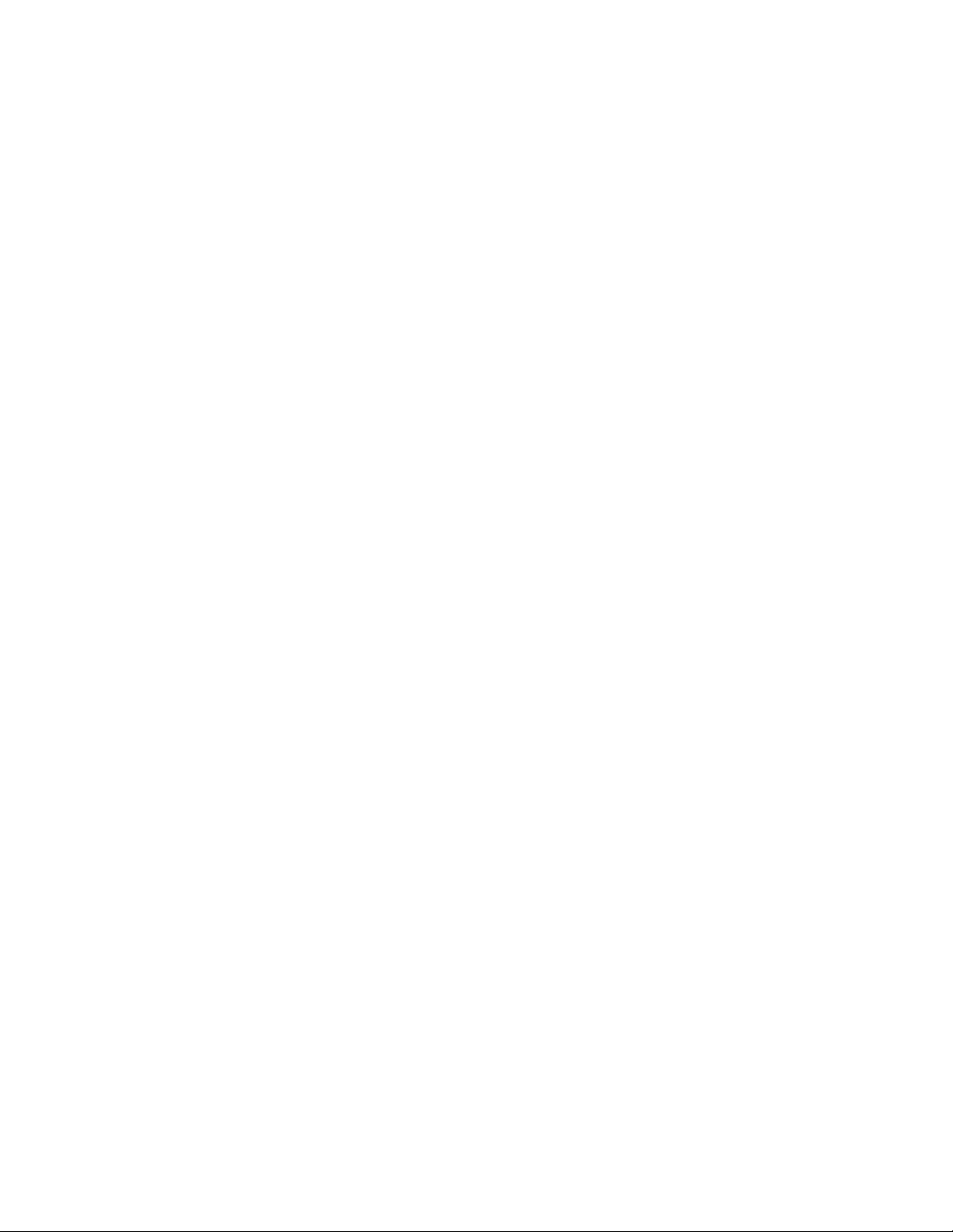
Xerox DocuColor 12 Digital
Color Printer/Copier
Käyttäjän käsikirja
The Document Company
Xerox
Page 2
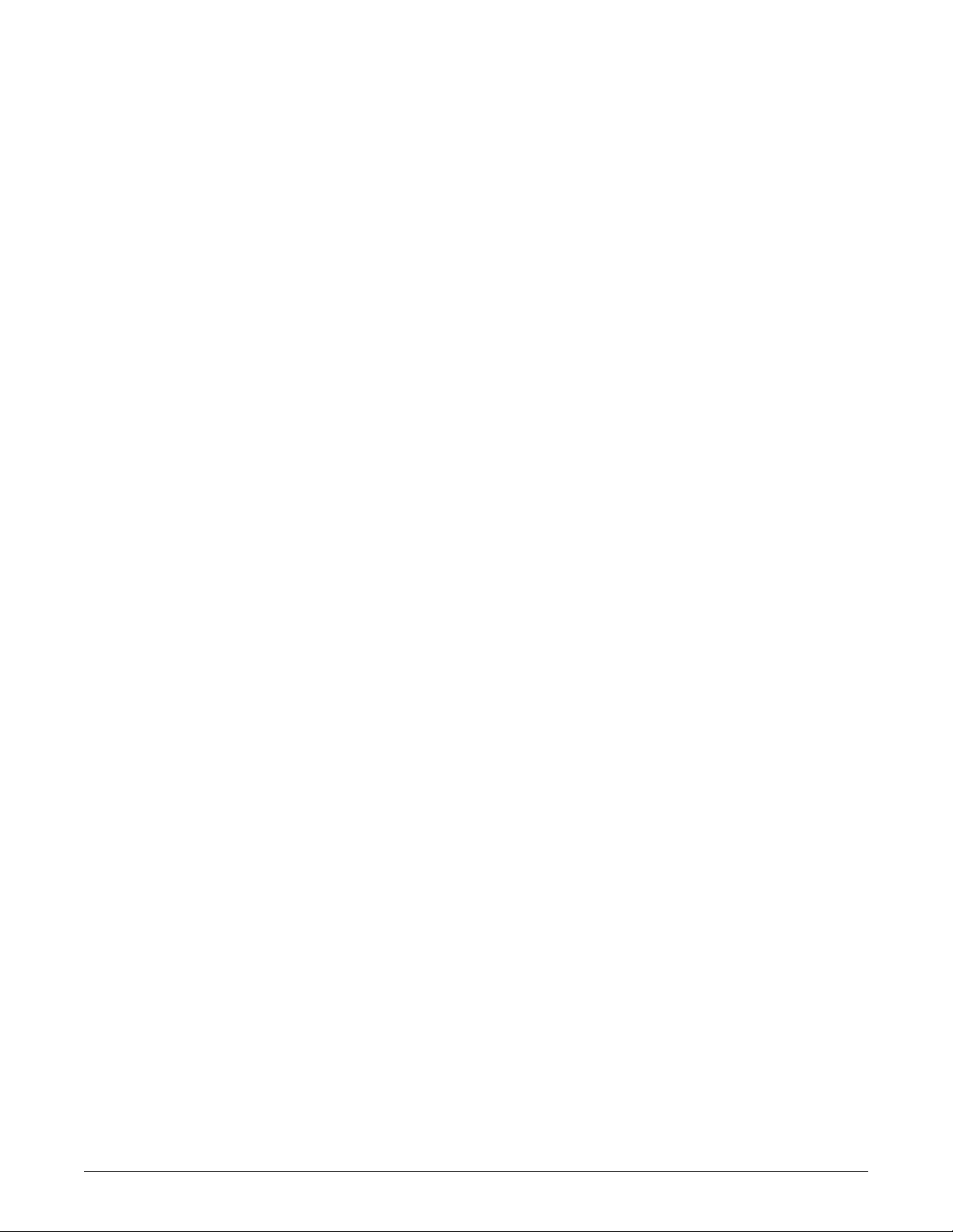
©
1999 Xerox Corporation. Kaikki oikeudet pidätetään.
Tekijänoikeussuoja kattaa kaiken suojan kohteena olevan aineiston
ja asiat, joihin tekijänoikeutta tai jotakin sen lähioikeutta nykyisen tai
myöhemmän lain mukaan voidaan soveltaa, mukaan lukien
rajoituksetta tietokoneohjelmien perusteella luodun aineiston, joka
tulostuu näytölle, kuten tyylit, mallit, kuvakkeet, näyttökuvat,
ulkonäkö jne.
®
Xerox
, The Document Company®, X-logo ja kaikki tässä
julkaisussa mainitut Xerox-tuotteiden nimet ja numerot ovat Xerox
Corporationin tavaramerkkejä. Xerox Canadalla on kaikkien näiden
tavaramerkkien lisenssi. Muut yritysten tavaramerkit ja tuotteiden
nimet voivat olla omistajiensa tavaramerkkejä tai rekisteröityjä
tavaramerkkejä, ja ne tunnustetaan täten sellaisiksi.
PANTONE
®
*-värit, jotka DocuColor 12:lla tuotetaan, ovat neli- ja/tai
kolmivärisimulointeja, eivätkä ehkä vastaa PANTONEn väristandardeja. Tarkat värit saat voimassa olevasta PANTONEvärioppaasta.
PANTONE
®
-värisimulointeja voidaan tuottaa tällä laitteella vain
Pantonen lisensoimalla ohjelmistolla. Lisenssinhaltijoiden luettelon
saat ottamalla yhteyttä Pantone, Inc:iin.
PANTONE
Inc:in omaisuutta.
®
ja muut Pantone Inc:in tavaramerkit ovat Pantone,
©
Pantone, Inc., 1988.
Tähän julkaisuun tehdään muutoksia aika ajoin. Tekniset päivitykset
sisällytetään julkaisun seuraavaan painokseen.
Painettu Iso- Britanniassa .
Page 3
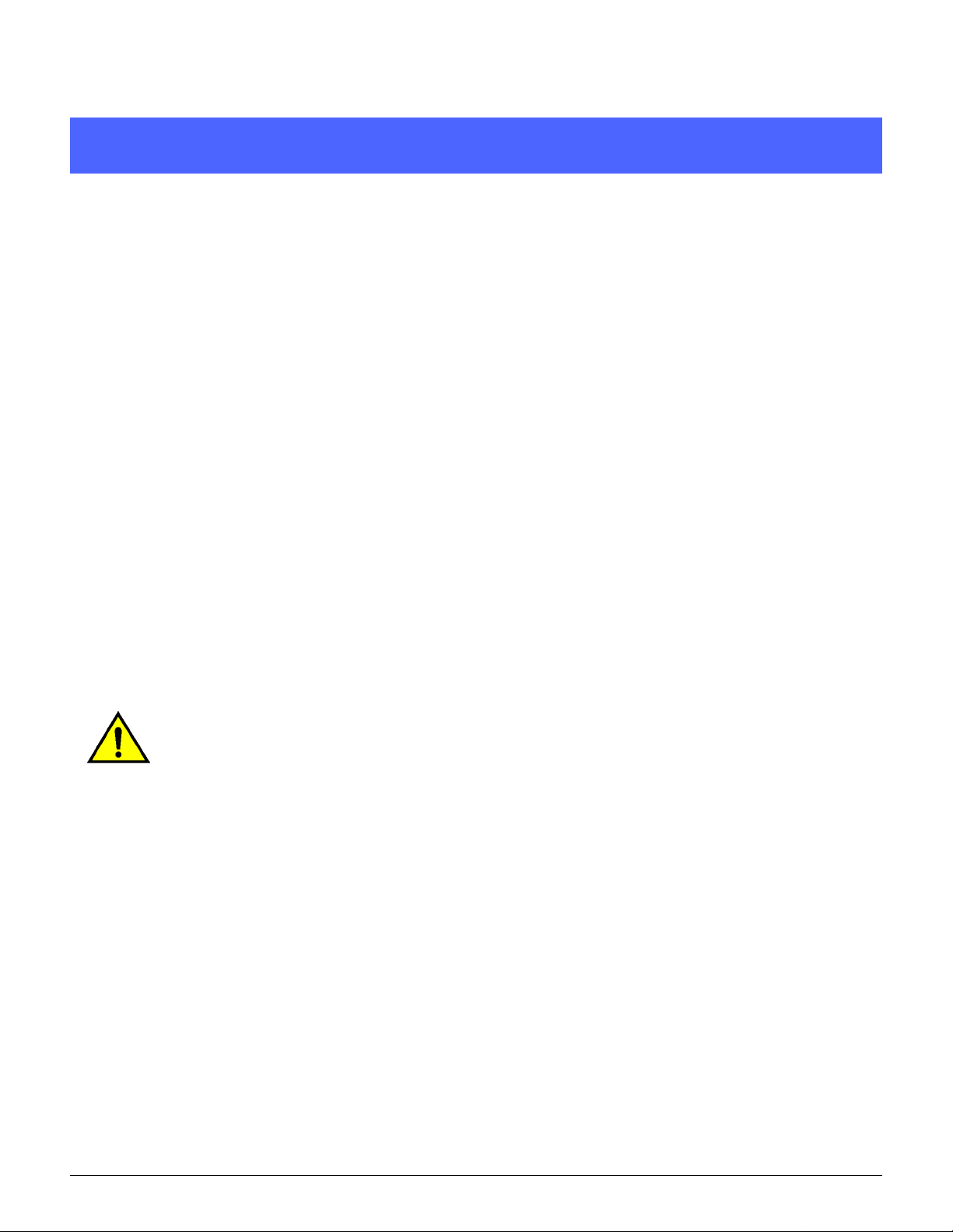
Turvallisuusasiaa
Xerox DocuColor 12 -väritulostin/kopiokone ja
siihen suositellut tarvikkeet on suunniteltu ja
testattu noudattamaan tarkkoja turvallisuusvaatimuksia. Noudattamalla seuraavia ohjeita
varmistat koneen turvallisen käytön.
1
2
Sähköturvallisuus
• Käytä vain koneen mukana tulevaa
liitäntäjohtoa.
• Liitä liitäntäjohto suoraan oikealla tavalla
maadoitettuun sähköpistorasiaan.
jatkojohtoa. Jos et tiedä, onko pistorasia
maadoitettu, kysy valtuutetulta
sähköasentajalta.
• Älä käytä maadoitettua sovitinliitintä koneen
kytkemiseksi sähköpistorasiaan, joka ei ole
maadoitettu.
VAARA Seurauksena saattaa olla vakava sähköisku, jos pistorasia ei ole oikein maadoitettu.
• Älä sijoita konetta sellaiseen paikkaan, jossa
ihmiset voivat astua liitäntäjohdon päälle tai
kompastua siihen. Älä laita liitäntäjohdon
päälle mitään esineitä.
• Älä ohita tai kytke irti sähköisiä tai mekaanisia
varmistuskytkimiä.
Älä
käytä
3
4
5
• Älä tuki tuuletusaukkoja. Ne estävät koneen
ylikuumenemisen.
DOCUCOLOR 12. KÄYTTÄJÄN KÄSIKIRJA III TURVALLISUUSASIAA
6
7
Page 4
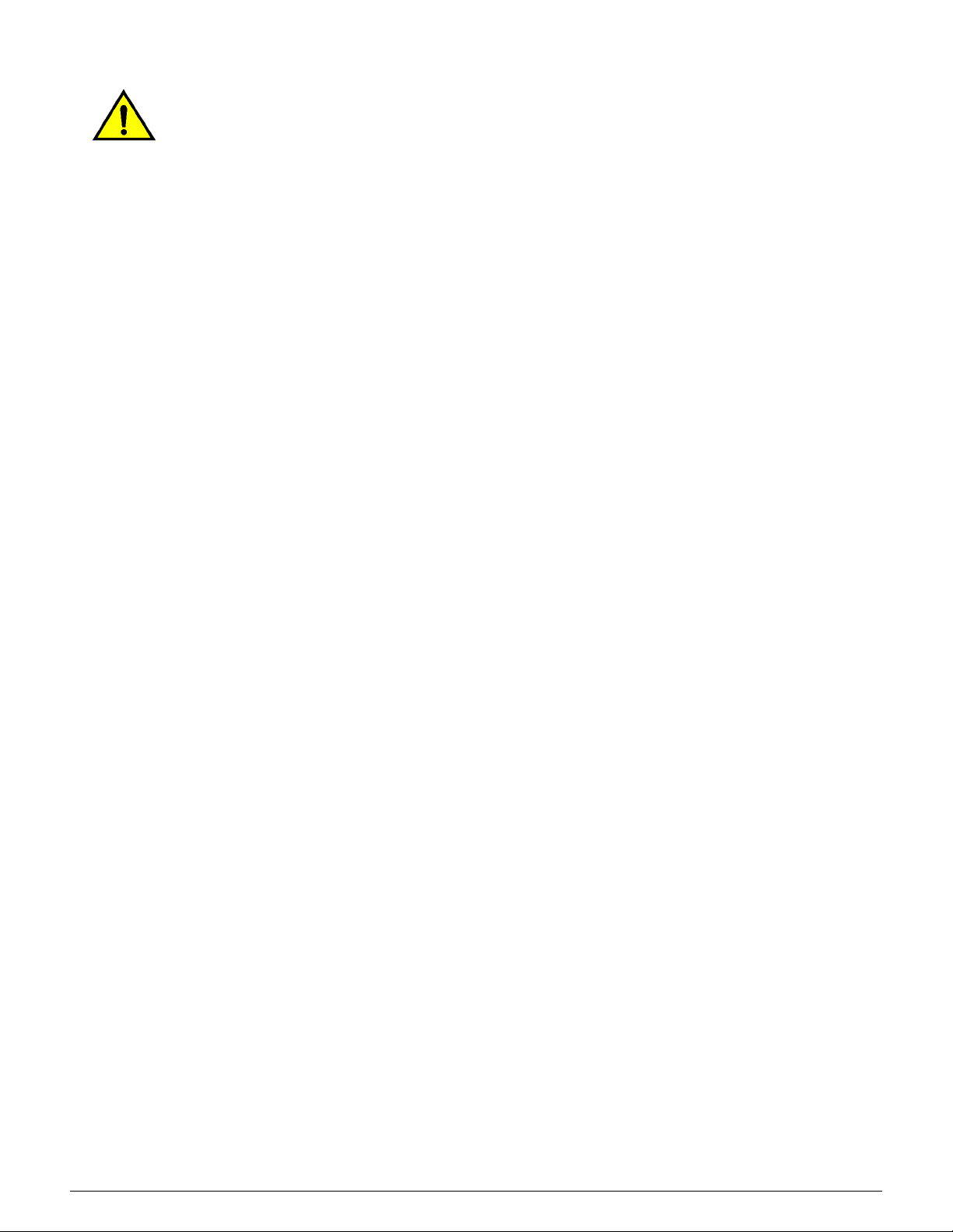
VAARA Älä koskaan työnnä minkäänlaista
esinettä koneessa oleviin aukkoihin. Jännitteiseen
1
kohtaan koskeminen tai jonkin osan oikosulkeminen saattaa aiheuttaa tulipalon tai sähköiskun.
• Jos jokin seuraavista asioista tapahtuu,
katkaise koneen virta heti ja irrota liitäntäjohto
pistorasiasta. Ota yhteyttä Xeroxin huoltoon
ongelman korjaamiseksi.
– Koneesta kuuluu omituista ääntä tai siitä
2
tulee omituista hajua.
– Liitäntäjohto on vioittunut tai kulunut.
– S ulake tai muu turvalaite on lauennut.
– K oneeseen on joutunut nestettä.
– Kone joutuu kosketuksiin veden kanssa.
3
– Mikä tahansa koneen osa on
vahingoittunut.
Virran katkaiseminen
Tämän koneen virta katkaistaan irrottamalla
koneen takana oleva liitäntäjohto pistorasiasta.
4
5
6
7
TURVALLISUUSASIAA IV DOCUCOLOR 12. KÄYTTÄJÄN KÄSIKIRJA
Page 5

Laserturvallisuus
VAROITUS Muid en kuin tässä käsikirjas s a
mainittujen säätöjen tekeminen tai ohjeiden
vastaisesti toimiminen voi aiheuttaa vaarallisen
altistumisen lasers äte ille.
Tämä kone on luokan 1 lasertuote. Tämä
tarkoittaa, että kone ei tuota haitallista
lasersäteilyä. Laservaloa ei pääse koneen
ulkopuolelle. Konetta on turvallista käyttää ja
huoltaa.
1
2
3
4
5
6
DOCUCOLOR 12. KÄYTTÄJÄN KÄSIKIRJA V TURVALLISUUSASIAA
7
Page 6
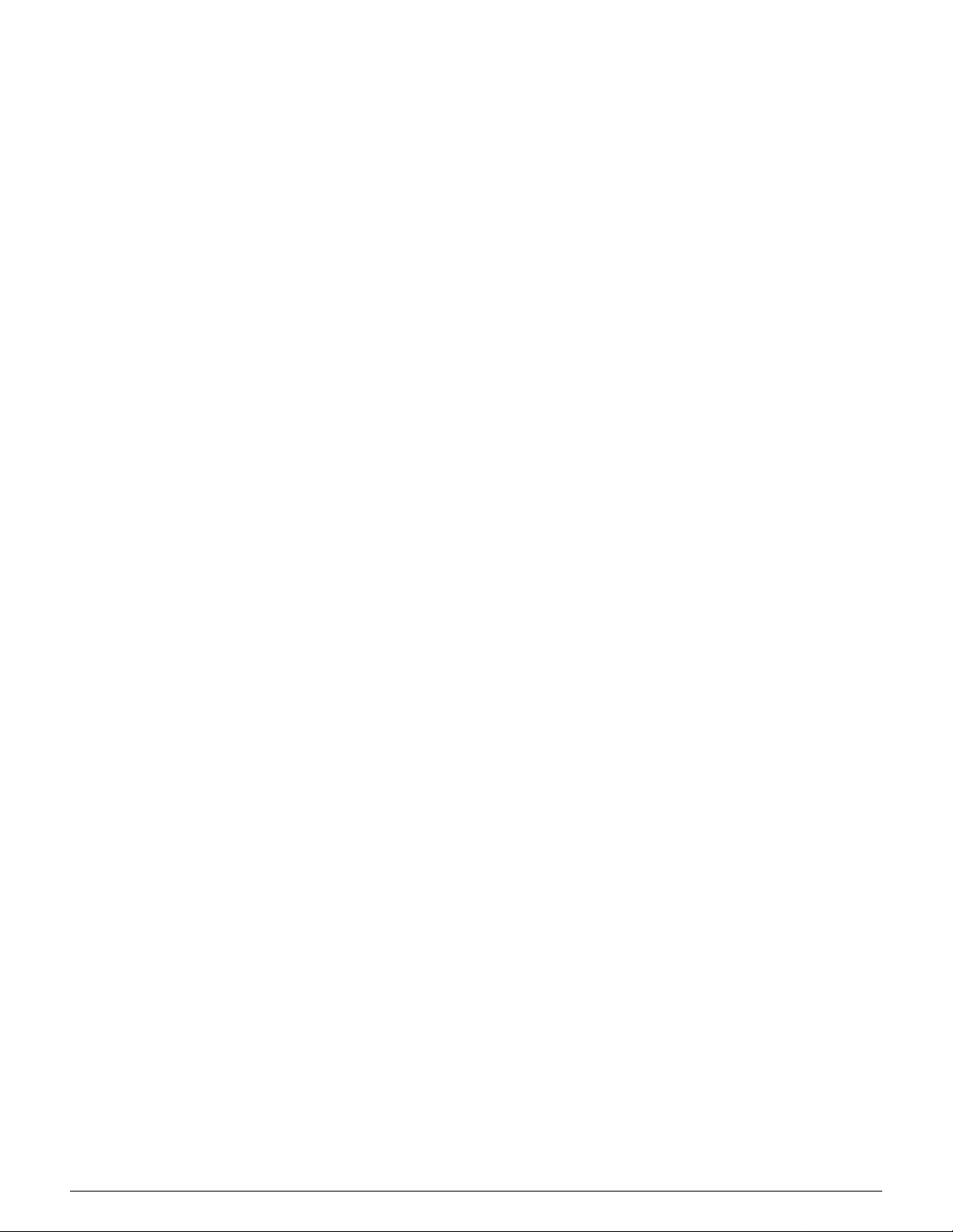
Huoltoturvallisuus
1
• Älä suorita mitään sellaisia huolto-
toimenpiteitä, joita ei ole erityisesti kuvattu
koneen mukana tulevissa oppaissa.
• Älä käytä aerosolipuhdistusaineita. Muiden
kuin hyväksyttyjen aineiden käyttäminen voi
aiheuttaa koneen toimintahäiriöitä ja saattaa
2
3
aiheuttaa vaaratilanteen.
• Käytä tarvikkeita ja puhdistusai neita vain
tässä käsikirjassa kuvatulla taval la. Pidä
kaikki nämä materiaalit poissa lasten
ulottuvilta.
• Älä irrota ruuveilla kiinnitettyja kansia tai
suojia. Näiden kansien takana ei ole sellaisia
osia, joita käyttäjän tulisi huoltaa.
Älä tee mitään huoltotoimenpiteitä, ellei Xeroxin
edustaja ole kouluttanut sinua siihen tai ellei
toimenpidettä ole erityisesti kuvattu jossakin
koneen oppaista.
4
5
6
7
TURVALLISUUSASIAA VI DOCUCOLOR 12. KÄYTTÄJÄN KÄSIKIRJA
Page 7
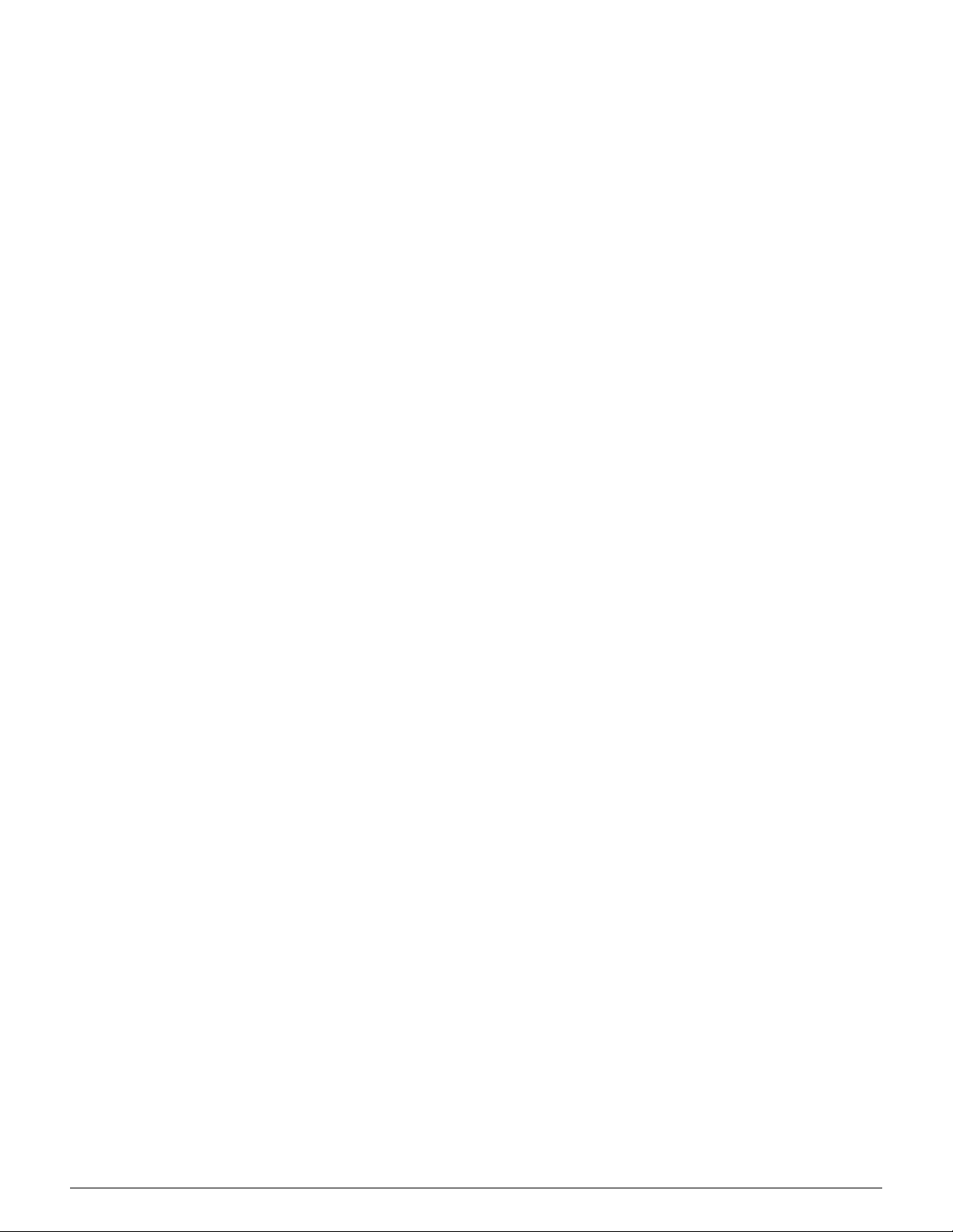
Käyttöturvallisuus
Xeroxin koneet ja tarvikkeet on suunniteltu ja
testattu vastaamaan tiukkoja turvallisuusvaatimuksia.
Seuraavien turvallisuusohjeiden noudattaminen
varmistaa koneen jatkuvan turvallisen käytön:
1
• Käytä koneelle erityisesti suunniteltuja
materiaaleja ja tarvikkeita. Sopimattomien
materiaalien käyttäminen voi aiheuttaa
koneen toimintahäiriön ja mahdollisesti myös
vaaratilanteen.
• Noudata kaikkia koneeseen kiinnitettyjä ja
koneen mukana tulevia varoituksia ja ohjeita.
• Sijoita kone huoneeseen, jossa on tarpeeksi
tilaa ilmanvaihtoa ja huoltotoimenpiteitä
varten.
• Sijoita kone tasaiselle, kovalle pinnalle (ei
paksulle kokolattiamatolle), joka on tarpeeksi
vahva kestämään koneen painon.
• Älä yritä siirtää konetta. Kun kone asennettiin,
siihen kuuluva vaaituslaite laskettiin alas ja se
voi siirrettäessä vahingoittaa mattoa tai lattiaa.
• Älä sijoita konetta lähelle lämmönlähdettä.
• Älä sijoita konetta suoraan auringonvaloon.
2
3
4
DOCUCOLOR 12. KÄYTTÄJÄN KÄSIKIRJA VII TURVALLISUUSASIAA
5
6
7
Page 8
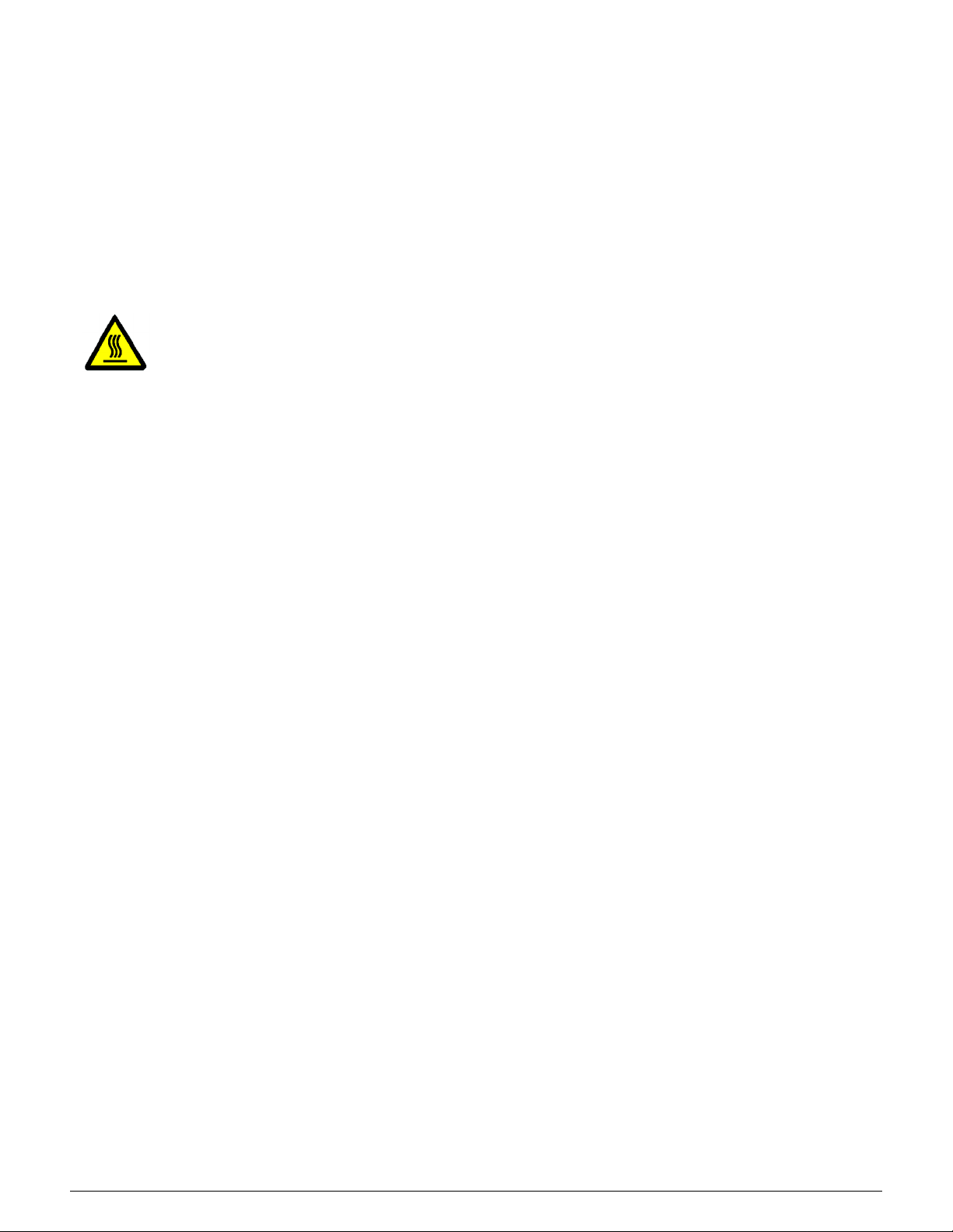
• Älä sijoita konetta ilmastointilaitteesta tulevan
1
kylmän ilmavirran kohdalle.
• Älä laita kahvia tai muita nesteitä sisältäviä
astioita koneen päälle.
• Älä tuki koneen aukkoja. Kone voi
ylikuumentua ilman riittävää ilmanvaihtoa.
• Älä yritä ohittaa mitään sähköisiä tai
2
mekaanisia varmistuskytkimiä.
VAARA Ole varovainen työskennellessäsi tällä
varoitusmerkillä varustettujen alueiden lähellä.
Nämä alueet voivat olla hyvin kuumia ja voivat
aiheuttaa henkilövahingon.
Jos tarvitset lisätietoja koneen tai tarvikkei den
turvallisuuteen liittyvistä asioista, ota yhteyttä
Xeroxin edustajaan.
3
Otsoniturvallisuus
Tämä kone tuottaa otsonia normaalissa käytössä.
Otsoni on painavampaa kuin ilma ja määrä riippuu
kopiointimäärästä. Kun kone on asennettu
oikeisiin ympäristöolosuhteisiin, jotka on
4
määritetty asennusohjeissa, pitoisuusarvot ovat
turvallisten rajojen sisällä.
Tarvittaessa saat lisätietoja Xerox Oy:stä.
5
6
7
TURVALLISUUSASIAA VIII DOCUCOLOR 12. KÄYTTÄJÄN KÄSIKIRJA
Page 9
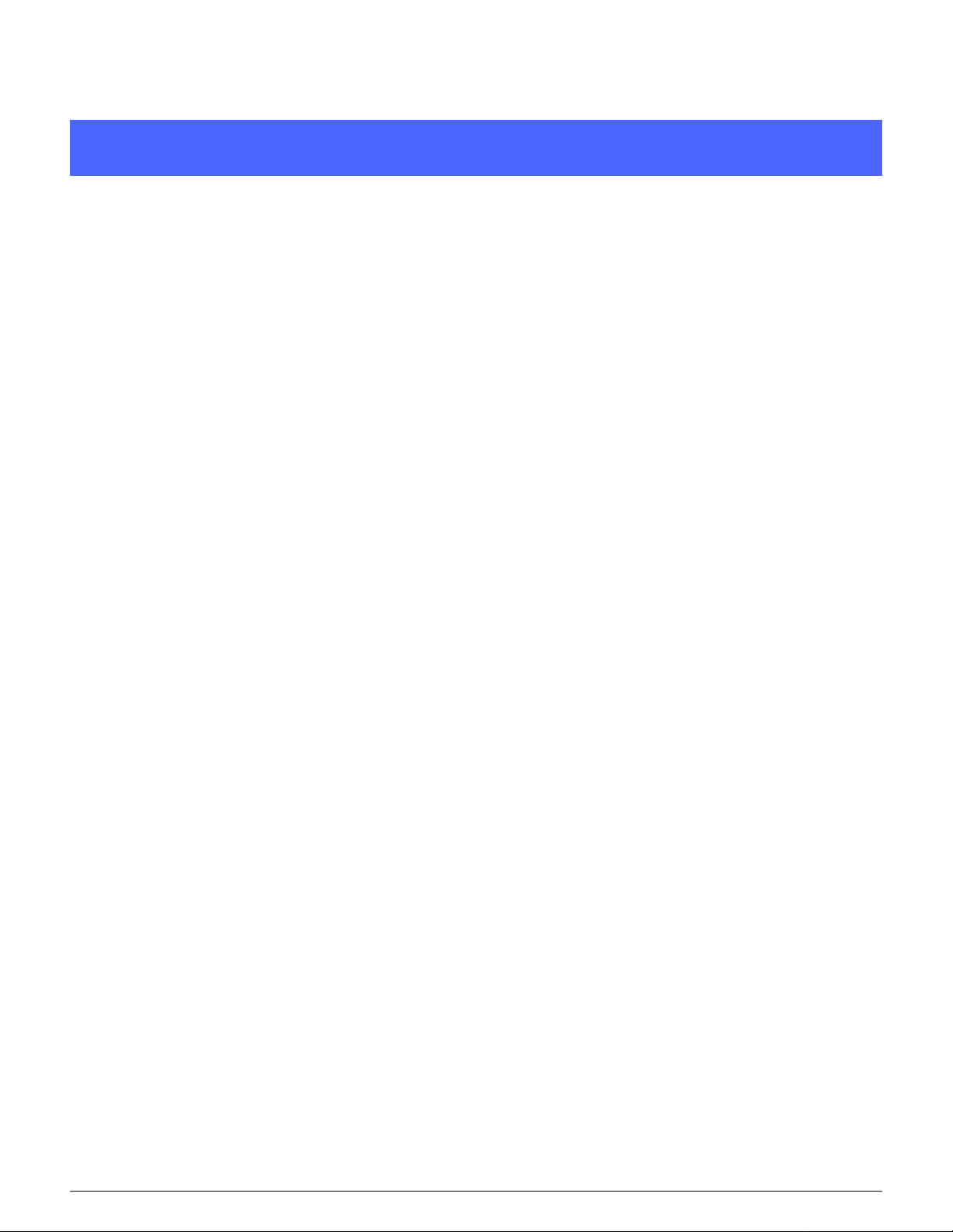
Hyväksynnät ja vaatimustenmukaisuus
Pienjänniteturvallisuushyväksyntä
Xeroxin digitaaliset kopiokoneet ja tulostimet
vastaavat turvallisuuden osalta kansallisia
säädöksiä. Kaikki järjestelmän portit vastaaavat
pienjännitevirtapiirejä koskevia turvallisuusmääräyksiä (Safety Extra Low Voltage eli SELV),
ja niihin voidaan turvallisesti liittää asiakkaan omia
laitteita ja verkkoja. Kaikki lisälaitteet, jotka
vaativat ulkoisen liitännän, on asennettava
Xeroxin ohjeiden mukaan.
1
2
3
4
5
6
DOCUCOLOR 12. KÄYTTÄJÄN KÄSIKIRJA IX HYVÄKSYNNÄT JA VAATIMUSTENMUKAISUUS
7
Page 10
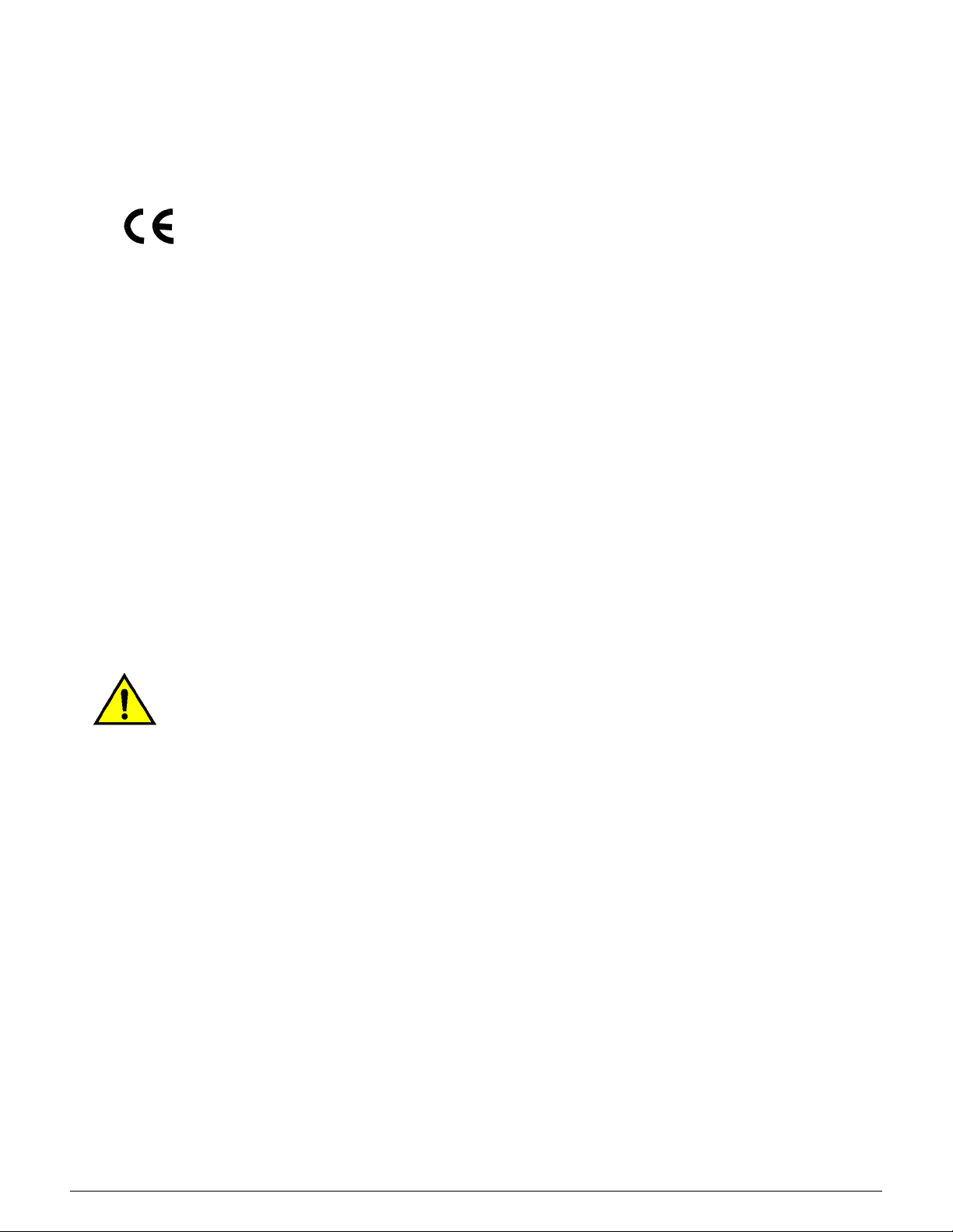
Vaatimustenmukaisuus
1
Tässä tuotteessa oleva CE- eli vaatimustenmukaisuusmerkintä osoittaa, että Xerox Europe
on sitoutunut noudattamaan seuraavia
EU-direktiivejä mainitusta päivämäärästä lähtien:
1. tammikuuta, 1995: Neuvoston direktiivi
73/23/ETY ja sen muutos 93/68/ETY tietyllä
2
3
jännitealueella toimivia sähkölaitteita koskevan
jäsenvaltioiden lainsäädännön lähentämisestä.
1. tammikuuta, 1996: Neuvoston direktiivi
89/336/ETY sähkömagneettisuutta koskevan
jäsenvaltoiden lainsäädännön lähentämisestä.
Ilman Xerox Europen lupaa tehdyt muutostyöt
voivat mitätöidä käyttäjän valtuudet käyttää
konetta.
Tämän koneen kanssa on käytettävä suojattuja
johtoja, jotta sähkömagneettisen yhteensopivuuden direktiiviä 89/336/ETY noudatetaan.
Tätä konetta ei ole pääasiallisesti tarkoitettu
käytettäväksi kotitaloudessa.
4
Xeroxin edustajalta saa lisätietoja asiaankuuluvista direktiiveistä ja standardeista.
VAARA Jotta tämä laite voisi toimia ISM-laitteen
(teolliset, tieteelliset ja lääketieteelliset laitteet)
läheisyydessä, ISM-laitteen ulkoista säteilyä pitää
ehkä rajoittaa tai lieventäviä erikoistoimia
toteuttaa.
5
6
7
HYVÄKSYNNÄT JA VAATIMUSTENMUKAISUUS X DOCUCOLOR 12. KÄYTTÄJÄN KÄSIKIRJA
Page 11
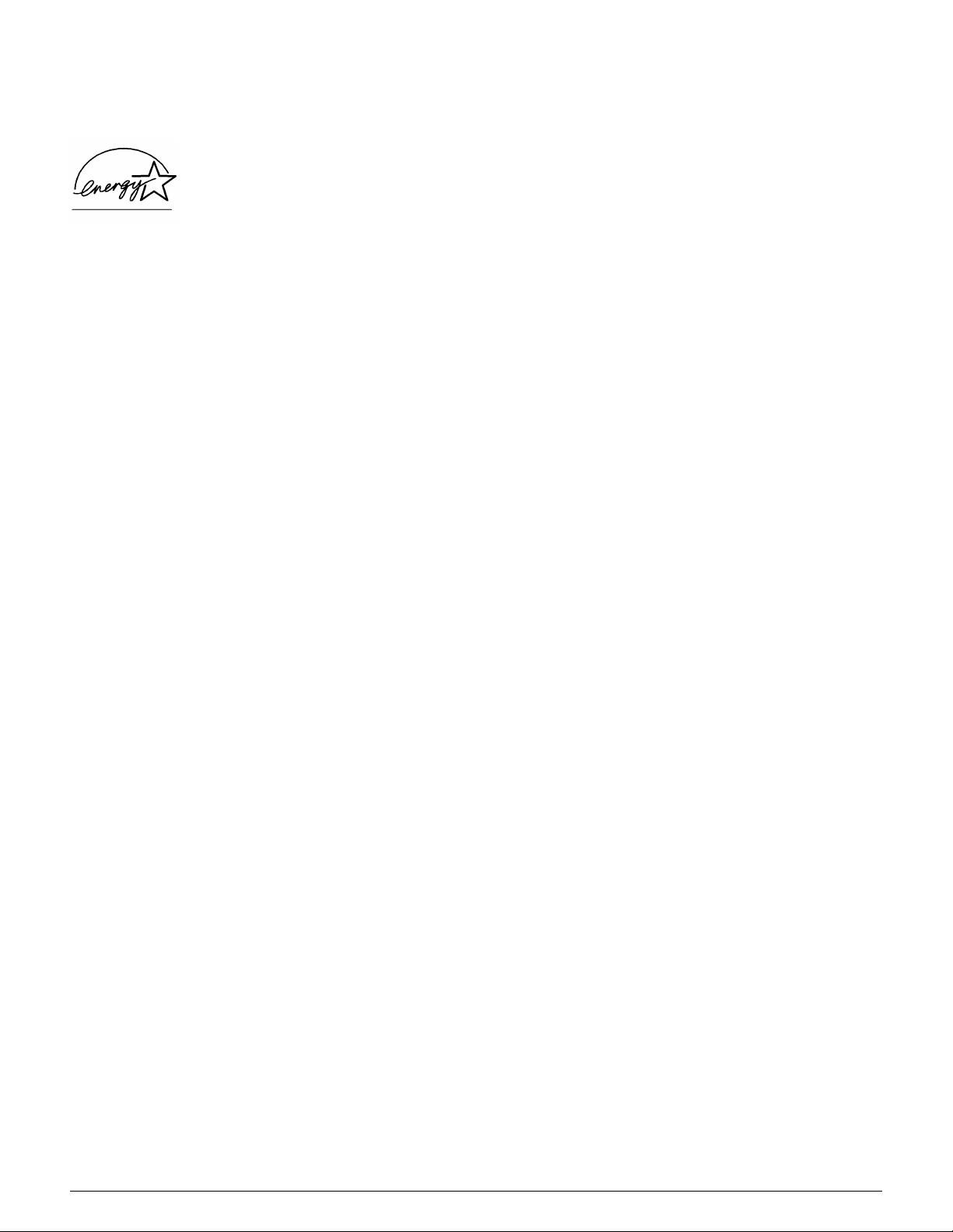
Energiansäästö
DocuColor 12 -väritulostin/kopiokone täyttää
ENERGY STAR
koskevat vaatimuks et.
®
-ohjelman energiansäästöä
1
2
3
4
5
6
DOCUCOLOR 12. KÄYTTÄJÄN KÄSIKIRJA XI HYVÄKSYNNÄT JA VAATIMUSTENMUKAISUUS
7
Page 12
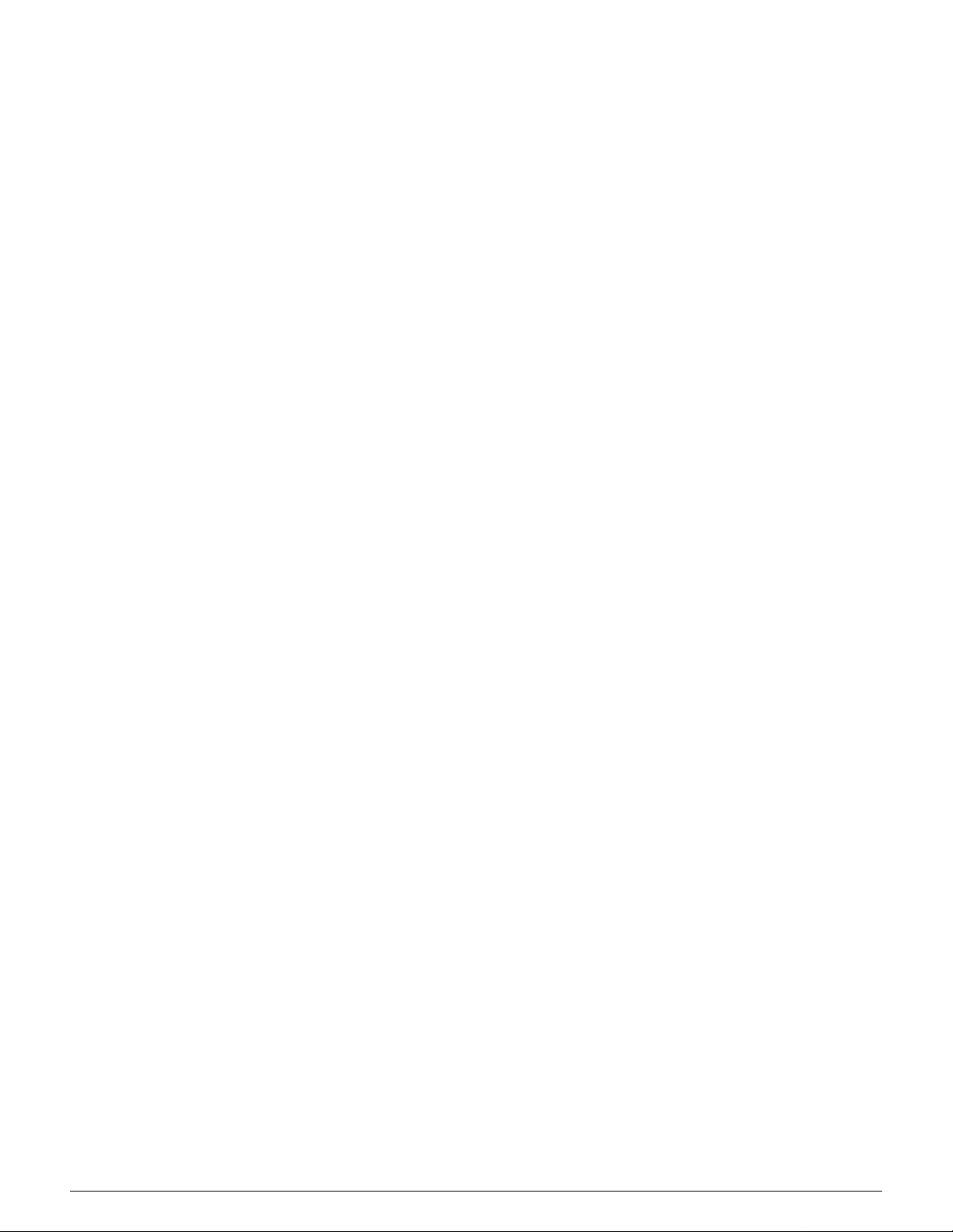
1
2
3
4
5
6
7
HYVÄKSYNNÄT JA VAATIMUSTENMUKAISUUS XII DOCUCOLOR 12. KÄYTTÄJÄN KÄSIKIRJA
Page 13
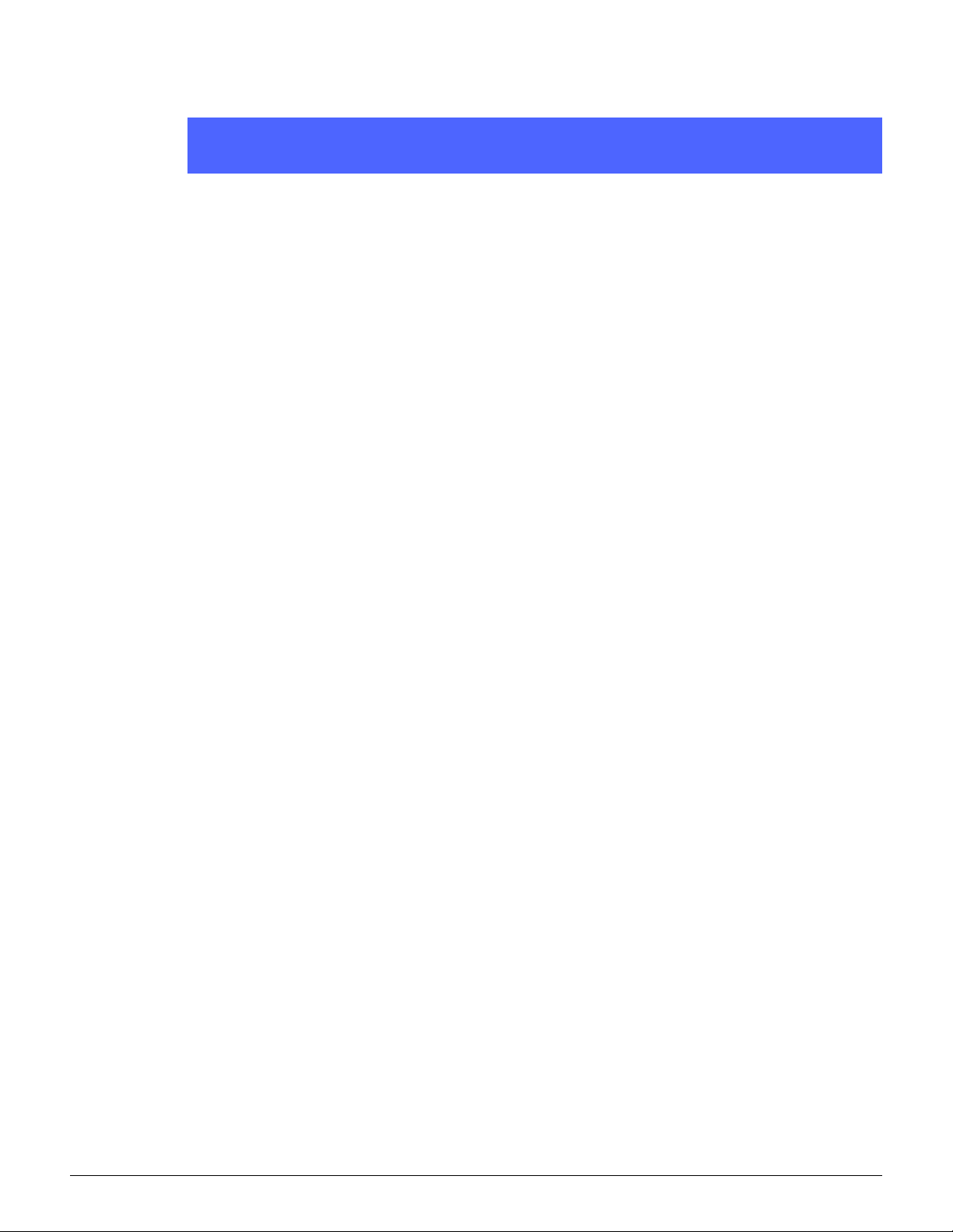
1
Sisällys
2
Turvallisuusasiaa . . . . . . . . . . . . . . . . . . . . . . . . . . . . . . . . . . . . . . III
Sähköturvallisuus . . . . . . . . . . . . . . . . . . . . . . . . . . . . . . . . . . . . . . . . . . III
Laserturvallisuus. . . . . . . . . . . . . . . . . . . . . . . . . . . . . . . . . . . . . . . . . . . V
Huoltoturvallisuus . . . . . . . . . . . . . . . . . . . . . . . . . . . . . . . . . . . . . . . . . . VI
Käyttöturvallisuus . . . . . . . . . . . . . . . . . . . . . . . . . . . . . . . . . . . . . . . . . VII
Otsoniturvallisuus . . . . . . . . . . . . . . . . . . . . . . . . . . . . . . . . . . . . . . . . . VIII
Pienjänniteturvallisuushyväksyntä . . . . . . . . . . . . . . . . . . . . . . . . . . . . . IX
Hyväksynnät ja vaatimustenmukaisuus. . . . . . . . . . . . . . . . . . . . . IX
Vaatimustenmukaisuus . . . . . . . . . . . . . . . . . . . . . . . . . . . . . . . . . . . . . X
Energiansäästö. . . . . . . . . . . . . . . . . . . . . . . . . . . . . . . . . . . . . . . . . . . . XI
3
1. Tästä käsikirjasta . . . . . . . . . . . . . . . . . . . . . . . . . . . . . . . . . . . . 1-1
Käsikirjan sisältö. . . . . . . . . . . . . . . . . . . . . . . . . . . . . . . . . . . . . . . . . . 1-2
2. DocuColor 12:n esittely. . . . . . . . . . . . . . . . . . . . 1-2
3. Kopiointi . . . . . . . . . . . . . . . . . . . . . . . . . . . . . . . 1-2
4. Perustoiminnot . . . . . . . . . . . . . . . . . . . . . . . . . . 1-3
5. Lisätoiminnot. . . . . . . . . . . . . . . . . . . . . . . . . . . . 1-4
6. Kuvalaatu . . . . . . . . . . . . . . . . . . . . . . . . . . . . . . 1-4
7. Erikoistoiminnot . . . . . . . . . . . . . . . . . . . . . . . . . 1-5
8. Työt. . . . . . . . . . . . . . . . . . . . . . . . . . . . . . . . . . . 1-5
9. Paperi . . . . . . . . . . . . . . . . . . . . . . . . . . . . . . . . . 1-5
10. Originaalien syöttölaite . . . . . . . . . . . . . . . . . . . 1-6
11. Lajittelija/postilokerikko. . . . . . . . . . . . . . . . . . . 1-6
12. Häiriöiden selvittäminen . . . . . . . . . . . . . . . . . . 1-6
13. Tekniset tiedot . . . . . . . . . . . . . . . . . . . . . . . . . 1-7
Lisätietoja . . . . . . . . . . . . . . . . . . . . . . . . . . . . . . . . 1-7
Käsikirjan esitystavasta . . . . . . . . . . . . . . . . . . . . . . . . . . . . . . . . . . . . 1-8
2. DocuColor 12:n esittely . . . . . . . . . . . . . . . . . . . . . . . . . . . . . . . 2-1
Johdanto. . . . . . . . . . . . . . . . . . . . . . . . . . . . . . . . . . . . . . . . . . . . . . . . 2-1
Ohjaustaulu . . . . . . . . . . . . . . . . . . . . . . . . . . . . . . . . . . . . . . . . . . . . . 2-2
Ohjaustaulun näppäimet. . . . . . . . . . . . . . . . . . . . . . . . . . . . . . . . . . . . 2-3
Kosketusnäyttö. . . . . . . . . . . . . . . . . . . . . . . . . . . . . . . . . . . . . . . . . . . 2-7
Viestialue . . . . . . . . . . . . . . . . . . . . . . . . . . . . . . . . 2-7
Kopiomäärä . . . . . . . . . . . . . . . . . . . . . . . . . . . . . . 2-7
Valintakortit. . . . . . . . . . . . . . . . . . . . . . . . . . . . . . . 2-8
Kosketusnäytön näppäimet . . . . . . . . . . . . . . . . . . 2-9
Kosketusnäytön käyttäminen . . . . . . . . . . . . . . . . 2-11
Äänimerkit. . . . . . . . . . . . . . . . . . . . . . . . . . . . . . . . . . . . . . . . . . . . . . 2-12
4
5
6
7
DOCUCOLOR 12 KÄYTTÖOPAS XIII SISÄLLYS
Page 14

Originaalien syöttölaite ja valotuslasi . . . . . . . . . . . . . . . . . . . . . . . . . 2-13
2-puolisen originaalien automaattinen syöttölaite. 2-13
Valotuslasi . . . . . . . . . . . . . . . . . . . . . . . . . . . . . . 2-14
Automaattinen kuvanpyöritys . . . . . . . . . . . . . . . . . . . . . . . . . . . . . . . 2-15
Paperialustat ja paperirata . . . . . . . . . . . . . . . . . . . . . . . . . . . . . . . . . 2-16
Paperialustat. . . . . . . . . . . . . . . . . . . . . . . . . . . . . 2-16
Paperirata . . . . . . . . . . . . . . . . . . . . . . . . . . . . . . . 2-17
Kopioiden luovutus . . . . . . . . . . . . . . . . . . . . . . . . 2-18
Värijauhe . . . . . . . . . . . . . . . . . . . . . . . . . . . . . . . . . . . . . . . . . . . . . . 2-19
Kopioiden valkoiset reunat . . . . . . . . . . . . . . . . . . . . . . . . . . . . . . . . . 2-20
Maavuotosuoja . . . . . . . . . . . . . . . . . . . . . . . . . . . . . . . . . . . . . . . . . . 2-21
Liitännät . . . . . . . . . . . . . . . . . . . . . . . . . . . . . . . . . . . . . . . . . . . . . . . 2-22
koneen siirtäminen . . . . . . . . . . . . . . . . . . . . . . . . . . . . . . . . . . . . . . . 2-23
Lisälaitteet . . . . . . . . . . . . . . . . . . . . . . . . . . . . . . . . . . . . . . . . . . . . . 2-24
3. Kopiointi . . . . . . . . . . . . . . . . . . . . . . . . . . . . . . . . . . . . . . . . . . . 3-1
Virran kytkeminen ja katkaiseminen. . . . . . . . . . . . . . . . . . . . . . . . . . . 3-2
Virran katkaiseminen . . . . . . . . . . . . . . . . . . . . . . . 3-2
Virran kytkeminen. . . . . . . . . . . . . . . . . . . . . . . . . . 3-2
Paperin lisääminen. . . . . . . . . . . . . . . . . . . . . . . . . . . . . . . . . . . . . . . . 3-4
Paperialustat 1, 2, 3 tai 4 . . . . . . . . . . . . . . . . . . . . 3-4
Paperialusta 5. . . . . . . . . . . . . . . . . . . . . . . . . . . . . 3-5
Pikakopio . . . . . . . . . . . . . . . . . . . . . . . . . . . . . . . . . . . . . . . . . . . . . . . 3-6
Kopiointi ohjaustaulun toimintoja käyttäen . . . . . . . . . . . . . . . . . . . . . . 3-8
Värikopioiden säilyttäminen . . . . . . . . . . . . . . . . . . . . . . . . . . . . . . . . 3-15
Teipit ja liimat . . . . . . . . . . . . . . . . . . . . . . . . . . . . 3-15
PVC-muovit. . . . . . . . . . . . . . . . . . . . . . . . . . . . . . 3-15
1
2
3
4
4. Perustoiminnot . . . . . . . . . . . . . . . . . . . . . . . . . . . . . . . . . . . . . . 4-1
Yleistä. . . . . . . . . . . . . . . . . . . . . . . . . . . . . . . . . . . . . . . . . . . . . . . . . . 4-1
Tulostusväri . . . . . . . . . . . . . . . . . . . . . . . . . . . . . . 4-1
Luovutus. . . . . . . . . . . . . . . . . . . . . . . . . . . . . . . . . 4-1
Kokosuhde . . . . . . . . . . . . . . . . . . . . . . . . . . . . . . . 4-2
Paperi . . . . . . . . . . . . . . . . . . . . . . . . . . . . . . . . . . . 4-2
Tulostusväri . . . . . . . . . . . . . . . . . . . . . . . . . . . . . . . . . . . . . . . . . . . . . 4-3
Automaattinen tulostusvärin valinta . . . . . . . . . . . . 4-4
Neliväri. . . . . . . . . . . . . . . . . . . . . . . . . . . . . . . . . . 4-5
Kolmiväri. . . . . . . . . . . . . . . . . . . . . . . . . . . . . . . . . 4-5
Musta . . . . . . . . . . . . . . . . . . . . . . . . . . . . . . . . . . . 4-6
Yksiväri. . . . . . . . . . . . . . . . . . . . . . . . . . . . . . . . . . 4-6
Tulostusvärin valitseminen . . . . . . . . . . . . . . . . . . . 4-7
Yhden värin valitseminen . . . . . . . . . . . . . . . . . . . . 4-7
Luovutus. . . . . . . . . . . . . . . . . . . . . . . . . . . . . . . . . . . . . . . . . . . . . . . . 4-8
Kokosuhde . . . . . . . . . . . . . . . . . . . . . . . . . . . . . . . . . . . . . . . . . . . . . . 4-9
Kokosuhdeprosentit . . . . . . . . . . . . . . . . . . . . . . . . 4-9
Automaattinen kokosuhteen valinta . . . . . . . . . . . 4-10
Perusasetusten valitseminen . . . . . . . . . . . . . . . . 4-10
Muut kokosuhdeasetukset . . . . . . . . . . . . . . . . . . . . . . . . . . . . . . . . . 4-11
Vakio. . . . . . . . . . . . . . . . . . . . . . . . . . . . . . . . . . . 4-12
Zoom. . . . . . . . . . . . . . . . . . . . . . . . . . . . . . . . . . . 4-13
X ja Y erikseen . . . . . . . . . . . . . . . . . . . . . . . . . . . 4-15
X ja Y erikseen: Zoom . . . . . . . . . . . . . . . . . . . . . 4-16
X ja Y erikseen: Autom. . . . . . . . . . . . . . . . . . . . . 4-17
Paperi. . . . . . . . . . . . . . . . . . . . . . . . . . . . . . . . . . . . . . . . . . . . . . . . . 4-18
Automaattinen alustanvaihto . . . . . . . . . . . . . . . . 4-19
Paperin valitseminen . . . . . . . . . . . . . . . . . . . . . . 4-20
Paperin ohjelmoiminen alustalle 5 . . . . . . . . . . . . 4-21
5
6
7
DOCUCOLOR 12 KÄYTTÖOPAS XIV SISÄLLYS
Page 15
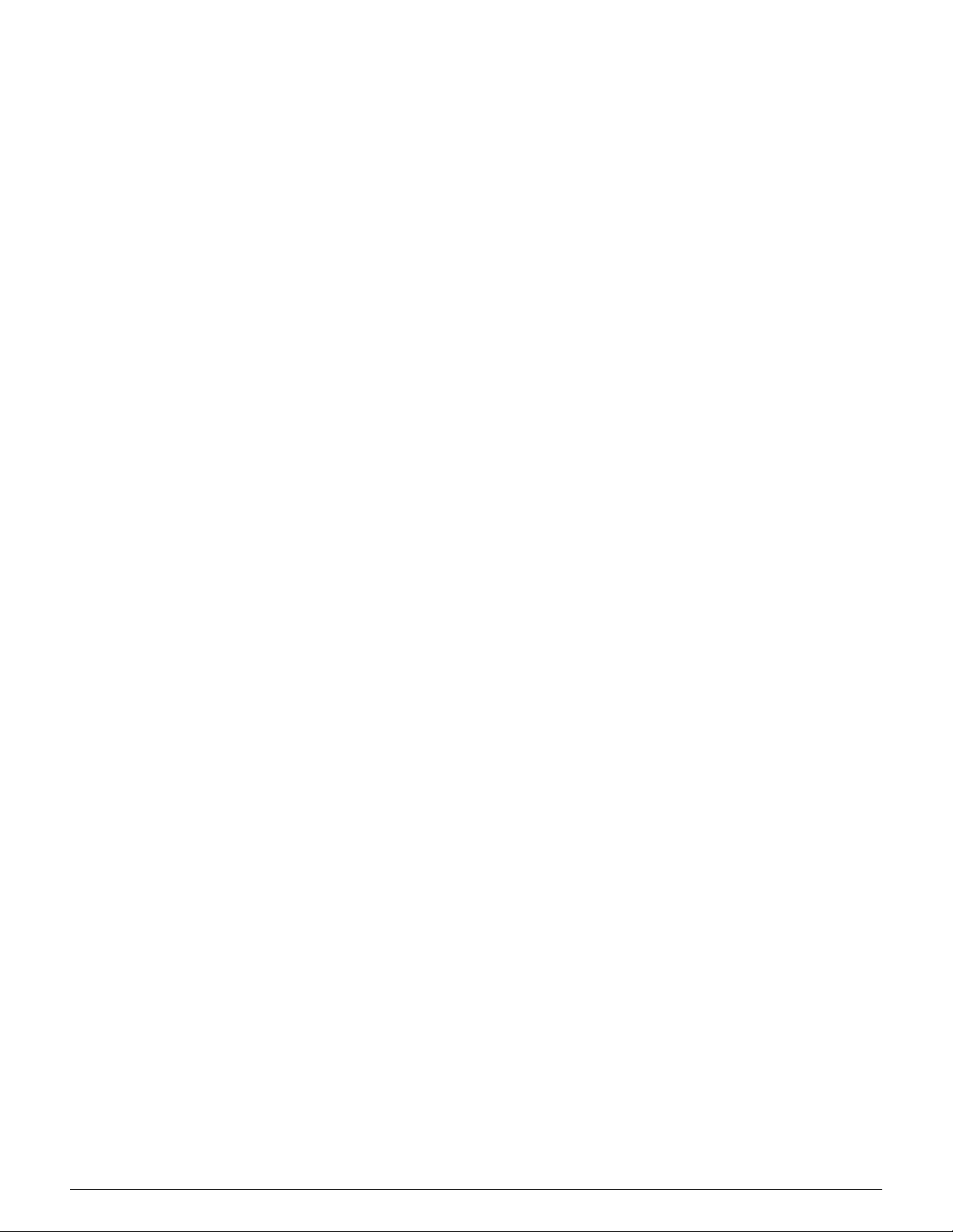
5. Lisätoiminnot . . . . . . . . . . . . . . . . . . . . . . . . . . . . . . . . . . . . . . . 5-1
Yleistä. . . . . . . . . . . . . . . . . . . . . . . . . . . . . . . . . . . . . . . . . . . . . . . . . . 5-1
1-/2-puolisuus . . . . . . . . . . . . . . . . . . . . . . . . . . . . . 5-1
Kirjakopiointi . . . . . . . . . . . . . . . . . . . . . . . . . . . . . . 5-1
Kuvansiirto . . . . . . . . . . . . . . . . . . . . . . . . . . . . . . . 5-2
Reunahäivytys . . . . . . . . . . . . . . . . . . . . . . . . . . . . 5-2
Originaalin koko . . . . . . . . . . . . . . . . . . . . . . . . . . . 5-2
Erikokoiset originaalit . . . . . . . . . . . . . . . . . . . . . . . 5-3
1-/2-puolisuus. . . . . . . . . . . . . . . . . . . . . . . . . . . . . . . . . . . . . . . . . . . . 5-4
1-/2-puolisuus-toiminnon käyttäminen . . . . . . . . . . 5-4
2-puolinen kopiointi käsin . . . . . . . . . . . . . . . . . . . . 5-6
Kirjakopiointi . . . . . . . . . . . . . . . . . . . . . . . . . . . . . . . . . . . . . . . . . . . . . 5-7
Ei kirjakopiointia . . . . . . . . . . . . . . . . . . . . . . . . . . . 5-9
Normaali kirjakopiointi. . . . . . . . . . . . . . . . . . . . . . 5-10
Oikealta vasemmalle . . . . . . . . . . . . . . . . . . . . . . 5-12
Vaakasuuntainen . . . . . . . . . . . . . . . . . . . . . . . . . 5-14
Kuvansiirto . . . . . . . . . . . . . . . . . . . . . . . . . . . . . . . . . . . . . . . . . . . . . 5-16
Ei siirtoa . . . . . . . . . . . . . . . . . . . . . . . . . . . . . . . . 5-17
Keskitys . . . . . . . . . . . . . . . . . . . . . . . . . . . . . . . . 5-18
Siirto reunaan . . . . . . . . . . . . . . . . . . . . . . . . . . . . 5-20
Säädettävä siirto. . . . . . . . . . . . . . . . . . . . . . . . . . 5-22
Reunahäivytys . . . . . . . . . . . . . . . . . . . . . . . . . . . . . . . . . . . . . . . . . . 5-25
Ei häivytystä . . . . . . . . . . . . . . . . . . . . . . . . . . . . . 5-26
Häivytys . . . . . . . . . . . . . . . . . . . . . . . . . . . . . . . . 5-27
Originaalin koko . . . . . . . . . . . . . . . . . . . . . . . . . . . . . . . . . . . . . . . . . 5-29
Erikokoiset originaalit . . . . . . . . . . . . . . . . . . . . . . . . . . . . . . . . . . . . . 5-31
1
2
3
6. Kuvalaatu . . . . . . . . . . . . . . . . . . . . . . . . . . . . . . . . . . . . . . . . . . 6-1
Overview. . . . . . . . . . . . . . . . . . . . . . . . . . . . . . . . . . . . . . . . . . . . . . . . 6-1
Originaalin tyyppi . . . . . . . . . . . . . . . . . . . . . . . . . . 6-1
Esiasetettu väritasapaino . . . . . . . . . . . . . . . . . . . . 6-2
Tummuus . . . . . . . . . . . . . . . . . . . . . . . . . . . . . . . . 6-2
Sävy/kylläisyys . . . . . . . . . . . . . . . . . . . . . . . . . . . . 6-2
Terävyys. . . . . . . . . . . . . . . . . . . . . . . . . . . . . . . . . 6-2
Väritasapainon säätö . . . . . . . . . . . . . . . . . . . . . . . 6-2
Originaalin tyyppi . . . . . . . . . . . . . . . . . . . . . . . . . . . . . . . . . . . . . . . . . 6-3
Valokuva & teksti . . . . . . . . . . . . . . . . . . . . . . . . . . 6-4
Teksti . . . . . . . . . . . . . . . . . . . . . . . . . . . . . . . . . . . 6-6
Valokuva. . . . . . . . . . . . . . . . . . . . . . . . . . . . . . . . . 6-7
Grafiikka & kartat . . . . . . . . . . . . . . . . . . . . . . . . . . 6-9
Esiasetettu väritasapaino . . . . . . . . . . . . . . . . . . . . . . . . . . . . . . . . . . 6-10
Normaali . . . . . . . . . . . . . . . . . . . . . . . . . . . . . . . . 6-10
Värikäs . . . . . . . . . . . . . . . . . . . . . . . . . . . . . . . . . 6-11
Kirkas . . . . . . . . . . . . . . . . . . . . . . . . . . . . . . . . . . 6-12
Lämmin. . . . . . . . . . . . . . . . . . . . . . . . . . . . . . . . . 6-13
Kylmä . . . . . . . . . . . . . . . . . . . . . . . . . . . . . . . . . . 6-14
Taustahäivytys . . . . . . . . . . . . . . . . . . . . . . . . . . . 6-15
Automaattinen häivytys. . . . . . . . . . . . . . . . . . . . . 6-15
Tummuus . . . . . . . . . . . . . . . . . . . . . . . . . . . . . . . . . . . . . . . . . . . . . . 6-17
Sävy/kylläisyys . . . . . . . . . . . . . . . . . . . . . . . . . . . . . . . . . . . . . . . . . . 6-19
Sävy . . . . . . . . . . . . . . . . . . . . . . . . . . . . . . . . . . . 6-19
Kylläisyys . . . . . . . . . . . . . . . . . . . . . . . . . . . . . . . 6-20
Terävyys. . . . . . . . . . . . . . . . . . . . . . . . . . . . . . . . . . . . . . . . . . . . . . . 6-22
Väritasapainon säätö . . . . . . . . . . . . . . . . . . . . . . . . . . . . . . . . . . . . . 6-24
4
5
6
7
DOCUCOLOR 12 KÄYTTÖOPAS XV SISÄLLYS
Page 16
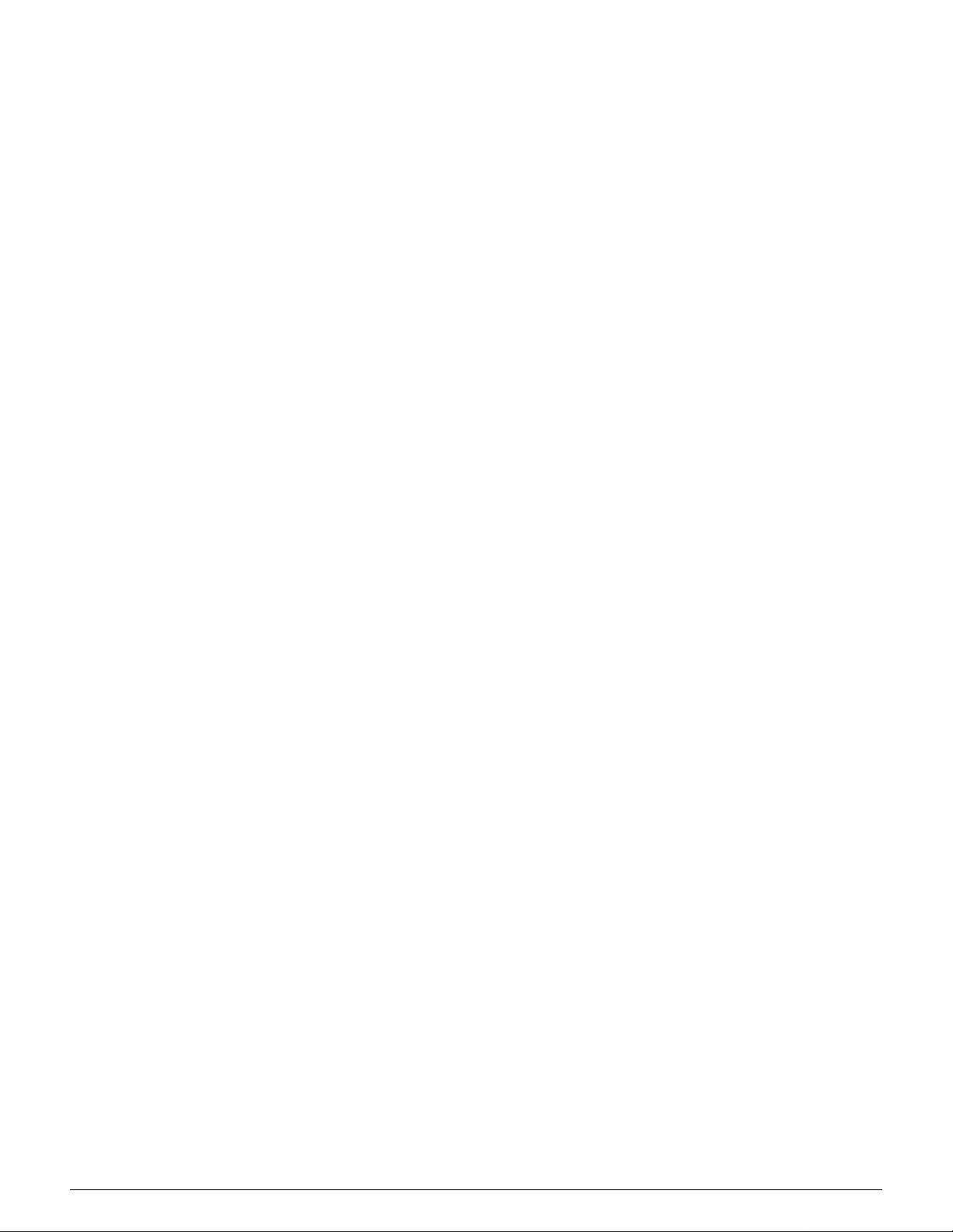
7. Erikoistoiminnot . . . . . . . . . . . . . . . . . . . . . . . . . . . . . . . . . . . . . 7-1
Yleistä. . . . . . . . . . . . . . . . . . . . . . . . . . . . . . . . . . . . . . . . . . . . . . . . . . 7-1
Monta sivua/arkki . . . . . . . . . . . . . . . . . . . . . . . . . . 7-1
Toistokuva . . . . . . . . . . . . . . . . . . . . . . . . . . . . . . . 7-1
Kalvojen väliarkit. . . . . . . . . . . . . . . . . . . . . . . . . . . 7-2
Käänteiskuva . . . . . . . . . . . . . . . . . . . . . . . . . . . . . 7-2
Monta sivua/arkki . . . . . . . . . . . . . . . . . . . . . . . . . . . . . . . . . . . . . . . . . 7-3
2 sivua/arkki . . . . . . . . . . . . . . . . . . . . . . . . . . . . . . 7-4
4 sivua/arkki ja 8 sivua/arkki. . . . . . . . . . . . . . . . . . 7-5
Kuvien määrä sivua kohti . . . . . . . . . . . . . . . . . . . . 7-6
Toistokuva . . . . . . . . . . . . . . . . . . . . . . . . . . . . . . . . . . . . . . . . . . . . . . 7-8
Yksi kuva . . . . . . . . . . . . . . . . . . . . . . . . . . . . . . . . 7-8
Automaattinen toistokuva . . . . . . . . . . . . . . . . . . . . 7-8
Säädettävä toistokuva . . . . . . . . . . . . . . . . . . . . . . 7-8
Kalvojen väliarkit. . . . . . . . . . . . . . . . . . . . . . . . . . . . . . . . . . . . . . . . . 7-11
Ei väliarkkeja. . . . . . . . . . . . . . . . . . . . . . . . . . . . . 7-11
Tyhjät väliarkit . . . . . . . . . . . . . . . . . . . . . . . . . . . 7-11
Käänteiskuva . . . . . . . . . . . . . . . . . . . . . . . . . . . . . . . . . . . . . . . . . . . 7-14
Peilikuva . . . . . . . . . . . . . . . . . . . . . . . . . . . . . . . . 7-14
Negatiivikuva . . . . . . . . . . . . . . . . . . . . . . . . . . . . 7-16
8. Työt . . . . . . . . . . . . . . . . . . . . . . . . . . . . . . . . . . . . . . . . . . . . . . . 8-1
Yleistä. . . . . . . . . . . . . . . . . . . . . . . . . . . . . . . . . . . . . . . . . . . . . . . . . . 8-1
Tallennetut työt . . . . . . . . . . . . . . . . . . . . . . . . . . . . 8-1
Tallennetut työt. . . . . . . . . . . . . . . . . . . . . . . . . . . . . . . . . . . . . . . . . . . 8-2
Työn tallentaminen . . . . . . . . . . . . . . . . . . . . . . . . . 8-3
Työn noutaminen . . . . . . . . . . . . . . . . . . . . . . . . . . 8-4
Työn poistaminen . . . . . . . . . . . . . . . . . . . . . . . . . . 8-5
1
2
3
4
9. Paperi . . . . . . . . . . . . . . . . . . . . . . . . . . . . . . . . . . . . . . . . . . . . . 9-1
Yleistä. . . . . . . . . . . . . . . . . . . . . . . . . . . . . . . . . . . . . . . . . . . . . . . . . . 9-1
Paperialustat 1, 2, 3 ja 4. . . . . . . . . . . . . . . . . . . . . 9-2
Paperialusta 5. . . . . . . . . . . . . . . . . . . . . . . . . . . . . 9-3
Automaattinen alustanvaihto . . . . . . . . . . . . . . . . . 9-4
Paperin lisääminen. . . . . . . . . . . . . . . . . . . . . . . . . . . . . . . . . . . . . . . . 9-5
Paperin käyttäminen. . . . . . . . . . . . . . . . . . . . . . . . 9-5
Piirtoheitinkalvojen käyttäminen . . . . . . . . . . . . . . . 9-7
Paperin lisääminen alustoille 1, 2, 3 ja 4 . . . . . . . . 9-8
Paperin lisääminen alustalle 5 . . . . . . . . . . . . . . . 9-10
305 x 457 mm:n tai 320 x 450 mm:n kokoisen
paperin käyttö . . . . . . . . . . . . . . . . . . . . . . . . . . . . 9-14
Paperin käyttösuositukset. . . . . . . . . . . . . . . . . . . . . . . . . . . . . . . . . . 9-16
10. Originaalien syöttölaite . . . . . . . . . . . . . . . . . . . . . . . . . . . . . 10-1
Yleistä. . . . . . . . . . . . . . . . . . . . . . . . . . . . . . . . . . . . . . . . . . . . . . . . . 10-1
Syöttölaitteen osat . . . . . . . . . . . . . . . . . . . . . . . . . . . . . . . . . . . . . . . 10-3
Originaalirata . . . . . . . . . . . . . . . . . . . . . . . . . . . . . . . . . . . . . . . . . . . 10-3
Originaalien käyttösuositukset . . . . . . . . . . . . . . . . . . . . . . . . . . . . . . 10-4
Suositeltavat originaalit. . . . . . . . . . . . . . . . . . . . . 10-4
Ei-suositeltavat originaalit. . . . . . . . . . . . . . . . . . . 10-6
Originaalien asettaminen syöttölaitteeseen . . . . . . . . . . . . . . . . . . . . 10-7
Originaalitukkeumien selvittäminen . . . . . . . . . . . . . . . . . . . . . . . . . . 10-9
5
6
7
DOCUCOLOR 12 KÄYTTÖOPAS XVI SISÄLLYS
Page 17
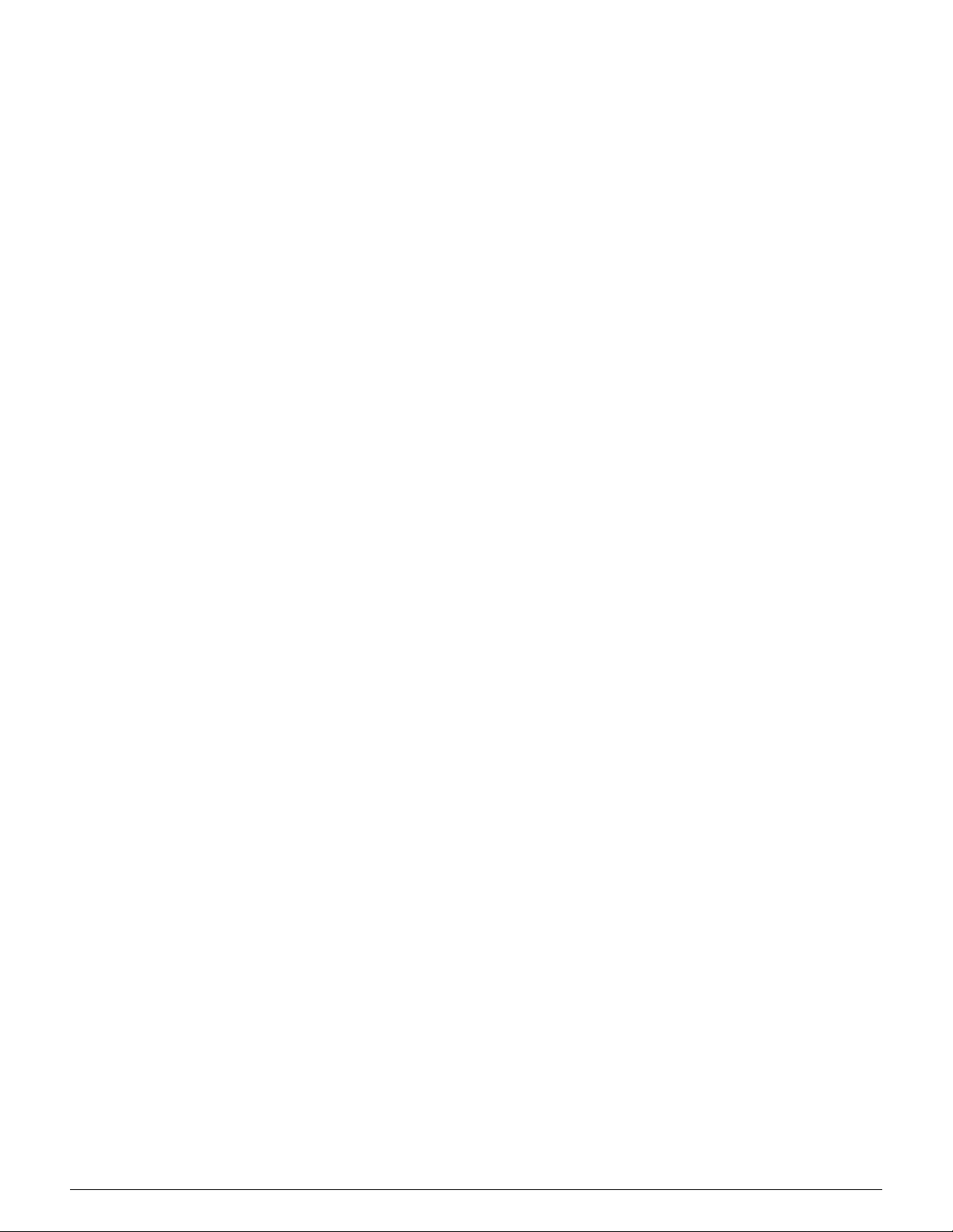
11. Lajittelija/postilokerikko . . . . . . . . . . . . . . . . . . . . . . . . . . . . . 11-1
Yleistä. . . . . . . . . . . . . . . . . . . . . . . . . . . . . . . . . . . . . . . . . . . . . . . . . 11-1
Lajittelija/postilokerikon käyttäminen . . . . . . . . . . . . . . . . . . . . . . . . . 11-3
Paperitukkeumien selvittäminen. . . . . . . . . . . . . . . . . . . . . . . . . . . . . 11-5
12. Häiriöiden selvittäminen . . . . . . . . . . . . . . . . . . . . . . . . . . . . 12-1
Yleistä. . . . . . . . . . . . . . . . . . . . . . . . . . . . . . . . . . . . . . . . . . . . . . . . . 12-1
Paperitukkeuman selvittäminen . . . . . . . . . . . . . . . . . . . . . . . . . . . . . 12-3
Paperitukkeumien estäminen . . . . . . . . . . . . . . . . 12-4
Paperitukkeuma vasemman sivulevyn takana . . . 12-5
Paperitukkeuma oikean sivulevyn takana. . . . . . . 12-6
Paperitukkeuma etuoven takana . . . . . . . . . . . . . 12-7
Paperitukkeuma paperialustalla . . . . . . . . . . . . . 12-10
Paperitukkeuma alustalla 5. . . . . . . . . . . . . . . . . 12-11
Laitehäiriöiden selvittäminen . . . . . . . . . . . . . . . . . . . . . . . . . . . . . . 12-12
Ohjelmointihäiriöiden selvittäminen . . . . . . . . . . . . . . . . . . . . . . . . . 12-13
Paperinkäsittelyhäiriöiden selvittäminen. . . . . . . . . . . . . . . . . . . . . . 12-14
Kuvalaatuvirheiden korjaaminen käyttämällä Perustoiminnot-,
Lisätoiminnot- tai Kuvalaatu-korttia . . . . . . . . . . . . . . . . . . . . . . . . . 12-17
Originaalin tyypin valinta ja kopio . . . . . . . . . . . . . . . . . . . . . . . . . . . 12-22
13. Tekniset tiedot . . . . . . . . . . . . . . . . . . . . . . . . . . . . . . . . . . . . 13-1
Yleistä. . . . . . . . . . . . . . . . . . . . . . . . . . . . . . . . . . . . . . . . . . . . . . . . . 13-1
Kone. . . . . . . . . . . . . . . . . . . . . . . . . . . . . . . . . . . . . . . . . . . . . . . . . . 13-2
Sähköliitäntä (220–240 V, 50 Hz). . . . . . . . . . . . . 13-2
Ympäristöolosuhteet. . . . . . . . . . . . . . . . . . . . . . . 13-3
Terveys- ja turvallisuustietoa . . . . . . . . . . . . . . . . 13-3
Koneen kapasiteetti . . . . . . . . . . . . . . . . . . . . . . . 13-4
Koneen mitat. . . . . . . . . . . . . . . . . . . . . . . . . . . . . 13-5
Koneen siirtyminen tilasta toiseen . . . . . . . . . . . . 13-6
Kopiointinopeus: paperialustat 1, 2, 3 ja 4,
tavallinen paperi . . . . . . . . . . . . . . . . . . . . . . . . . . 13-7
Kopiointinopeus: paperialustat 2, 3 ja 4,
painava paperi . . . . . . . . . . . . . . . . . . . . . . . . . . . 13-8
Kopiointinopeus: paperialusta 5 . . . . . . . . . . . . . . 13-9
Originaalien syöttölaite . . . . . . . . . . . . . . . . . . . . . . . . . . . . . . . . . . . 13-10
Lajittelija/postilokerikko. . . . . . . . . . . . . . . . . . . . . . . . . . . . . . . . . . . 13-11
Muuntotaulukko . . . . . . . . . . . . . . . . . . . . . . . . . . . . . . . . . . . . . . . . 13-12
1
2
3
4
5
14. Hakemisto . . . . . . . . . . . . . . . . . . . . . . . . . . . . . . . . . . . . . . . . 14-1
DOCUCOLOR 12 KÄYTTÖOPAS XVII SISÄLLYS
6
7
Page 18
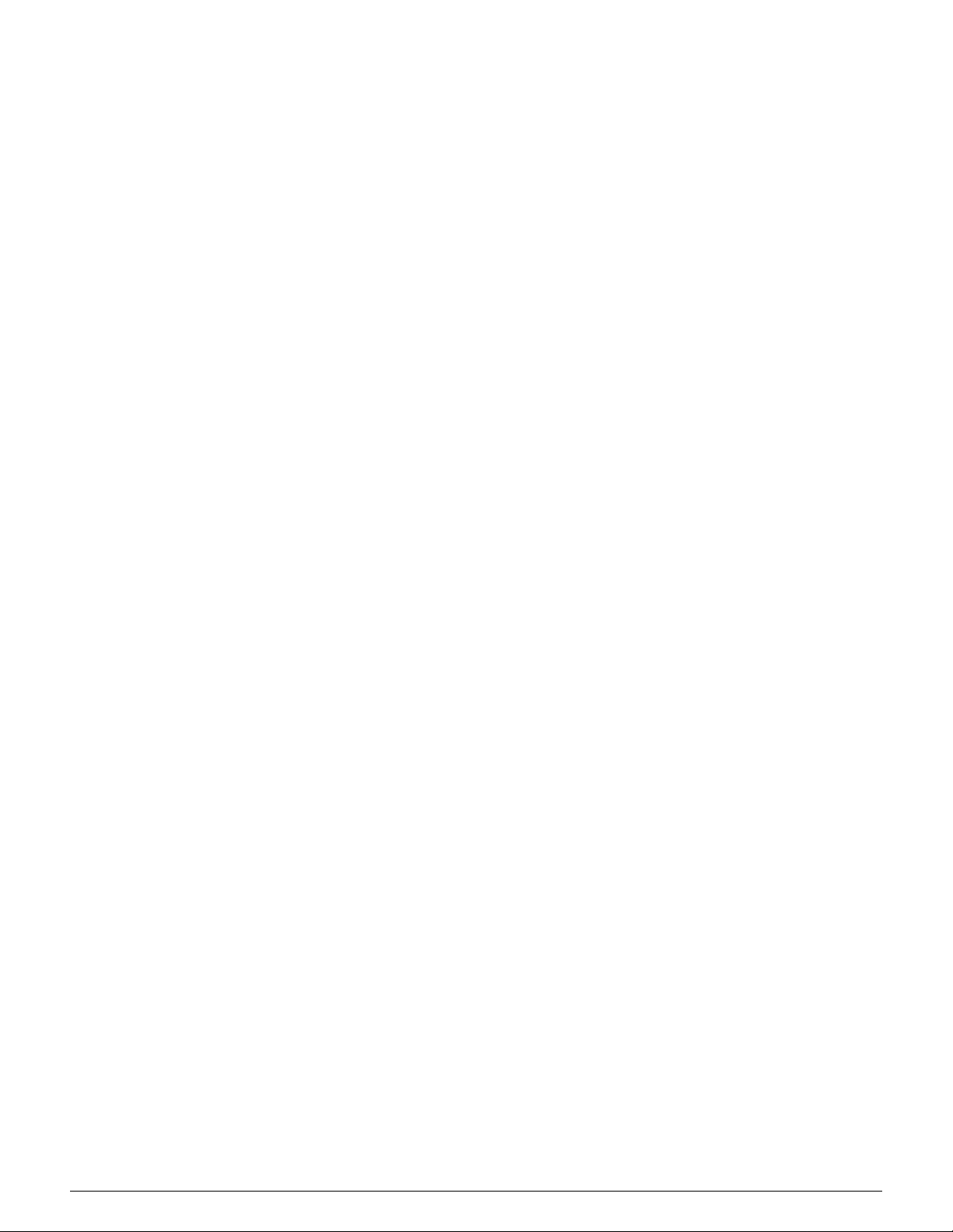
1
2
3
4
5
6
7
SISÄLLYS XVIII DOCUCOLOR 12 KÄYTTÖOPAS
Page 19
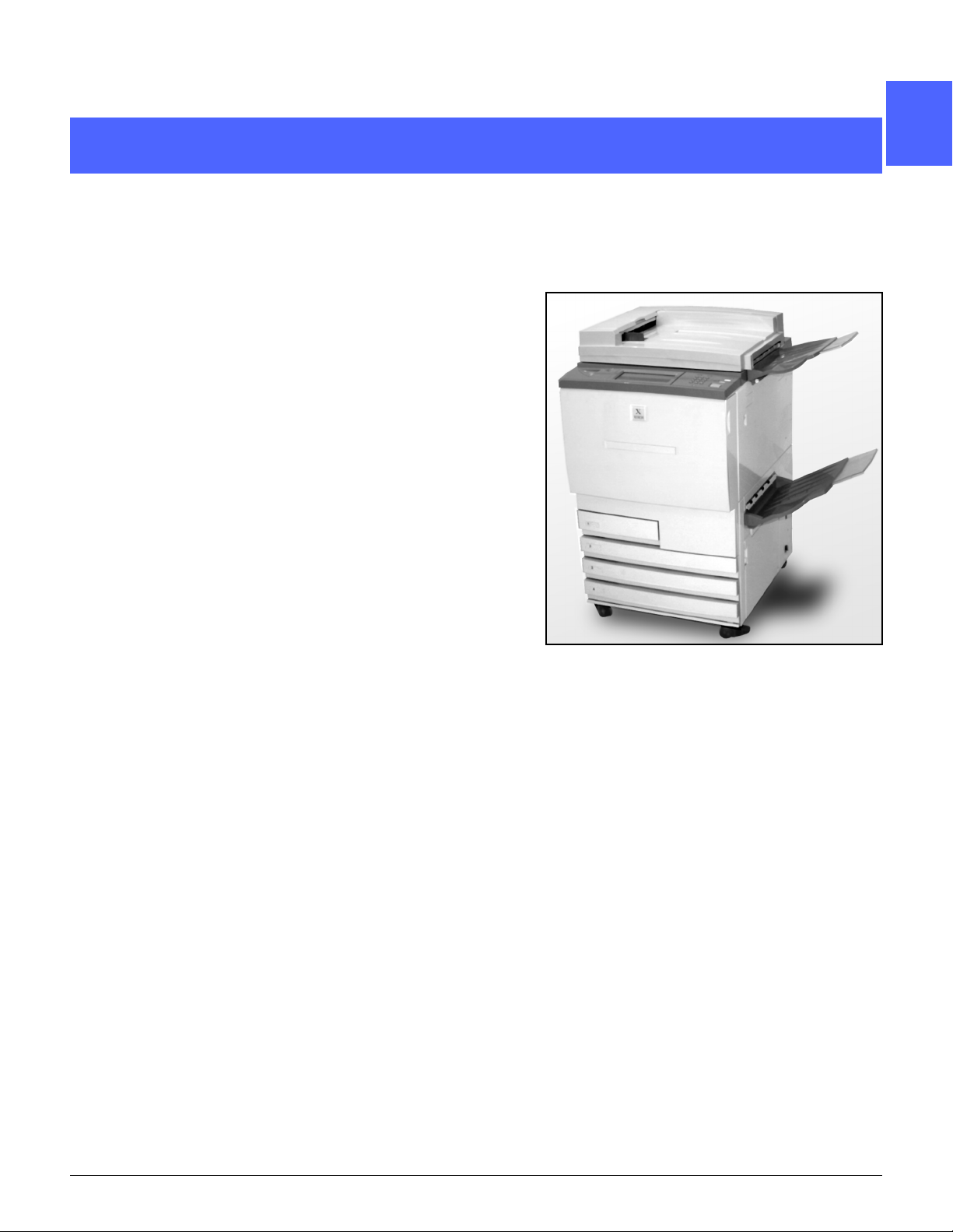
1. Tästä käsikirjasta
1
DocuColor 12:ta voidaan käyttää pelkkänä
kopiokoneena, kuten kuvassa 1, tai siihen voidaan
yhdistää erillinen väripalvelin, jolloin sitä voidaan
käyttää kopiokoneena ja tulostimena.
Lisätietoja koneen toiminnasta tulostimena saat
DocuColor 12 -tulostimen käyttöoppaasta
Tämä luku esittelee käsikirjan sisällön ja
esitystavan.
.
2
3
4
Kuva 1. DocuColor 12.
DOCUCOLOR 12. KÄYTTÄJÄN KÄSIKIRJA 1–1 TÄSTÄ KÄSIKIRJASTA
5
6
7
Page 20
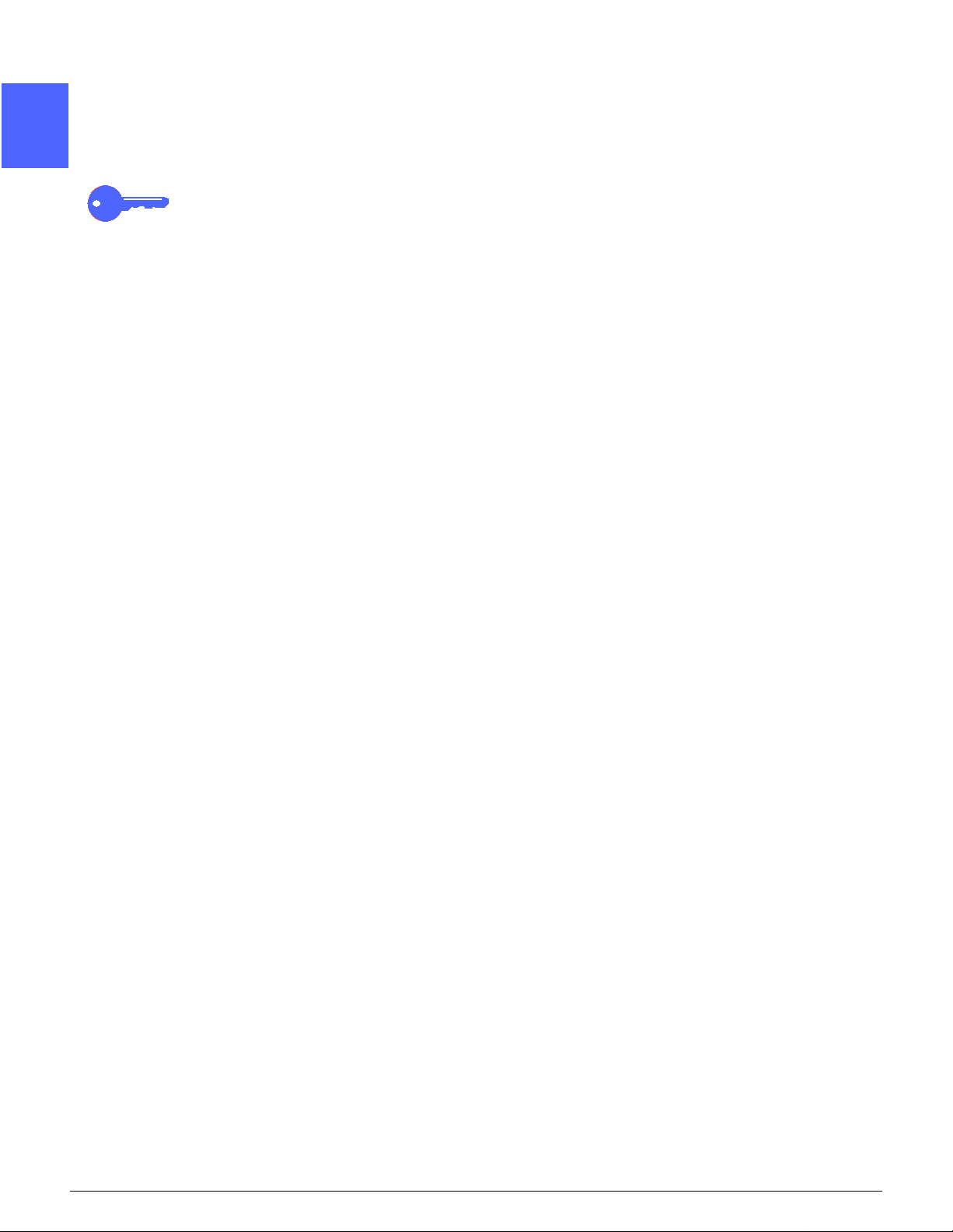
Käsikirjan sisältö
1
Käsikirja jakautuu 12 lukuun alla kuvatulla tavalla.
TÄRKEÄÄ Luvuissa kuvatut ominaisuudet ja
valinnat ovat tehtaan oletusasetuksia. Omassa
koneessasi saattaa olla näkyvissä toisenlaisia
asetuksia järjestelmänvalvojan Apuvälineettilassa tekemien valintojen muk aan.
2
2. DocuColor 12:n esittely
Luvussa 2 on perustietoa DocuColor 12:sta.
Siinä esitellään ohjaustaulu, kosketusnäyttö,
2-puolisten originaalien automaattinen syöttölaite
ja valotuslasi sekä paperialustat ja paperirata.
3
Luvussa käsitellään myös äänimerkkejä,
värijauhetta, kopioiden valkoisia reunoja,
maavuotosuojaa, liitäntöjä ja lisälaitteita.
3. Kopiointi
Luvussa 3 kerrotaan, miten koneen virta kytketään
4
ja katkaistaan. Luvussa on myös lyhyt yhteenveto
kopioinnista.
5
6
7
TÄSTÄ KÄSIKIRJASTA 1–2 DOCUCOLOR 12. KÄYTTÄJÄN KÄSIKIRJA
Page 21

Yhteenvedolla on kaksi tarkoitusta:
• Siinä kerrotaan kopioinnin perustapahtumat,
johon kuuluu toimintojen ja asetuksien valinta,
originaalin sijoittaminen valotuslasille tai
syöttölaitteeseen, KÄYNNISTYS-painikkeen
painaminen ja kopioiden luovutus.
Käsikirjan myöhemmissä jaksoissa ei enää
toisteta tietoja originaalin sijoittamisesta
valotuslasille tai syöttölaitteeseen, ellei
toiminto vaadi jotain erikoistoimenpidettä.
• Siinä käydään läpi muutamia yleisiä
kopiointiasetuksia.
Koneen eri toimintojen kuvaukset ja yksityiskohtaiset toimintaohjeet löytyvät seuraavien
lukujen asiaanomaisista jaksoista.
4. Perustoiminnot
Luvussa 4 esitellään Perusto iminn ot- ko rtis sa
näkyvät toiminnot ja niiden käyttö:
1
2
3
• Tulostusväri
• Luovutus
• Kokosuhde
• Paperi
4
5
6
DOCUCOLOR 12. KÄYTTÄJÄN KÄSIKIRJA 1–3 TÄSTÄ KÄSIKIRJASTA
7
Page 22
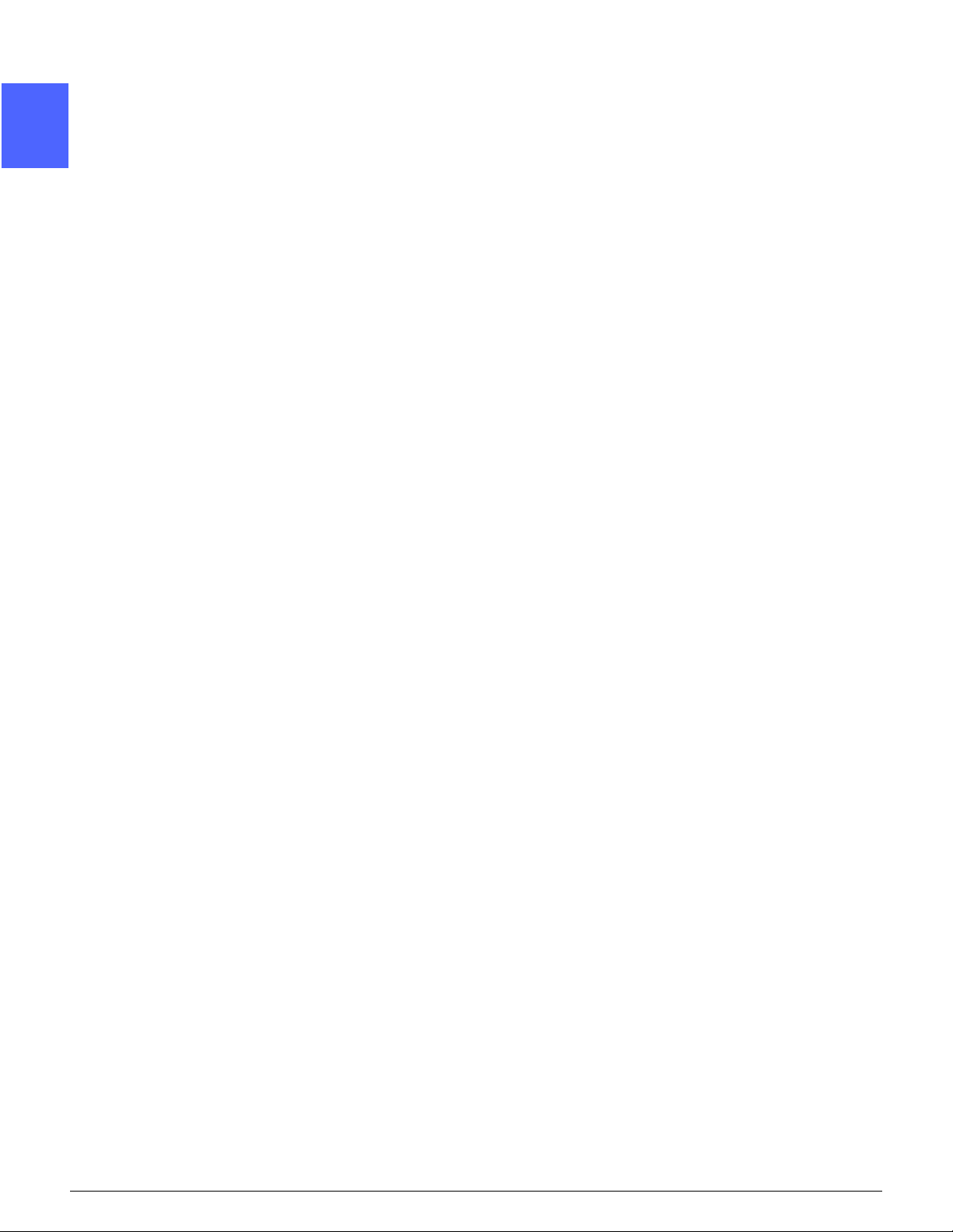
5. Lisätoiminnot
1
Luku 5 käsittelee tehtaalla asetettuja oletustoimintoja, jotka näkyvät Lisätoiminnot-kortissa:
• 1-/2-puolisuus
• Kirjakopiointi
• Kuvansiirto
2
• Reunahäivytys
• Originaalin koko
• Erikokoiset originaalit
6. Kuvalaatu
3
Luku 6 käsittelee tehtaalla asetettuja oletustoimintoja, jotka määräävät tulostuslaadun. Nämä
toiminnot ovat Kuvalaatu-kortissa:
• Originaalin tyyppi
• Esiasetettu väritasapaino
4
• Tummuus
• Sävy/kylläisyys
• Terävyys
• Väritasapainon säätö
5
6
7
TÄSTÄ KÄSIKIRJASTA 1–4 DOCUCOLOR 12. KÄYTTÄJÄN KÄSIKIRJA
Page 23
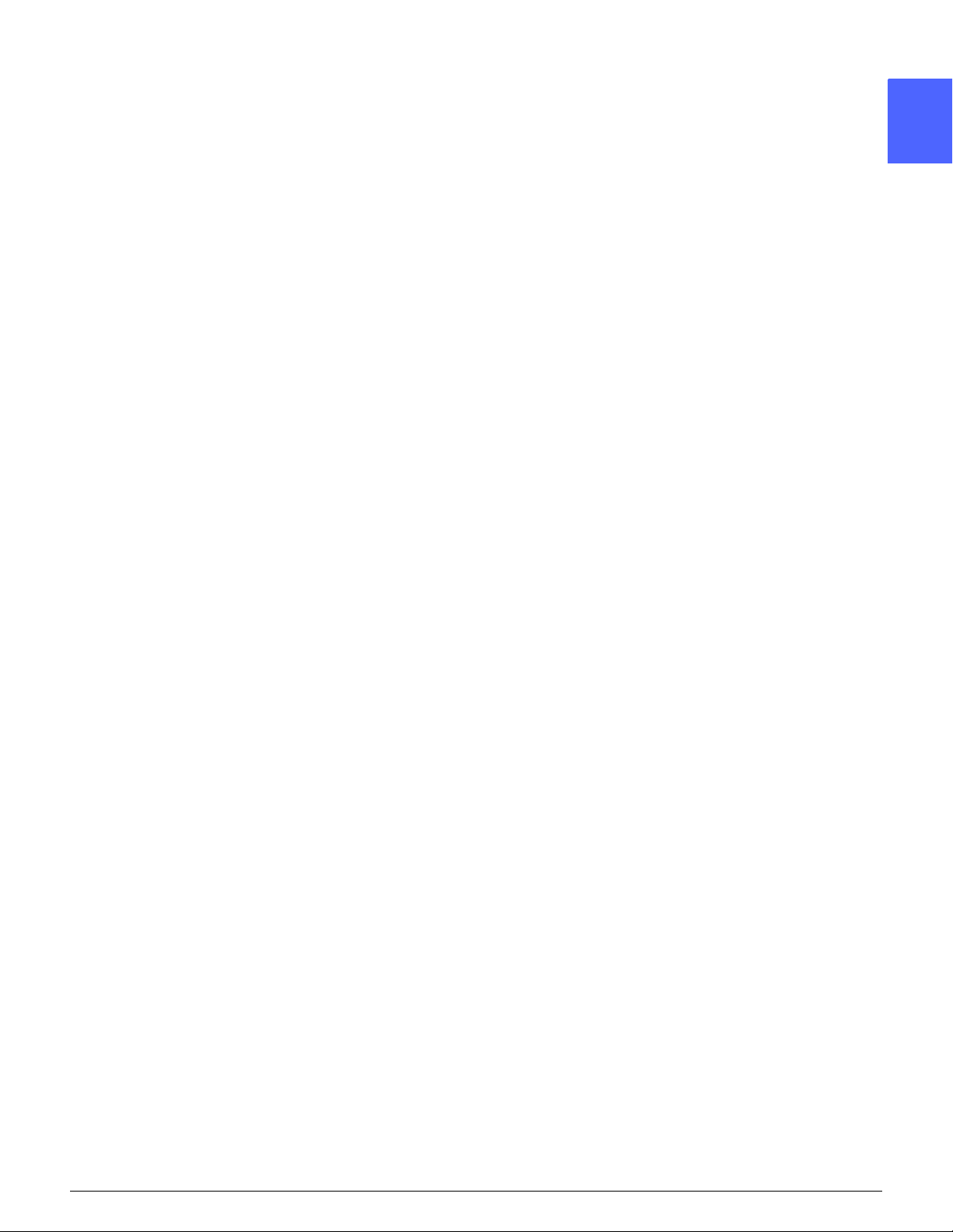
7. Erikoistoiminnot
Luku 7 käsittelee neljää tehtaalla asetettua
oletustoimintoa, jotka näkyvät Erikoistoiminnotkortissa:
• Monta sivua/arkki
• Toistokuva
• Kalvojen väliarkit
• Käänteiskuva
8. Työt
Luvussa 8 käsitellään töiden tallennusta,
noutamista ja poistamista.
9. Paperi
Luvussa 9 käsitellään paperialustoja ja
automaattista alustanvaihtoa. Luvussa kerrotaan
myös, miten alustoille lisätään paperia ja
minkälaista paperia DocuColor 12:ssa tulisi
käyttää.
1
2
3
4
Lisätietoja paperista löydät
Tarkkoja tietoja papereista, jotka on testattu
käytettäväksi DocuColor 12:n kanssa, löydät
Suositeltavien materiaalien luettelosta
Materiaalioppaasta
.
.
5
6
7
DOCUCOLOR 12. KÄYTTÄJÄN KÄSIKIRJA 1–5 TÄSTÄ KÄSIKIRJASTA
Page 24
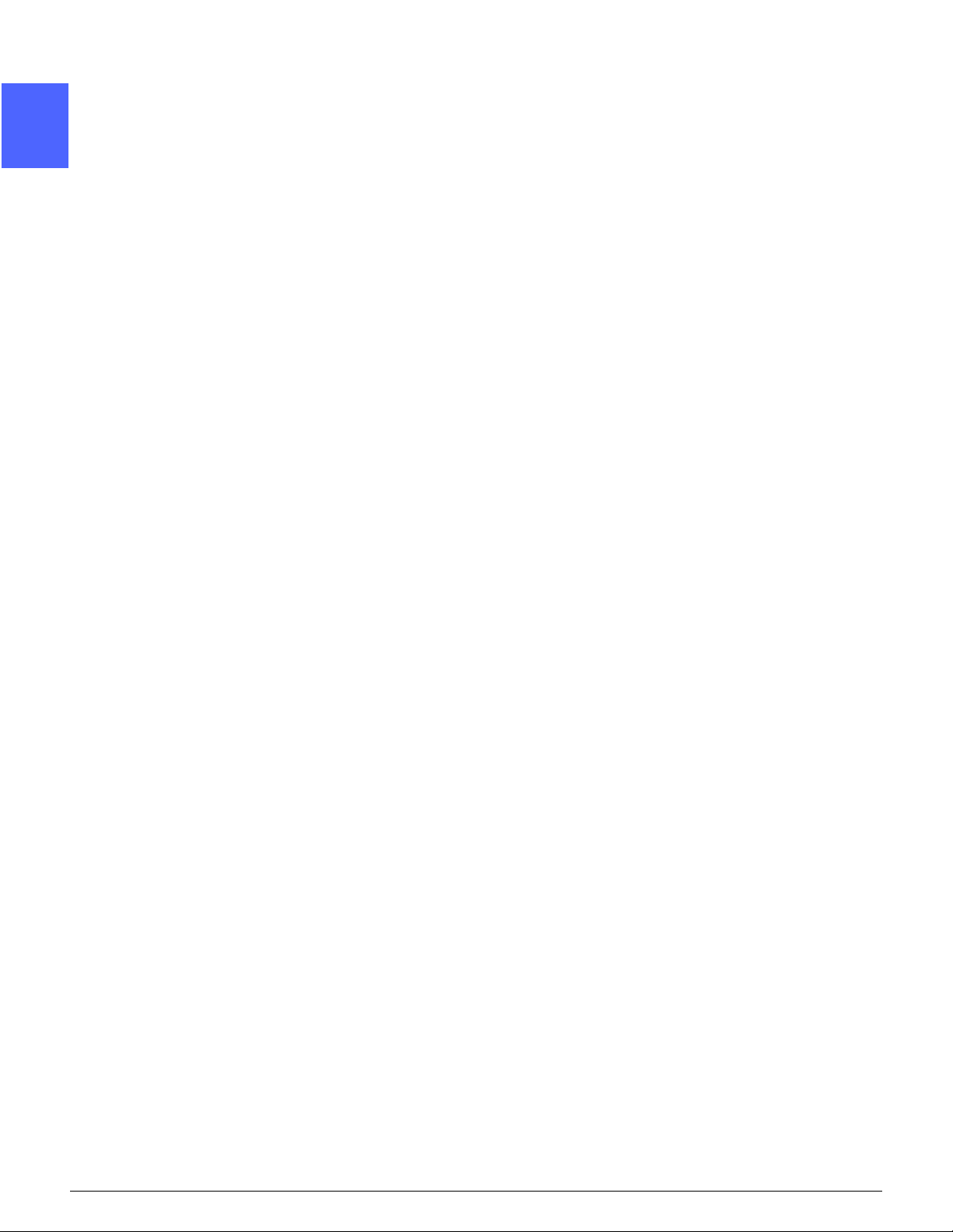
10. Originaalien syöttölaite
1
2
3
Luvussa 10 kuvataan 2-puolisten originaalien
automaattinen syöttölaite, sen eri osat ja
toiminnot, suositeltavat originaalit ja originaalien
kulku syöttölaitteessa. Luvussa käsitellään myös
turvatoimia ja annetaan ohjeet originaalien
syöttämisestä sekä tukkeuman selvittämisestä.
11. Lajittelija/postilokerikko
Luvussa 11 kuvataan valinnainen lajittelija/
postilokerikko, sen osat ja toiminnot, turvatoimet
sekä annetaan käyttöohjeet ja ohjeet tukkeuman
selvittämiseksi.
12. Häiriöiden selvittäminen
Luvussa 12 annetaan ohjeet paperitukkeumien
selvittämiseen sekä laitteistoon, ohjelmointiin ja
paperin käsittelyyn liittyvien ongelmien ratkaisemiseen. Luvussa kerrotaan myös useita keinoja
parantaa tulostusjälkeä.
4
5
6
7
TÄSTÄ KÄSIKIRJASTA 1–6 DOCUCOLOR 12. KÄYTTÄJÄN KÄSIKIRJA
Page 25
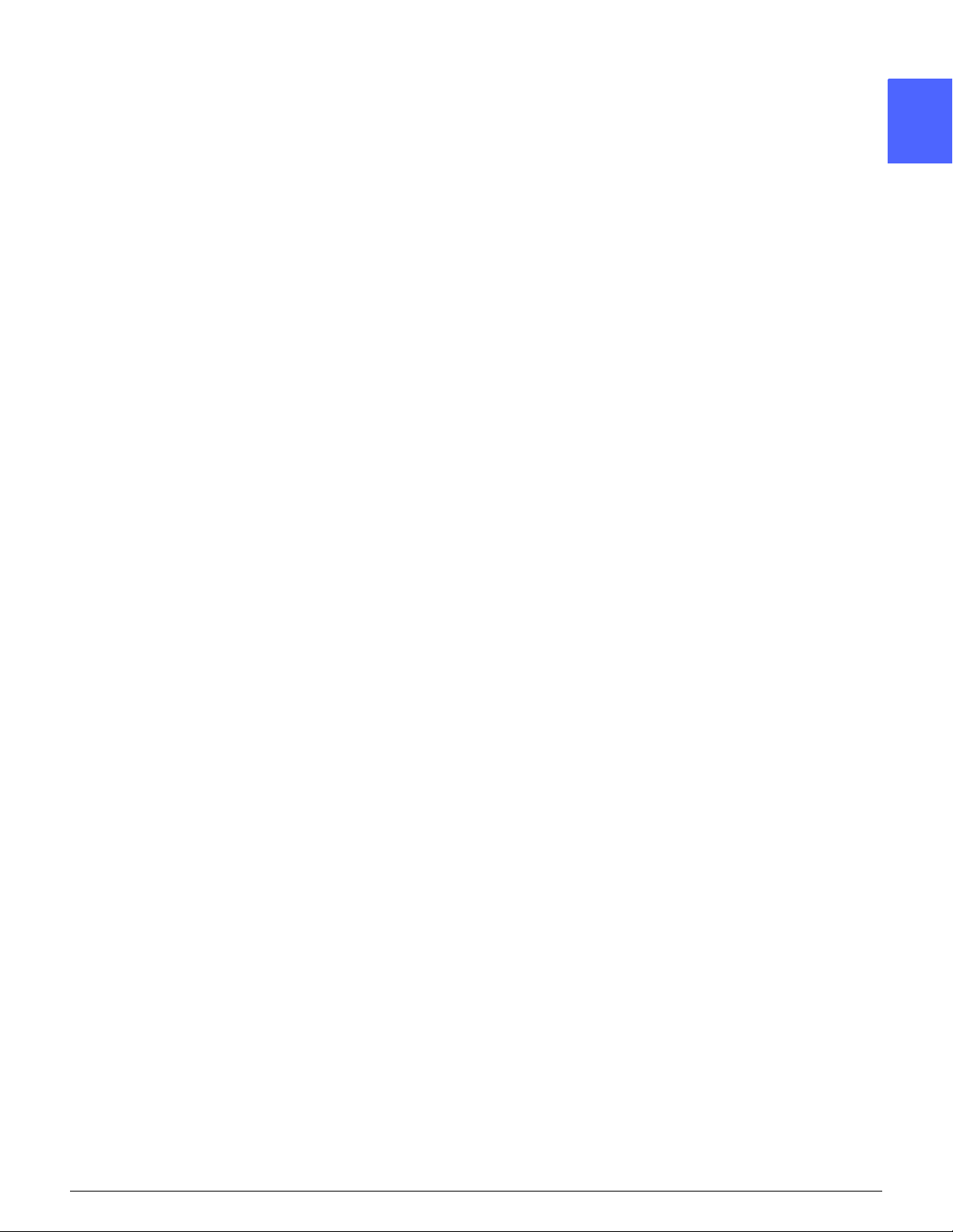
13. Tekniset tiedot
Luvussa 13 annetaan koneeseen liittyvät tekniset
tiedot, vaatimukset, suorituskyky, mitat, kopiointinopeudet sekä terveyteen ja turvallisuuteen
liittyvät tiedot. Lisäksi luku sisältää originaalien
syöttölaitteen ja lajittelija/postilokerikon tekniset
tiedot sekä metrisen muuntotaulukon.
Lisätietoja
Tätä opasta tulisi käyttää yhdessä
Järjestelmänvalvojan käsikirjan
suositeltavien materiaalien luettelon
Lisätietoja erillisellä väripalvelimella varustetun
DocuColor 12:n käytöstä saat
-tulostimen käyttöoppaasta
Asennustietoja annetaan asennusoppaassa
(
DocuColor 12 Customer Site Planning Guide)
.
DocuColor 12:n
ja
DocuColor 12:n
kanssa.
DocuColor 12
.
1
2
3
4
5
6
DOCUCOLOR 12. KÄYTTÄJÄN KÄSIKIRJA 1–7 TÄSTÄ KÄSIKIRJASTA
7
Page 26
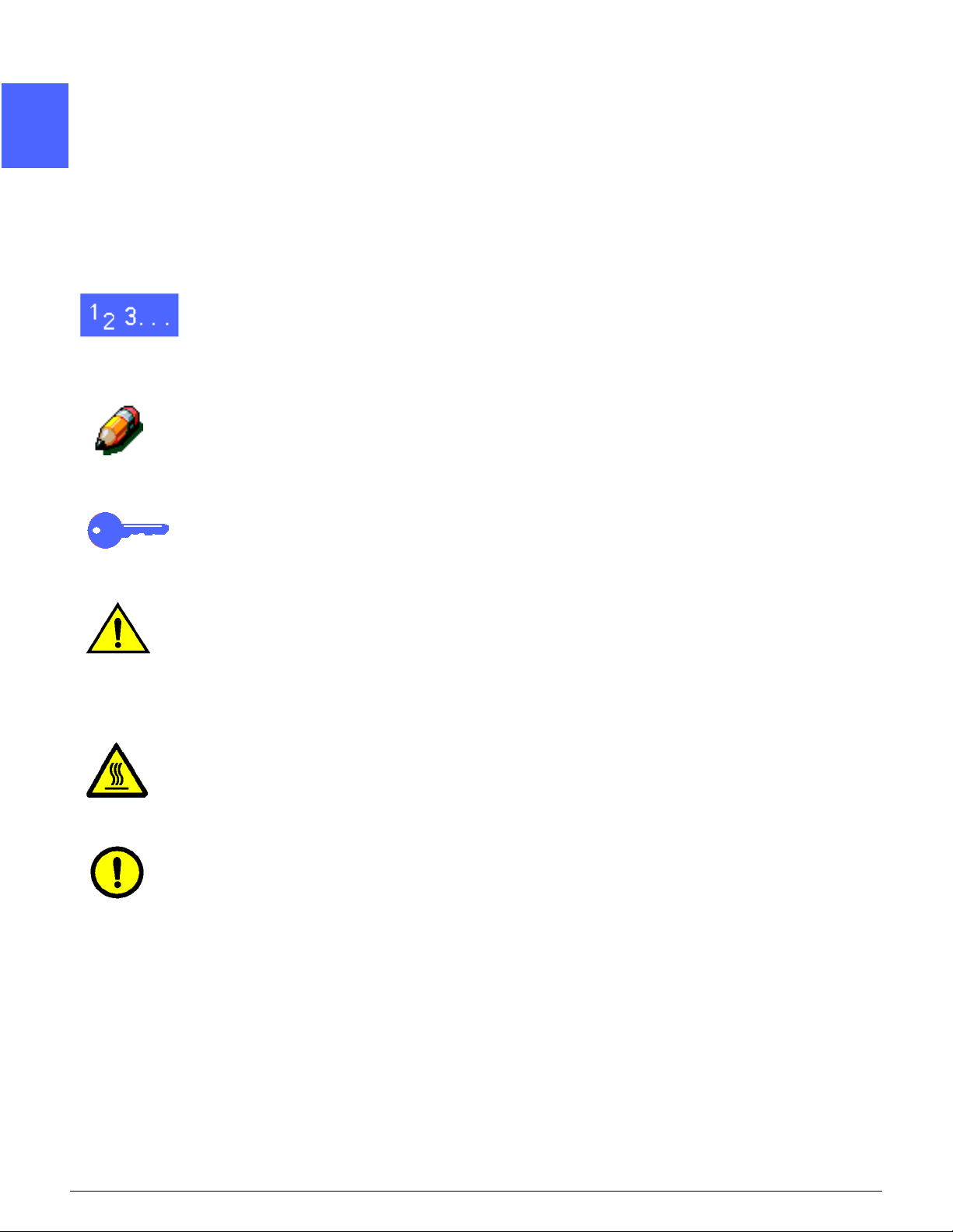
Käsikirjan esitystavasta
1
Toiminnot ja valinnat selostetaan yleensä ennen
varsinaisia toimintaohjeita. Joissakin tapauksissa
saatetaan joutua yhdistäm ään useita
toimintaohjeita haluttuun tulokseen pääsemiseksi.
Käsikirjassa käytetään alla kuvattuja symboleja,
jotka auttavat tunnistamaan erilaiset tiedot.
2
3
Tämä symboli osoittaa toimintaohjeen alun.
Noudata ohjeita osoitetussa järjestyksessä ja
huolellisesti.
HUOM. Huomautus sisältää lisätietoja, jotka
auttavat ymmärtämään ja suorittamaan
toimenpiteet.
TÄRKEÄÄ Tämä kiinnittää huomion tärkeisiin
lisätietoihin, vihjeisiin ja neuvoihin.
4
5
VAARA Tämä kiinnittää huomion käyttö- tai kun-
nossapito-ohjeeseen, menetelmään tai tilanteeseen, jossa tulee olla erityisen huolellinen.
Muussa tapauksessa seurauksena voi olla henkilövahinko.
V AARA Tämä symboli varoittaa siitä, että alue voi
olla hyvin kuuma ja voi aiheuttaa henkilö-vahingon, jos sitä kosketetaan.
VAROITUS Tämä kiinnittää huomion käyttö- tai
kunnossapito-ohjeeseen, menetelmään tai
tilanteeseen, jossa tulee olla erityisen huolellinen.
Muussa tapauksessa seurauksena voi olla
koneen vaurioituminen tai tietojen katoaminen.
6
7
TÄSTÄ KÄSIKIRJASTA 1–8 DOCUCOLOR 12. KÄYTTÄJÄN KÄSIKIRJA
Page 27
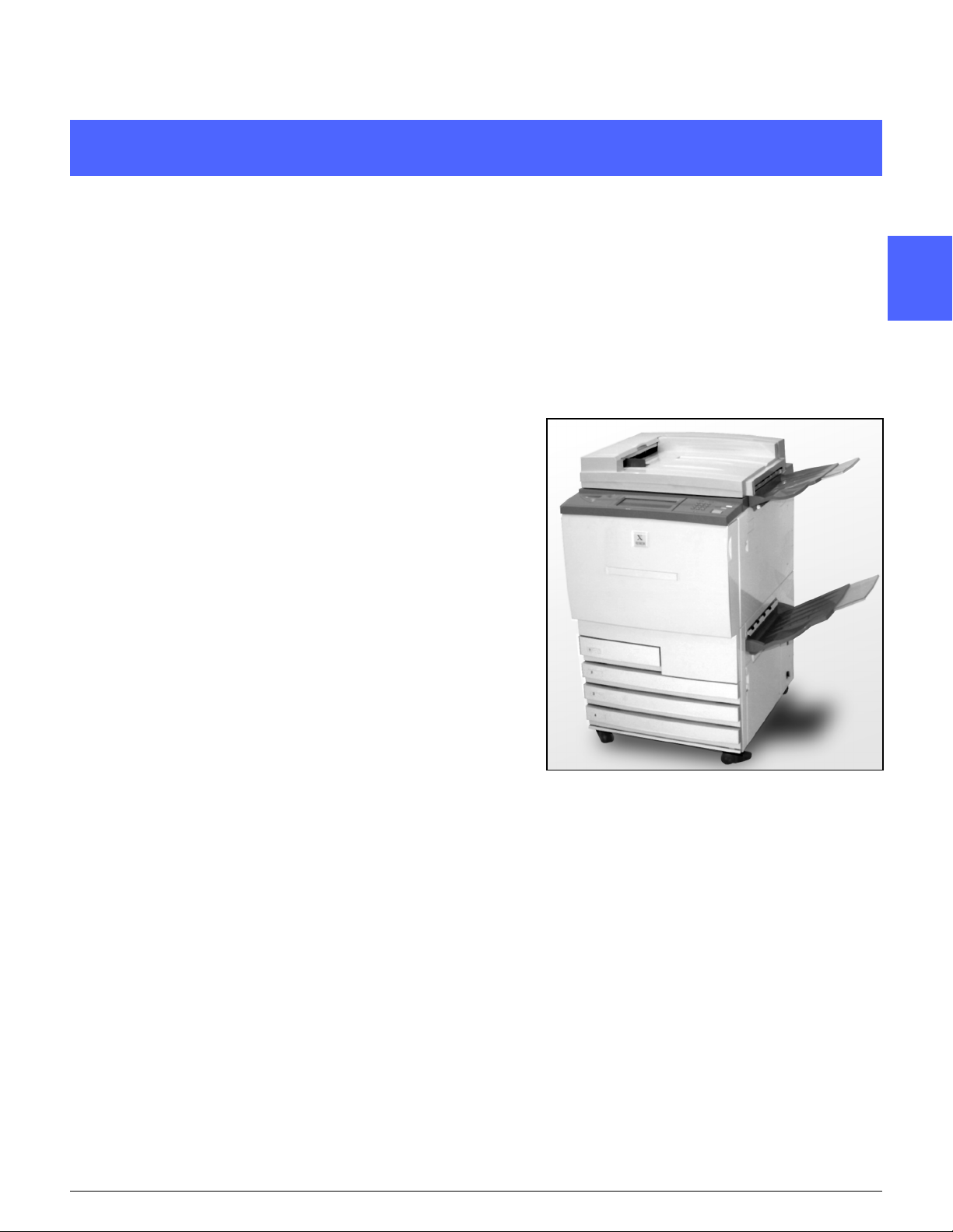
2. DocuColor 12:n esittely
Johdanto
1
2
DocuColor 12 -kopiokone/tulostin, kuvassa 1,
tuottaa noin 12 nelivärikopiota/-tulostetta
minuutissa paperin koon ja syöttösuunnan
mukaan. Laitteeseen kuuluu vakiotoimintona
väärinkäytön esto.
3
4
5
Kuva 1. DocuColor 12.
DOCUCOLOR 12. KÄYTTÄJÄN KÄSIKIRJA 2–1 DOCUCOLOR 12:N ESITTELY
6
7
Page 28
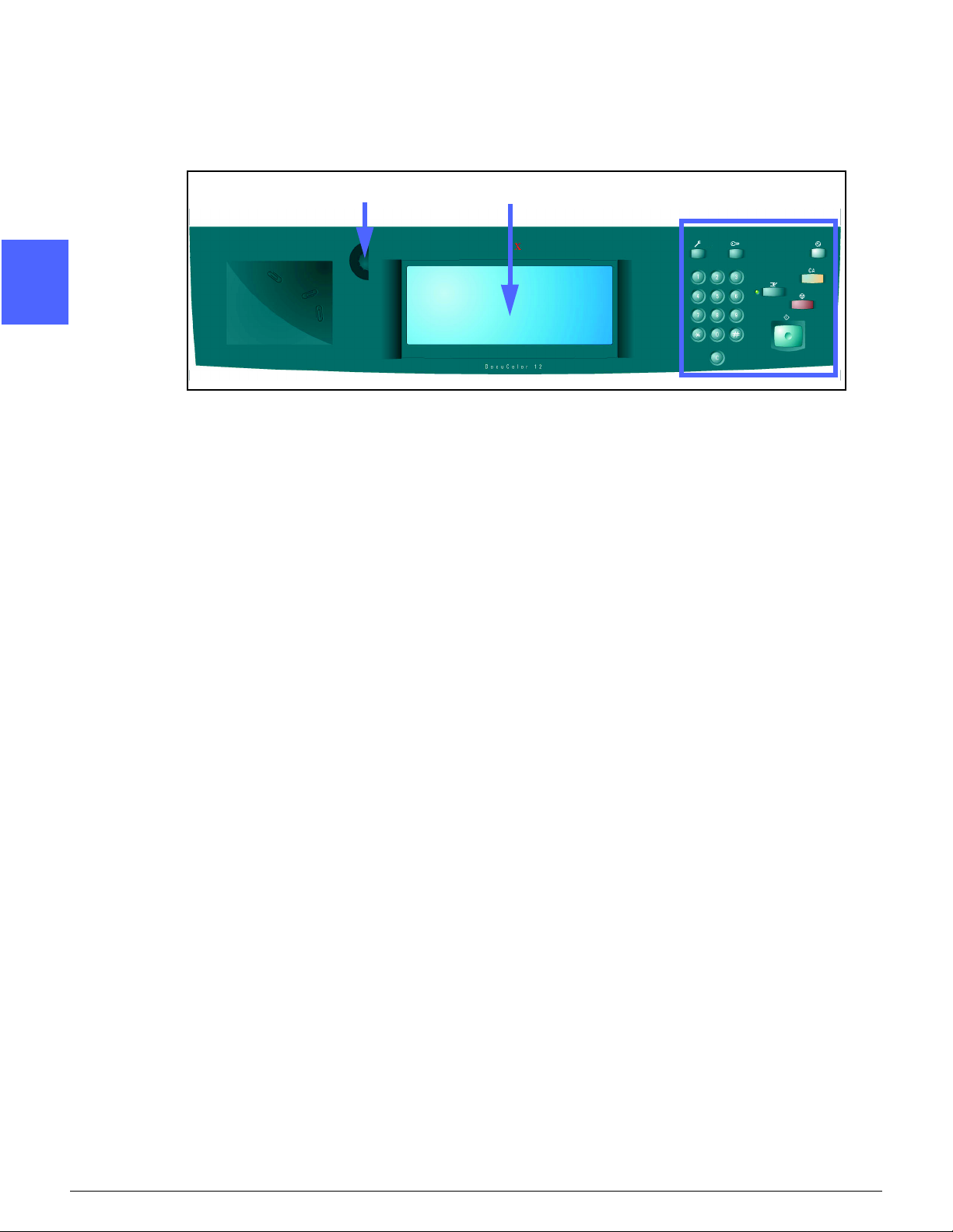
Ohjaustaulu
1
Työt ohjelmoidaan koneen ohjaustaulusta.
A
B
C
2
.
Kuva 2. Ohjaustaulu
3
4
Voit säätää kosketusnäytön (B) vasemmalla
puolella olevalla kontrastisäätimellä (A)
kosketusnäyttöä vaaleammaksi tai tummemmaksi
(ks. kuva 2). Käännettäessä säädintä myötäpäivään näyttö tummenee ja käännettäessä sitä
vastapäivään näyttö vaale nee .
Työt ohjelmoidaan ohjaustaulun oikealla puolella
olevilla näppäimillä (C) ja kosketusnäytön
näppäimillä.
5
6
7
DOCUCOLOR 12:N ESITTELY 2–2 DOCUCOLOR 12. KÄYTTÄJÄN KÄSIKIRJA
Page 29
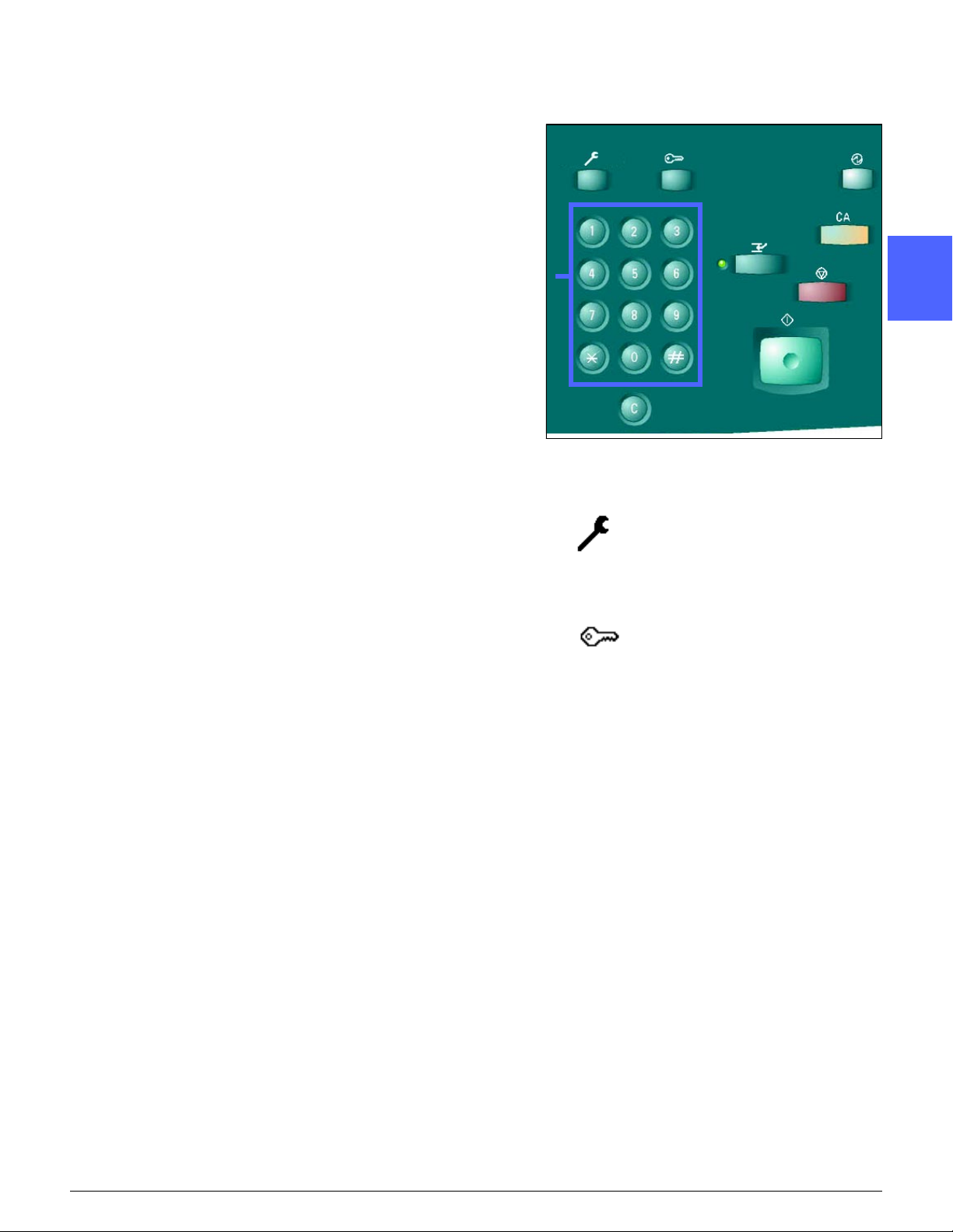
Ohjaustaulun näppäimet
Ohjaustaulun näppäimien tehtävät on selitetty
alla. Numerot viittaavat kuvassa 3 oleviin
numeroihin.
1 Numeronäppäimistö – Näppäimillä 0–9 valitaan
kopiomäärä, joka voi olla enintään Apuvälineettilassa asetettu määrä. Myös tunnusluvut
annetaan näillä näppäimillä.
2 Järjestelmänvalvonta – Tätä näppäintä käyttää
järjestelmänvalvoja.
23
5
1
Kuva 3. Ohjaustaulun näppäimet.
1
4
6
7
2
8
3
3 Avaus – Kopiokone voidaan käynnistää joko
normaalissa kopiointitilassa (ilman käyttöoikeustunnusta) tai käyttöoikeustunnustilassa.
Jos kone on käyttöoikeustunnustilassa, ota esiin
Avaus-näyttö painamalla Avaus-näppäintä ja
anna käyttöoikeustunnuksesi, ennen kuin otat
kopioita. Kun työ on valmis, paina Avausnäppäintä sulkeaksesi käyttäjän näytöt ja
varmistaaksesi samalla, ettei kukaan muu voi
ottaa kopioita sinun käyttöoikeustunnuksellasi.
4
5
6
DOCUCOLOR 12. KÄYTTÄJÄN KÄSIKIRJA 2–3 DOCUCOLOR 12:N ESITTELY
7
Page 30
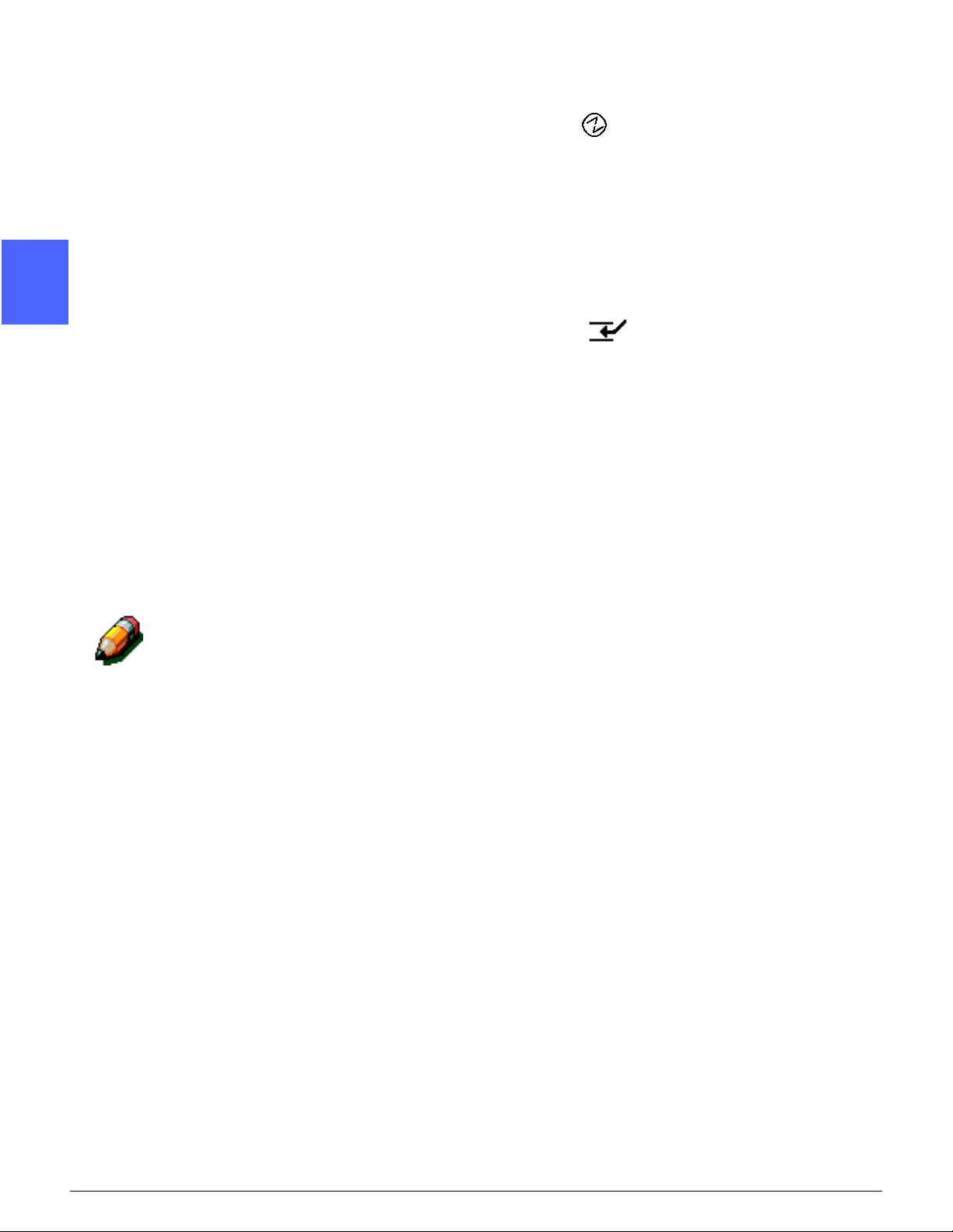
4 Virransäästö – Virransäästötila käynnistyy tätä
näppäintä painamalla. DocuColor 12 siirtyy
1
2
automaattisesti virransäästötilaan myös, kun sitä
ei ole käytetty järjestelmänvalvojan Apuvälineettilassa määrittämään aikaan.
Virransäästötilassa DocuColor 12 käyttää
vähemmän virtaa kuin valmiustilassa. Kun
Virransäästö-näppäintä painetaan uudelleen,
kone siirtyy lämpenemi sj ak soon.
5 Välityö – Kun tätä näppäintä painetaan, kone
keskeyttää kopioinnin saatuaan meneillään
olevan kopion valmiiksi. Työn keskeyttämisestä
kertoo kaksi asiaa:
• Kosketusnäytön viesti kertoo, että välityö on
valittu ja laite on valmis kopioimaan.
3
4
• Näppäimen merkkivalo alkaa vilkkua. Se
vilkkuu, kunnes kone keskeyttää meneillään
olevan työn. Kun välityön merkkivalo palaa
jatkuvasti (ei vilku), voit ohjelmoida uuden
työn.
Kun välityö on valmis, paina Välityö-näppäintä
uudelleen poistuaksesi Välityö-tilasta ja
palataksesi ensimmäiseen työhön.
HUOM. Välityötä ei tule käyttää, kun laite on
häiriötilassa (paitsi kun kyseessä on kuvalaatuvirhe tai viesti, joka kertoo, että työ ei ole valmis)
tai seuraavanlaisissa töissä:
• Toistokuva
• Monta sivua/arkki
5
Välityötä ei tulisi myöskään käyttää, kun käytät
Tallennetut työt -toimintoa tai ohjaustaulussa on
esillä näyttö, jossa käyttöoikeustunnus annetaan,
tai kun kone on Apuvälineet-tilassa.
6
7
DOCUCOLOR 12:N ESITTELY 2–4 DOCUCOLOR 12. KÄYTTÄJÄN KÄSIKIRJA
Page 31

6 Nollaa kaikki (CA) – Painamalla tätä näppäintä
voit nollata kaikki ohjelmoinnit, mukaan lukien
kopiomäärän. Toiminnot nollautuvat oletusasetuksiinsa. Kun CA-näppäintä painetaan
Välityö-tilassa, oletusasetuksia käytetään vain
välityöhön.
HUOM. Nollaa kaikki -näppäimen painamisella
ei ole vaikutusta, jos työ on kesken tai jos
näytössä on tukkeumasta tai auki olevasta ovesta,
kannesta jne. kertova viesti.
7 Pysäytys – Kun painat Pysäytys-näppäintä, kone
suorittaa meneillään olevan kopioinnin loppuun ja
pysähtyy sitten. Kosketusnäyttöön tulee viesti,
jossa kysytään, haluatko jatkaa työtä (paina
Nollaa-näppäintä, jos haluat muuttaa työn
asetuksia).
1
2
8 Käynnistys – Kopiointi käynnistyy tai sitä
jatketaan painamalla tätä näppäintä.
Kone aloittaa ensimmäisen työn automaattisesti,
jos Käynnistys-näppäintä painetaan koneen
lämpenemisen aikana. Merkkivalo syttyy ja
kosketusnäytössä näkyy viesti, joka kertoo, että
kone käynnist yy automaattisesti.
Voit peruuttaa automaattisen käynnistyksen
painamalla Pysäytys-näppäintä, ennen kuin kone
on lämmennyt.
3
4
5
DOCUCOLOR 12. KÄYTTÄJÄN KÄSIKIRJA 2–5 DOCUCOLOR 12:N ESITTELY
6
7
Page 32

9 Nollaa (C) – Tätä näppäintä painamalla voidaan
nollata kaikki aiemmin näyttöön annetut
1
numerotiedot ja saada esiin oletusarvot. Käytä
tätä näppäintä seuraavissa tapauksissa:
C
• Palauttamaan valittu kopiomäärä 1:ksi.
• Palauttamaan kone ohjelmointitilaan häiriö- tai
tukkeumatilanteessa, kun kosketusnäytössä
näkyy viesti. Uusia ohjelmointi va lintoj a
2
voidaan tehdä nollaamatta aiempia valintoja.
(Vain valittu kopiomäärä palautuu 1:ksi.)
• Peruuttamaan aiemmin annettu käyttöoikeus-
tunnus ja tuomaan näyttöön tyhjät kentät,
joihin uusi tunnus voidaan antaa.
Kun Nollaa-näppäintä painetaan koneen
ollessa Välityö-tilassa, se vaikuttaa vain
3
välityöhön.
Kun Nollaa-näppäintä painetaan Tallennetut
työt -toimintoa käytettäessä, nollausta
sovelletaan vain valittuun työhön.
HUOM. Nollaa-näppäimen painamisella ei ole
vaikutusta, jos työ on kesken tai jos näytössä on
tukkeumasta tai auki olevasta ovesta, kannesta
4
jne. kertova viesti.
5
6
7
DOCUCOLOR 12:N ESITTELY 2–6 DOCUCOLOR 12. KÄYTTÄJÄN KÄSIKIRJA
Page 33

Kosketusnäyttö
Vi
Kopiomäärä
Kosketusnäytöstä valitaan toiminnot ja asetukset,
jotka määräävät, millaisia kopioista tulee.
Näytössä näkyvät myös koneen tilasta kertovat
viestit, kun kone on tai ei ole käytössä tai kun siinä
on häiriö.
1
Viestialue
Näytön yläosassa olevalla viestialueella, kuvassa
4, näytetään koneen tilaa, ohjelmointiristiriitoja ja
virheitä koskevat viestit. Niissä voidaan myös
antaa ohjeita käyttäjälle.
Kopiomäärä
Numeronäppäimistöllä syötetty kopiomäärä näkyy
viestialueen oikeassa yläkulmassa, kuvassa 4.
2
estialue
3
4
Kuva 4. Kosketusnäyttö, jossa näkyy
Perustoiminnot-kortti.
5
6
7
DOCUCOLOR 12. KÄYTTÄJÄN KÄSIKIRJA 2–7 DOCUCOLOR 12:N ESITTELY
Page 34

Valintakortit
1
Kosketusnäytössä on viisi valintakorttia, joita
käytetään koneen ohjelmoimiseen:
• Perustoiminnot
• Lisätoiminnot
• Kuvalaatu
2
• Erikoistoiminnot
• Työt
Korteista löytyvät eri toimintojen ohjelmoitavat
asetukset.
Perustoiminnot-kortin oletuskokoonpano näkyy
3
kuvassa 5.
TÄRKEÄÄ Tässä käsikirjassa käsiteltävät
toiminnot ja asetukset ovat tehtaalla asetettuja
oletusasetuksia. Oma koneesi saattaa näyttää
erilaiselta järjestelm änv al v oja n Apuväl in eettilassa tekemien asetusten mukaan.
Kuva 5. Perustoiminnot-kortti.
Kysy järjestelmänval vo ja lta näistä asetuksista tai
4
katso lisätietoja
valvojan käsikirjan
DocuColor 12:n Järjestelmän-
luvusta “Apuvälinetila”.
5
6
7
DOCUCOLOR 12:N ESITTELY 2–8 DOCUCOLOR 12. KÄYTTÄJÄN KÄSIKIRJA
Page 35

Kosketusnäytön näppäimet
Valikko-
näppäimet
Kuva-
näppäimet
Tyhjät
näppäimet
Ne kosketusnäytön näppäimet, jotka ovat
valittavissa, näkyvät tummina. Kun näppäin
valitaan, sen ulkonäkö muuttuu. Näppäintyypit on
kuvattu alla:
Valikkonäppäintä painettaessa esiin tulee
toiminnon nimi ja toimintoon liittyvät asetukset.
Jos asetuksia on hyvin monta, yhdessä
näppäimessä lukee Lisää... Sitä koskettamalla
saadaan esiin lisää asetuksia tai kaikki olennaiset
asetuksest.
Esimerkki tällaisista näppäimistä näytetään
kuvassa 6.
Joissakin toimintojen ja asetuksien näppäimissä
on kuva, kuten viereisessä kuvassa.
Jotkin näppäimet ovat tyhjiä, kuten kuvassa 7, ja
teksti ja kuvat ovat vieressä.
1
2
Kuva 6. Esimerkki valikkonäppäimistä.
3
Kuvanäppäimet
Tyhjät näppäimet
Kuva 7. Esimerkki kuvanäppäimistä ja
tyhjistä näppäimistä.
4
5
6
DOCUCOLOR 12. KÄYTTÄJÄN KÄSIKIRJA 2–9 DOCUCOLOR 12:N ESITTELY
7
Page 36

Nuoli-
näppäimet
1
Nuolinäppäinten avulla voit vaihtaa näytössä eri
toiminojen, kuten Kokosuhteen, asetusarvoja
(kuvassa 8).
Suurenna arvoa koskettamalla ylöspäin tai
oikealle osoittavaa nuolta ja pienennä arvoa
koskettamalla alaspäin tai vasemmalle osoittavaa
nuolta.
Kuva 8. Nuolinäppäimet.
Muutokset näkyvät näytössä olevissa kentissä.
2
Vakio-
asetus-
näppäimet
3
Peruuta- ja
Tallenna-
näppäimet
Vakioasetusnäppäimillä voidaan muuttaa tiettyjen
toimintojen (esim. Tummuus) asetuksia ennalta
asetettu määrä kerrallaan (kuvassa 9).
Peruuta-näppäimellä, kuvassa 10, voit peruuttaa
toiminnon tai sen asetukset tallentamatta niitä.
Tallenna-näppäimellä, kuvassa 10, voit tallentaa
valitun toiminnon tai asetukset.
Kuva 9. Vakioasetusnäppäimet.
Kuva 10. Peruuta- ja Tallenna-näppäimet.
4
5
6
7
DOCUCOLOR 12:N ESITTELY 2–10 DOCUCOLOR 12. KÄYTTÄJÄN KÄSIKIRJA
Page 37

Kosketusnäytön käyttäminen
Kuva 11. Kosketusnäyttö.
Koneen oletusasetuksena näyttöön tulee
Perustoiminnot-kortti, kuten kuvassa 11 esitetään.
Korttien hakukieltä koskettamalla saat käyttöön
Lisätoiminnot-, Kuvalaatu-, Erikoistoiminnot- ja
Työt-korttien sisältämät toiminnot.
HUOM. Jokaisessa kortissa käytössä olevat
toiminnot ovat järjestelmänvalvojan Apuvälineettilassa määrittämiä. Tämän vuoksi koneesi
korteissa näkyvät toiminnot voivat vaihdella tämän
käsikirjan esimerkeistä.
1
2
3
Toiminto valitaan koskettamalla haluttua
näppäintä. Valittu näppäin näkyy korostettuna.
Joidenkin toimintonäppäinten valitseminen tuo
esiin uuden näytön. Näissä näytöissä on
lisätietoja ja lisäasetuksia, joiden valitseminen voi
tuoda esiin vielä uusia näyttöjä.
4
5
6
DOCUCOLOR 12. KÄYTTÄJÄN KÄSIKIRJA 2–11 DOCUCOLOR 12:N ESITTELY
7
Page 38

Äänimerkit
1
Koneessa on kolmenlaisia äänimerkkejä, jotka
auttavat käyttäjää valitsemaan toimintoja ja
asetuksia. Järjestelmänvalvoja voi säätää
joidenkin äänimerkkien voimakkuuden
Apuvälineet-tilassa.
• Kun jokin valinta tehdään näppäintä
2
koskettamalla, koneesta kuuluu yksi
äänimerkki.
• Laite antaa kolme äänimerkkiä, kun jo
tehtyjen valintojen ja juuri tehtävän valinnan
välillä on jokin ristiriita. Laite antaa kolme
äänimerkkiä myös silloin, kun toiminto ei ole
käytettävissä.
3
• Huomioääni on sarja pidempiä äänimerkkejä,
jotka kertovat koneen lämmenneen valmiustilaan.
4
5
6
7
DOCUCOLOR 12:N ESITTELY 2–12 DOCUCOLOR 12. KÄYTTÄJÄN KÄSIKIRJA
Page 39

Originaalien syöttölaite ja valotuslasi
2-puolisen originaalien automaattinen syöttölaite
Originaalien syöttölaite, kuvassa 12, toimii
valotuskannen tapaan ja suojaa lukulaitetta ulkoa
tulevalt a valolta.
1
Tämä on erityisen tärkeää, kun käytetään
automaattista tulostusvärin valintaa. Kone ei toimi,
jos syöttölaite on auki ja tämä on valittuna.
TÄRKEÄÄ
• Älä paina syöttölaitetta kiinni väkisin.
• Jos syöttölaitteen on oltava auki originaalin
lukemisen aikana, automaattista tulostusvärin
valintaa ei voida käyttää. Tällöin on valittava
jokin muu tulostusväri.
Aseta originaalit syöttölaitteeseen etusivut
ylöspäin ja kiinni ohjaimeen ja käynnistä sitten
niiden luku painamalla Käynnistys-näppäintä.
2
3
Kuva 12. Originaalien syöttölaite.
4
DOCUCOLOR 12. KÄYTTÄJÄN KÄSIKIRJA 2–13 DOCUCOLOR 12:N ESITTELY
5
6
7
Page 40

Valotuslasi
1
2
3
Kun halutut toiminnot on valittu, originaali
sijoitetaan valotuslasille. Avaa originaalien syöttölaite ja kohdista originaali oikeaan suuntaan
valotuslas ille p ysty- t ai vaak asyött öä va rten, kuten
kuvassa 13.
HUOM. Originaalin suunta voidaan asettaa
useissa eri käyttäjän näytöissä tai järjestelmänvalvoja voi muuttaa oletussuuntaa Apuvälineettilassa.
Originaalin on oltava etusivu alaspäin ja
valotuslasin vasemmassa yläkulmassa.
Kuva 13. Originaalin kohdistus valotuslasille.
Sulje syöttölaite ja käynnistä originaalin luku
painamalla Käynnistys-näppäintä.
TÄRKEÄÄ
• Kun originaali on vaakasuuntainen ja paperi
pystysuuntaista, kuvaa pyöritetään
automaattisesti 90°. Jos kopion on tarkoitus
olla 2-puolinen, takasivun ku vaa pyör it etää n
270°, jotta etu- ja takasivun yläreunat tulisivat
vastakkain.
4
• Luetun kuvan suurin mahdollinen koko on A3.
5
6
7
DOCUCOLOR 12:N ESITTELY 2–14 DOCUCOLOR 12. KÄYTTÄJÄN KÄSIKIRJA
Page 41

Automaattinen kuvanpyöritys
DocuColor 12 -koneessa on automaattinen kuvan-
pyöritys sekä syöttölaitteella syötettäviä että
valotuslasille asetettuja A4-originaaleja
kopioitaessa.
Jos kone havaitsee, että vaakasuuntaisen
originaalin kuva-alue ei mahdu paperille, se
pyörittää kuvaa automaattisesti 90° niin, että koko
kuva varmasti mahtuu pystysuuntaiselle paperille.
Jos on valittu 2-puolinen kopiointi, etusivun kuvaa
pyöritetään 90° ja takasivun kuvaa 270°, jotta
sivujen yläreunat kopioituvat vastakkain.
TÄRKEÄÄ Automaattista pyöritystä ei tehdä
pystysuuntaisia originaaleja kopioitaessa.
Ota yhteyttä Xeroxin huoltoon, jos haluat
automaattisen kuvanpyörityksen pois käytöstä.
1
2
3
4
5
6
DOCUCOLOR 12. KÄYTTÄJÄN KÄSIKIRJA 2–15 DOCUCOLOR 12:N ESITTELY
7
Page 42

Paperialustat ja paperirata
1
Paperialustat
Alustat 1, 2, 3 ja 4 sijaitsevat koneen etuosassa
alhaalla, kuten kuvassa 14. Alusta 5 sijaitsee
koneen vasemmalla puolella, kuten kuvassa 14 ja
kuvassa 15 esitetään.
2
3
Alustalle 1 voidaan laittaa A4-, A5- ja B5-paperia.
Alustoille 2, 3 ja 4 mahtuu erilaisia vakiokokoisia
papereita A5-kokoisesta A3-kokoiseen.
5
HUOM. Alustat 2, 3 ja 4 voidaan haluttaessa
säätää myös 305 x 457 mm:n paperille. Tätä
varten on otettava yhteys Xeroxin huoltoon.
1
Alusta 5 eli ohisyöttöalusta sijaitsee koneen
vasemmalla sivulla. Siihen sopivat epätavallisen
kokoiset paperit (maks. 305 x 457 mm).
Kuva 14. Alustat 1, 2, 3 ja 4.
2
3
4
5
5
Kuva 15. Alusta 5.
6
7
DOCUCOLOR 12:N ESITTELY 2–16 DOCUCOLOR 12. KÄYTTÄJÄN KÄSIKIRJA
Page 43

Paperirata
1 Alusta 1
2 Alusta 2
3 Alusta 3
4 Alusta 4
5 Alusta 5
6 Esikohdistusalue
7 Siirtohihna
8 Kiinnityslaite
9 Luovutusalusta tai lajittelija/post ilokerikko
10 Kaksipuolisrata (10a, 10b, 10c)
Paperi syötetään valitulta alustalta (1–5)
siirtorulliin, kuten kuvassa 16 on esitetty.
Siirtorullat kuljettavat paperin esikohdistusalueelle
(6).
Seuraavaksi paperi kohdistetaan siirtohihnalle (7)
ja kuva siirretään paperiin.
1
5
6
7
8
9
2
10c
1
2
3
10b
10a
3
4
Kuva 16. Paperirata.
4
Paperi siirtyy eteenpäin kiinnityslaitteeseen (8),
jossa kuva kiinnitetään paperiin lopullisesti.
Kiinnityslaitteesta paperi siirtyy joko lajittelija/
postilokerikkoon (9) tai kaksipuolisradalle (10a,
10b, 10c).
5
6
7
DOCUCOLOR 12. KÄYTTÄJÄN KÄSIKIRJA 2–17 DOCUCOLOR 12:N ESITTELY
Page 44

Kopioiden luovutus
1
Kopiot luovutetaan eri tavalla sen mukaan, miten
järjestelmä on kokoonpantu ja miten työ on
ohjelmoitu.
Jos originaali syötetään valotuslasilta, haluttu
määrä kopioita luovutetaan etusivut ylöspäin
luovutusalustalle tai limittävälle luovutusalustalle
koneen oikealle sivu ll e.
2
Jos originaali syötetään syöttölaitteella, kopiot
luovutetaan jollakin seuraavista tavoista.
(Esimerkissä ky se es sä on kolmi s iv ui nen työ.)
• Kun kustakin sivusta otetaan yksi tavallinen
kopio, ne luovutetaan etusivut alaspäin
järjestyksessä 1, 2, 3.
3
• Jos kustakin sivusta otetaan useita kopioita,
ne luovutetaan luovutusalustalle etusivut
ylöspäin niin, että ensimmäisen sivun kopiot
ovat pohjalla ja viimeisen sivun kopiot ovat
päällimmäisenä, eli järjestyksessä 3/3/3,
2/2/2, 1/1/1.
• Jos kustakin sivusta otetaan useita kopioita ja
4
koneessa on lajittelija/postilokerikko, yksi
originaalisarjaa vastaava kopiosarja
(järjestyksessä 1, 2, 3) luovutetaan aina
yhteen lokeroon (yhteensä kolmeen
lokeroon).
5
6
7
DOCUCOLOR 12:N ESITTELY 2–18 DOCUCOLOR 12. KÄYTTÄJÄN KÄSIKIRJA
Page 45

Värijauhe
DocuColor 12 -koneessa on nelivärikehitysjärjestelmä, jossa tulostusväri saadaan aikaan
yhdistämällä useita värijauheita, joiden värit ovat
magenta, syaani, keltainen ja musta.
Jokainen värijauhe on erillisessä värikasetissa.
1
Kun värijauhe on vähissä jossain värikasetissa,
kosketusnäytössä näkyy viesti, jossa kehotetaan
tilaamaan kyseistä väriä. Kun värikasetti on tyhjä,
kosketusnäytössä on viesti, jossa kehotetaan
vaihtamaan värikasetti. DocuColor 12 ei tee
kopioita tällä värillä, ennen kuin värikasetti on
vaihdettu.
Katso
DocuColor 12:n Järjestelmänvalvojan
käsikirjasta
lisätietoja värikasettien vaihtamisesta.
2
3
4
DOCUCOLOR 12. KÄYTTÄJÄN KÄSIKIRJA 2–19 DOCUCOLOR 12:N ESITTELY
5
6
7
Page 46

Kopioiden valkoiset reunat
1
Kaikissa DocuColor 12:lla tehdyissä kopioissa on
valkoiset reunat kopion neljällä sivulla, kuten
kuvassa 17 esitetään. Kun käytetään reunahäivytyksen oletusasetusta Ei häivytystä, kopion
etureunasta ja takareunasta häivytetään 2 mm.
Jos osa kuvasta häviää valkoisten reunojen
2
3
vuoksi, valitse Kokosuhde-toiminnosta asetus
Kopioi kaikki, niin kuvan häviäminen minimoituu.
Lisätietoja reunahäivytyksestä saat luvusta
“Lisätoiminnot”.
Kuva 17. Kopio jossa valkoiset reunat.
4
5
6
7
DOCUCOLOR 12:N ESITTELY 2–20 DOCUCOLOR 12. KÄYTTÄJÄN KÄSIKIRJA
Page 47

Maavuotosuoja
DocuColor 12 -koneessa on maavuotosuoja,
kuvassa 18. Tämä koje katkaisee kaiken virran
koneesta, jos koneen virransyötössä ilmenee
häiriö.
Jos koneen virransyöttö keskeytyy, toimi
seuraavalla tavalla:
1
2
1
2
Paikanna maavuotosuoja koneen takaa alhaalta
vasemmalta.
Napsauta kytkin ylös, jos suoja on lauennut ja
kytkin on ala-asennossa.
Jos koje keskeyttää koneen virransyötön
uudelleen tai virtaa ei saada palautettua yllä
mainitulla tavalla, ota yhteyttä Xeroxin huoltoon.
VAROITUS Kiinnitystela jää yläasentoon, jos
koneen virta keskeytyy koneen ollessa käytössä.
Jos kiinnitystela jää yläasentoon pidemmäksi
aikaa, se voi vahingoittua ja kopiolaadussa
saattaa ilmetä puutteita. Vahinkojen välttämiseksi
kone tulisi käynnistää uudelleen ja kopiointia tai
tulostusta jatkaa heti, kun virta on saatu kytkettyä
uudelleen. Kiinnitystela ei vapaudu yläasennosta,
ennen kuin virta on kytketty uudelleen, virtakytkin
on ON-asennossa ja Käynnistys-näppäintä on
painettu uudelleen.
Kuva 18. Maavuotosuoja.
3
4
5
DOCUCOLOR 12. KÄYTTÄJÄN KÄSIKIRJA 2–21 DOCUCOLOR 12:N ESITTELY
6
7
Page 48

Liitännät
1
DocuColor 12 -konetta voidaan käyttää myös
tulostimena, kun siihen on liitetty erillinen
väripalvelin.
Ota yhteyttä Xeroxin asiakaspalveluun saadaksesi
lisätietoja siitä, mitä hyötyä on väripalvelimesta ja
DocuColor 12:n liittämisestä verkkoon.
2
Jos DocuColor 12:een on liitetty väripalvelin, katso
DocuColor 12:n asennusohj eet, asetuk s et ja
toimintojen kuvaukset väripalvelimen mukana
tulleista ohjeista.
3
4
5
6
7
DOCUCOLOR 12:N ESITTELY 2–22 DOCUCOLOR 12. KÄYTTÄJÄN KÄSIKIRJA
Page 49

koneen siirtäminen
DocuColor 12 -konetta ei tulisi siirtää, kun se on
asennettu paikalleen. Jos konetta siirretään
väärin, se tai matto tai lattia saattaa vahingoittua.
Jos konetta on siirrettävä, ota yhteyttä Xeroxin
edustajaan.
1
2
3
4
5
6
DOCUCOLOR 12. KÄYTTÄJÄN KÄSIKIRJA 2–23 DOCUCOLOR 12:N ESITTELY
7
Page 50

Lisälaitteet
1
Taulukossa 1 luetellaan valinnaiset lisälaitteet,
joita DocuColor 12 -koneeseen on saatavilla.
Lisälaite Tietoja Lisätietoja
2
3
Limittävä luovutusalusta
Valotuskansi Korvaa originaalien syöttölaitteen. Ota yhteyttä Xeroxiin.
Lajittelija/postilokerikko Lajittelija/postilokerikko voi toimia 10-
Työtaso DocuColor 12:een voidaan liittää työtaso, jos
Alustalle mahtuu jopa 500 sivua 80 g/m
paperia.
lokeroisena lajittelijana DocuColor 12:ssa
(vain kopiokone) tai postilokerikkona
erillisellä väripalvelimella varustetussa
DocuColor 12:ssa (vain tulostin). Sitä
voidaan käyttää joko postilokerikkona tai
lajittelijana kopiokone/tulostinkokoonpanossa.
koneessa ei ole originaalien syöttölaitetta tai
lajittelija/postilokerikkoa.
2
Ota yhteyttä Xeroxiin.
:n
Ota yhteyttä Xeroxiin.
Ota yhteyttä Xeroxiin.
4
Taulukko 1. DocuColor 12:n lisälaitteet.
5
6
7
DOCUCOLOR 12:N ESITTELY 2–24 DOCUCOLOR 12. KÄYTTÄJÄN KÄSIKIRJA
Page 51

3. Kopiointi
Tässä luvussa kerrotaan, miten koneen virta
kytketään ja katkaistaan. Lisäksi luvussa
käydään läpi joukko toimintoja, joita voidaan
käyttää kopi oitaessa . Lisätietoj a tässä luvuss a
mainituista toiminnoista ja asetuksista saat
seuraavista luvuista.
1
2
3
4
5
6
DOCUCOLOR 12. KÄYTTÄJÄN KÄSIKIRJA 3–1 KOPIOINTI
7
Page 52

V irran kytkeminen ja katkaiseminen
1
Virran katkaiseminen
Kone sammutetaan katkaisemalla virta
virtakytkimestä, kuten kuvassa 1 esitetään.
Kosketusnäyttö muuttuu tummaksi.
2
Ennen kuin koneeseen kytketään virta uudelleen,
on odotettava vähintään 30 seku ntia .
Virran kytkeminen
3
Kone käynnistetään kytkemällä virta virtakytkimestä. Näytössä näkyy viesti, joka pyytää
odottamaan.
Kun koneeseen on kytketty virta, kestää noin
kahdeksan minuuttia, ennen kuin laite on
Kopiointivalmius-tilassa. Koneen nopeus on noin
12 värikopiota minuutissa paperin koon ja syöttösuunnan mukaan.
Kuva 1. Virtakytkin EI-asennossa.
4
5
6
7
KOPIOINTI 3–2 DOCUCOLOR 12. KÄYTTÄJÄN KÄSIKIRJA
Page 53

HUOM. Kone käynnistyy automaattisesti
päästyään valmiustilaan, jos Käynnistysnäppäintä on painettu lämpenemisjakson aikana.
Näyttöön tulee tästä kertova viesti. Automaattisen
käynnistyksen voi peruuttaa painamalla
Pysäytys-näppäintä.
VAROITUS Kiinnitystela jää yläasentoon, jos
koneen virta katkeaa koneen ollessa käytössä.
Jos kiinnitystela jää yläasentoon pidemmäksi
aikaa, se voi vahingoittua ja kopiolaadussa
saattaa ilmetä puutteita. Vahinkojen välttämiseksi
kone tulisi käynnistää uudelleen ja kopiointia
jatkaa heti, kun virta on saatu kytkettyä uudelleen.
Kiinnitystela ei vapaudu yläasennosta, ennen kuin
virta on kytketty uudelleen, virtakytkin on ONasennossa ja Käynnistys-näppäintä on painettu
uudelleen.
1
2
3
4
5
6
DOCUCOLOR 12. KÄYTTÄJÄN KÄSIKIRJA 3–3 KOPIOINTI
7
Page 54

Paperin lisääminen
1
Paperialustat 1, 2, 3 tai 4
2
1
2
Vedä paperialusta ulos.
Lisää alustalle sopivaa paperia ja aseta rajoittimet
kuten kuvassa 2 esitetään.
Paperia ei saa olla yli alustaan merkityn MAXtäyttörajan.
3
3
4
Sulje alusta hitaasti, ettei paperipino mene vinoon.
Varmista, että alusta on täysin kiinni.
Lisätietoja saat luvusta “Paperi”.
TÄRKEÄÄ
• Parhaan tuloksen saavuttamiseksi käytä vain
“Paperi”-luvussa mainittuja paperikokoja ja
paperipainoja.
Kuva 2. Paperialustan täyttäminen.
• Rajoittimien asento ilmoittaa koneelle paperin
koon.
• Paperipino on suoristettava joka kerta, kun
alusta avataan. Sulje alusta hitaasti, ettei
5
paperipinoa tarvitse asettaa uudelleen. Näin
varmistat, että paperi on oikeassa asennossa,
kun alusta on käyttöasennossa.
6
7
KOPIOINTI 3–4 DOCUCOLOR 12. KÄYTTÄJÄN KÄSIKIRJA
Page 55

Paperialusta 5
1
2
Alusta 5 sijaitsee koneen vasemmalla sivulla.
Alustalta 5 syötetään piirtoheitinkalvot, painava
paperi (yli 105 g/m
paperi. Alustalle 5 mahtuu enintään 100 arkkia
80 g/m
Ota alusta 5 käyttöön avaamalla kansi ja
vetämällä alusta ulos.
Pane paperi alustalle. Varmista, että paperi on
kunnolla alustan sisällä ja säädä rajoittimet, kuten
kuvassa 3 esitetään.
Älä täytä alustaa rajoittimessa olevan täyttörajan
yli.
HUOM. Kun työ on valmis, poista kaikki
kopiopaperi alustalta 5. Pöly ja kosteus voivat
vahingoittaa paperia ja seurauks ena sa attaa olla
puutteita kopiolaadussa.
2
:n painoista paperia.
2
) ja epätavallisen koko ine n
1
2
3
Kuva 3. Alustan 5 täyttäminen.
4
DOCUCOLOR 12. KÄYTTÄJÄN KÄSIKIRJA 3–5 KOPIOINTI
5
6
7
Page 56

Pikakopio
1
Alla kuvatulla tavalla voit ottaa yksinkertaisia
kopiota muuttamatta mitään ohjelmointivalintoja.
2
1
2
Paina Nollaa kaikki (CA) -näppäintä nollataksesi
kaikki aiemmat ohjelmoinnit.
Tee jompikumpi seuraavista:
• Avaa originaalien syöttölaite tai valotuskansi
ja aseta originaali etusivu alaspäin valotus-
3
lasille, kuten kuvassa 4.
V armista, että originaali on lasin vasemmassa
yläkulmassa olevaa kohdistusaluetta vasten.
Kohdistusalue on merkitty nuolella.
Sulje syöttölaite tai valotuskansi.
4
Kuva 4. Originaalin asettaminen
valotuslasille.
• Jos koneessa on originaalien syöttölaite, voit
asettaa originaalin etusivu ylöspäin syöttöalustalle, kuten kuvassa 5. Kun originaali on
oikeassa asennossa, syöttövalo syttyy.
Varmista, että ohjain on originaalia vasten.
Originaalin syöttö -valo
5
6
Kuva 5. Originaalin asettaminen
syöttölaitteeseen.
7
KOPIOINTI 3–6 DOCUCOLOR 12. KÄYTTÄJÄN KÄSIKIRJA
Page 57

3
4
Paina Käynnistys-näppäintä.
1
Kun kopiointi on valmis, toimi seuraavalla tavalla:
• Poista kopiot luovutusalustalta tai lajittelija/
postilokerikosta koneen oikealta sivulta.
• Poista originaali(t) valotuslasilta tai
originaalien luovutusalustalta.
2
3
4
5
6
DOCUCOLOR 12. KÄYTTÄJÄN KÄSIKIRJA 3–7 KOPIOINTI
7
Page 58

Kopiointi ohjaustaulun toimintoja käyttäen
1
Kosketusnäytön toimintonäppäimillä (kuvassa 6)
voit muokata konetta omien kopiointitarpeittesi
mukaan.
Seuraavassa käydään läpi joukko toimintoja, joita
voidaan käyttää kopioinnissa. Ohjeissa oletetaan,
että valintakortit ovat oletusasetuksissaan.
2
3
1
2
Seuraavissa luvu issa kerrotaan tarkemmin
toiminnoista ja asetuksista, joihin tässä jaksossa
viitataan.
Paina Nollaa kaikki (CA) -näppäintä nollataksesi
kaikki aiemmat ohjelmoinnit.
Noudata kohtia 2–11 sen mukaan, mitkä niistä
soveltuvat tehtävään työhön ja haluttuun kopiointitulokseen.
Anna haluttu kopiomäärä.
Kuva 6. Kosketusnäyttö ja Perustoiminnot-
kortti (näkyvissä oletusasetukset).
4
• Määrä annetaan numeronäppäimillä.
• Painamalla Nollaa (C) -näppäintä voit poistaa
virheellisesti annetun määrän.
5
Kuva 7. Numeronäppäimistö ja Nollaa-
näppäin.
6
7
KOPIOINTI 3–8 DOCUCOLOR 12. KÄYTTÄJÄN KÄSIKIRJA
Page 59

3
Valitse haluttu asetus Tulostusväri-näytöstä, jos
haluat muun kuin oletusasetuksena olevan
Automaattisen värin. Kun Autom. on valittuna,
kone valitsee kopiointiin joko Nelivärin tai
Mustavalkoisen.
Tee jompikumpi seuraavista:
• Kosketa haluttua tulostusväriä
Perustoiminnot-kortissa.
• Kosketa Lisää... nähdäksesi muita asetuksia,
kuten kuvassa 8 esitetään.
Kosketa haluttua asetusta ja kosketa
Tallenna-näppäintä palataksesi
Perustoiminnot-näyttöön.
1
2
4
Jos käytössä on lajittelija/postilokerikko, kosketa
sopivaa kopioiden luovutusasetusta:
• Kosketa Autom., niin lajitellut kopiot ohjataan
luovutusalustalle.
• Kosketa Lajittelu, niin lajitellut kopiosarjat
(enintään 10) ohjataan lajittelija/postilokerikon
lokeroihin.
• Kosketa Ei lajittelua, niin lajittelemattomat
kopiot ohjataan alemmalle luovutusalustalle.
Jos työssä on yli 10 originaalia, kopiointi
keskeytyy, kun kymmenes sarja on luovutettu,
eikä jatku, ennen kuin lokerot on tyhjennetty ja
Käynnisty s-näppäintä on painettu.
TÄRKEÄÄ
• Piirtoheitinkalvoja ei voi käyttää kaksi-
puolisessa kopioinnissa.
Kuva 8. Tulostusväri.
Kuva 9. Luovutus.
3
4
5
• Piirtoheitinkalvoja ei voi luovuttaa lajittelija/
postilokerikon lokeroihin. Ne täytyy ohjata
luovutusalustalle.
DOCUCOLOR 12. KÄYTTÄJÄN KÄSIKIRJA 3–9 KOPIOINTI
6
7
Page 60

5
1
Valitse haluttu asetus Kokosuhde-näytöstä, jos
haluat muun kuin oletuksena olevan kokosuhteen
100 %.
Tee jompikumpi seuraavista:
• Kosketa haluttua kokosuhdetta
Perustoiminnot-kortissa.
• Kosketa Lisää... nähdäksesi muita asetuksia,
2
joita on esitetty kuvassa 10.
Kosketa haluttua asetusta ja kosketa
Tallenna-näppäintä palataksesi
Perustoiminnot-näyttöön.
Kuva 10. Kokosuhde.
3
6
Valitse haluttu asetus Paperi-näytöstä, jos haluat
alustaksi muun kuin oletuksena olevan koneen
automaattisesti valitseman alustan.
Tee jompikumpi seuraavista:
• Kosketa haluttua paperia Perustoiminnot-
kortissa.
4
• Kosketa Lisää... nähdäksesi muita asetuksia,
kuten kuvassa 11 esitetään.
Kosketa haluttua asetusta ja kosketa
Tallenna-näppäintä palataksesi
Perustoiminnot-näyttöön.
Kuva 11. Paperi.
5
6
7
KOPIOINTI 3–10 DOCUCOLOR 12. KÄYTTÄJÄN KÄSIKIRJA
Page 61

7
Kosketa Lisätoiminnot-hakukieltä ja kosketa
Originaalin koko -näppäintä, jotta Originaalin koko
-näyttö tulee näkyviin, kuten kuvassa 12.
Kosketa jotakin originaalin vakiokokoa tai aseta
muu koko vaaka- ja pystynuolilla, jos et halua
käyttää oletusasetusta Autom. tunnistus.
Kosketa Tallenna-näppäintä palataksesi
Lisätoiminnot-korttiin.
1
Kuva 12. Originaalin koko.
2
8
Kosketa Lisätoiminnot-kortista 1-/2-puolisuusnäppäintä ja tee jompikumpi seuraavista.
• Jos koneessa on 2-puolisten originaalien
automaattinen syöttölaite, kosketa haluttua
asetusta, kuten kuvassa 13:
– 1–>1-näppäintä koskettamalla saadaan
yksipuolisia kopioita (oletus).
– 1–>2-näppäintä koskettamalla saadaan
kaksipuolisia kopioita, kuvassa 14.
Kosketa Käännetään oikealta
vasemmalle, kun haluat kaksipuolisia
kopioita, joissa etu- ja takasivun yläreunat
ovat vastakkain (kuten kirjoissa). Kosketa
Käännetään alhaalta ylös, kun haluat
kaksipuolisia kopioita, joissa etusivun
yläreuna on takasivun alareunaa vasten
(kuten kalentereissa).
3
Kuva 13. 1-/2-puolisuus.
4
Kuva 14. 1-puolisesta 2-puoliseksi.
5
DOCUCOLOR 12. KÄYTTÄJÄN KÄSIKIRJA 3–11 KOPIOINTI
6
7
Page 62

– 2–>2-näppäintä koskettamalla saadaan
kaksipuolisia kopioita kaksipuolisista
1
2
3
originaaleista.
Kosketa Takasivun pyöritys -näppäintä,
jolloin kuvassa 15 esitetty Takasivun
pyöritys -näyttö tulee esiin. Kosketa
Käännetään oikealta vasemmalle, kun
haluat kaksipuolisia kopioita, joissa etu- ja
takasivun yläreunat ovat vastakkain
(kuten kirjoissa). Kosketa Käännetään
alhaalta ylös, kun haluat kaksipuolisia
kopioita, joissa etusivun yläreuna on
takasivun alareunaa vasten (kuten
kalentereissa).
– 2–>1-näppäintä koskettamalla saadaan
1-puolisia kopioita 2-puolisista originaaleista, kuvassa 16. Kosketa Käännetään
oikealta vasemmalle, jos originaaleissa
on etu- ja takasivun yläreuna vastakkain.
Kosketa Käännetään alhaalta ylös, jos
originaalien etusivun yläreuna ja
takasivun alareuna ovat vastakkin.
Kuva 15. Takasivun pyöritys.
Kuva 16. 2-puolisesta 1-puoliseksi.
• Jos koneessa ei ole originaalien syöttölaitetta,
4
5
6
tee jompikumpi seuraavista:
–Kosketa 1-puolinen saadaksesi
yksipuolisia kopioita.
–Kosketa 2-puolinen, jotta 1-/2-puolisuus-
näyttö tulee esiin. Valitse Takasivun
pyöritys -alueelta jompikumpi seuraavista:
Kosketa Käännetään oikealta
vasemmalle, kun haluat kaksipuolisia
kopioita, joissa etu- ja takasivujen
yläreunat kopioituvat vastakkain (kuten
kirjoissa).
Kosketa Käännetään alhaalta ylös, kun
haluat kaksipuolisia kopioita, joissa
etusivun yläreuna ja takasivun alareuna
kopioituvat vastak ka in (kuten
kalentereissa).
Kosketa näppäintä, joka vastaa valotuslasilla
olevan originaalin suuntaa.
7
KOPIOINTI 3–12 DOCUCOLOR 12. KÄYTTÄJÄN KÄSIKIRJA
Page 63

9
Kosketa Kuvalaatu-hakukieltä ja Originaalin
tyyppi -näppäintä, jolloin Originaalin tyyppi
-näyttö tulee esiin, kuvassa 17.
Kosketa haluttua originaalin tyyppiä. (Oletus-
valinta on Valokuva & teksti.)
1
10
11
Kosketa Tallenna-näppäintä palataksesi
Kuvalaatu-korttiin.
Kosketa Kuvalaatu-kortin Tummuus-näppäintä,
jolloin Tummuus-näyttö tulee esiin, kuten kuvassa
18.
Tee jompikumpi seuraavista:
• Kosketa Autom., jotta kone määrittää
originaalin vaaleuden tai tummuuden ja
säätää kopion tummuuden automaattisesti.
• Käytä apuna kuvassa näkyvää palkkia ja
kosketa haluttua tummuutta vastaavaa
näppäintä.
Kosketa Tallenna-näppäintä palataksesi
Kuvalaatu-korttiin.
Kosketa Kuvalaatu-ko r tin näp päi ntä Es iasetettu
väritasapaino, jollon Esiasetettu väritasapaino
-näyttö tulee esiin, kuten kuvassa 19.
Kuva 17. Originaalin tyyppi (Teksti valittuna).
2
Kuva 18. Tummuus.
3
4
12
Kosketa haluttua väritasapainoa vastaavaa
näppäintä.
Kosketa Tallenna-näppäintä palataksesi
Kuvalaatu-korttiin.
Jos haluat valita muita toimintoja, valitse
asianomainen kortti ja näppäin kosketusnäytöstä.
Lisätietoja saat seuraavista luvuista.
Kuva 19. Esiasetettu väritasapaino.
5
6
7
DOCUCOLOR 12. KÄYTTÄJÄN KÄSIKIRJA 3–13 KOPIOINTI
Page 64

13
Tee jompikumpi seuraavista:
1
2
3
14
• Avaa originaalien syöttölaite tai valotuskansi
ja aseta originaali etusivu alaspäin valotuslasille, kuten kuvassa 20.
Varmista, että originaali on valotuslasin
vasemmassa yläkulmassa olevaa kohdistusaluetta vasten. Kohdistusalue on merkitty nuolella.
Sulje syöttölaite tai valotuskansi.
• Jos koneessa on originaalien syöttölaite, voit
asettaa originaalin etusivu ylöspäin syöttöalustalle, kuten kuvassa 21. Kun originaali on
oikeassa asennossa, syöttövalo syttyy.
Varmista, että syöttöohjain on originaalia
vasten.
Paina Käynnistys-näppäintä.
Kuva 20. Originaalin asettaminen
valotuslasille.
Originaalin syöttö -valo
4
15
Kun kopiointi on valmis, toimi seuraavasti:
• Poista kopiot luovutusalustalta tai lajittelija/
postilokerikosta koneen oikealta sivulta.
• Poista originaali(t) valotuslasilta tai
originaalien luovutusalustalta.
Kuva 21. Originaalin asettaminen
syöttölaitteeseen.
• Jos käytit paperialustaa 5, poista kopiopaperi
5
alustalta ja varastoi se asian muk ai se sti.
6
7
KOPIOINTI 3–14 DOCUCOLOR 12. KÄYTTÄJÄN KÄSIKIRJA
Page 65

Värikopioiden säilyttäminen
1
Jotta värikopiot ja mustavalkoiset kopiot
säilyttäisivät ulkonäkönsä ja käytettävyytensä,
niitä tulisi käsitellä ja ne tulisi varastoida
huolellisesti. Värijauheella tehdyt värikopiot
vaativat hiukan erityishuomiota. Xerox suosittelee,
että seuraaviin asioihin kiinnitetään huomiota:
2
3
Teipit ja liimat
Jotkin teipit ja liimat sisältävät liuottimia, jotka
saattavat pehmentää tai liuottaa värijauh etta.
Teippejä ja liimoja tulisi kokeilla näytekopioihin,
ennen kuin niitä käytetään arvokkaisiin kopioihin.
Teippi saattaa myös irrotettaessa poistaa värin
kokonaan.
PVC-muovit
Jos kopiot joutuvat kosketuksiin PVC-muovien ja
PVC-tyyppisten muovien (vinyylin) kanssa, värit
saattavat pehmentyä ja tarttua muoviin. Käytä
värikopioille polypropeeni- ja polyeteenimuovista
4
valmistettuja kansia tai kansioita.
5
6
7
KOPIOINTI 3–15 DOCUCOLOR 12. KÄYTTÄJÄN KÄSIKIRJA
Page 66

1
2
3
4
5
6
7
KOPIOINTI 3–16 DOCUCOLOR 12. KÄYTTÄJÄN KÄSIKIRJA
Page 67

4. Perustoiminnot
Yleistä
1
2
3
Kuva 1. Perustoiminnot-kortti.
Useimmin käytetyt toiminnot löytyvät
Perustoiminnot-k or tis ta, kuvas s a 1 .
Tulostusväri
Tulostusväri-toiminnon avulla voit valita
kopioinnissa käytettävät värit.
Luovutus
Luovutus-toiminnon avulla voit valita, minne kopiot
luovutetaan. Valittavat asetukset vaihtelevat sen
mukaan, onko koneessa luovutusalusta vai
lajittelija/postilokerikko.
4
.
5
6
DOCUCOLOR 12. KÄYTTÄJÄN KÄSIKIRJA 4–1 PERUSTOIMINNOT
7
Page 68

Kokosuhde
1
Kokosuhde-toiminnon avulla voit määrätä
kopioidun kuvan koon val itsem alla jonkin
esiasetetun kokosuhteen tai automaattisen
pienennyksen/suurennuksen tai asettamalla
erikseen kuvan korkeuden ja leveyden.
Paperi
2
Paperi-toiminnon avulla voit valita alustan, jolla on
oikeantyyppistä ja -kokoista paperia kopiointia
varten.
Järjestelmänvalvoja on saattanut lisätä muita
toimintoja. Kuvaukset toiminnoista, joita tässä ei
mainita, löytyvät muista luvuista.
3
TÄRKEÄÄ
• Kun valitset Lisää... -näppäimen, esiin tulee
uusi näyttö ja lisää asetuksia. Jos valitset
asetuksen tästä toisesta näytöstä, tallenna se
ja palaa alkuperäiseen valintakorttiin. Valittu
asetus näkyy sanan Lisää... vieressä.
4
• Tässä luvussa kuvatut toiminnot ja asetukset
ovat tehtaalla asetettuja oletusasetuksia.
Oman koneesi asetukset voivat olla erilaiset
sen mukaan, mitä järjestelmänvalvoja on
valinnut Apuvälineet-tilassa.
5
6
7
PERUSTOIMINNOT 4–2 DOCUCOLOR 12. KÄYTTÄJÄN KÄSIKIRJA
Page 69

Tulostusväri
Tulostusväri-toiminnolla, kuvassa 2, voit valita
halutun värin kopioon.
Perustoiminnot-kortissa näkyvät asetukset ovat
Autom., Neliväri, Kolmiväri ja Musta.
1
Jos valitset Lisää...-näppäimen, näyttöön ilmestyy
myös Yksiväri-asetus. Sen koskettaminen tuo
esiin Punaisen, Vihreän, Sinisen, Keltaisen,
Magentan ja Syaanin, kuten kuvassa 3.
HUOM. Kultaa, hopeaa tai fluoresoivia värejä ei
voida kopioida tarkasti tällä koneella. Värijauheet
eivät sisällä niiden tuottamiseen tarvittavia
metallihiukkasia tai fluoresoivia ominaisuuksia.
Kuva 2. Perustoiminnot: Tulostusväri.
Kuva 3. Tulostusväri.
2
3
4
DOCUCOLOR 12. KÄYTTÄJÄN KÄSIKIRJA 4–3 PERUSTOIMINNOT
5
6
7
Page 70

Automaattinen tulostusvärin valinta
1
2
3
Kun Tulostusväri-toiminnosta vali taan Aut om.,
kone määrittää automaattisesti, onko originaali
mustavalkoinen vai värillinen. Jos originaali on
mustavalkoinen, kone valitsee automaattisesti
mustan tulostusvärin. Jos originaali on värillinen,
kone valitsee Neliväri-a set uk se n.
HUOM. Jotta automaattinen tulostusvärin valinta
toimisi, originaalien syöttölaitteen tai valotuskannen on oltava kiinni. Jos syöttölaitetta tai
valotuskantta ei voida sulkea, täytyy väriksi valita
jokin muu.
Originaalin värialueen on oltava suurempi kuin
50 mm
tätä pienempi, valitse tulostusväriksi Neliväri.
Kun Autom. on valittu, kone saattaa tulkita joitakin
hyvin tummia värejä mustiksi, ja ne siis kopioituvat
mustina. Näissä tapauksissa kannattaa valita
tulostusväriksi Neliväri.
2
, jotta lukulaite havaitsisi värin. Jos alue on
4
5
6
7
PERUSTOIMINNOT 4–4 DOCUCOLOR 12. KÄYTTÄJÄN KÄSIKIRJA
Page 71

Neliväri
Nelivärikopioinnissa käytetään kaikkia neljää
värijauhetta (mustaa, syaania, magentaa ja
keltaista). Tämä kannattaa valita, kun
originaalissa on värejä ja mustaa, kuten
kuvassa 4. Kone tekee noin 12 nelivärikopiota
minuutissa.
TÄRKEÄÄ Kultaa, hopeaa tai fluoreso iv ia vär ejä
ei voida kopioida tarkasti tällä koneella.
Värijauheet eivät sisällä niiden tuottamiseen
tarvittavia metallihiukkasia tai fluoresoivia
ominaisuuksia.
Kolmiväri
Kolmivärikopioinnissa käytetään kolmea värijauhetta (syaania, magentaa ja keltaista), kuten
kuvassa 5 näytetään. Tämä kannattaa valita, kun
originaalissa on hyvin vähän mustaa tai kun
prosessimusta on hyväksyttävä väri todellisen,
esimerkiksi valokuvissa käytetyn mustan sijaan.
Prosessimusta on kolmen värijauheen yhdistelmä,
jossa jokaista väriä on yhtä paljon.
1
2
Kuva 4. Esimerkki nelivärikopiosta.
3
4
Kuva 5. Esimerkki kolmivärikopiosta.
5
6
7
DOCUCOLOR 12. KÄYTTÄJÄN KÄSIKIRJA 4–5 PERUSTOIMINNOT
Page 72

Musta
1
2
Musta tulostusväri kannattaa valita, kun kopiosta
halutaan mustavalkoinen. Mustavalkoisia kopioita
voidaan tehdä mistä tahansa originaalista. Kun
Musta valitaan, kone käyttää vain mustaa
värijauhetta, kuten kuvassa 6.
Kone tuottaa 36 mustavalkoista kopiota
minuutissa, kun käytetään pystysuuntaista
A4-paperia.
Kuva 6. Esimerkki mustavalkokopiosta.
Yksiväri
3
Kun valitaan Yksiväri, joka saadaan esiin Lisää...-
näppäimellä, kone kopioi originaalin kuvan ja
tekstin yhdellä värillä, mutta ei mustalla.
Yksivärikopioita voidaan tehdä mistä tahansa
värioriginaalista tai mustavalkoisesta originaalista,
kuten kuvassa 7. Kosketusnäytöstä voidaan valita
yksi kuudesta esiasetetusta väristä (punainen,
vihreä, sininen, keltainen, magenta tai syaani).
4
HUOM. Tämän asetuksen käyttäminen ei
aikaansaa värierottelua. Tarkempi tarkastelu
paljastaa, että “yksiväristen” kopioiden
tuottamiseen käytetään itse asiassa useita värejä.
Kuva 7. Esimerkki yksivärikopiosta.
5
6
7
PERUSTOIMINNOT 4–6 DOCUCOLOR 12. KÄYTTÄJÄN KÄSIKIRJA
Page 73

Tulostusvärin valitseminen
Valitse haluttu Tulostusväri-asetus
Perustoiminnot-kortista.
Yhden värin valitseminen
1
2
1
2
3
4
Kosketa Perustoiminnot-kortista Tulostusvärin
Lisää...-näppäintä. Tulostusväri-näyttö tulee esiin,
kuten kuvassa 8.
Kosketa Yksiväri.
Kosketa haluttua väriä.
Palaa Perustoiminnot-korttiin koskettamalla
Tallenna.
3
Kuva 8. Tulostusväri: Yksiväri.
4
5
DOCUCOLOR 12. KÄYTTÄJÄN KÄSIKIRJA 4–7 PERUSTOIMINNOT
6
7
Page 74

Luovutus
1
Luovutus-toiminnolla voidaan valita, minne kopiot
luovutetaan, ja määrätä, lajitellaanko kopiot vai ei.
Kun valitaan lajittelu ja otetaan esimerkiksi kolme
kopiota kolmisivuisesta originaalista, saadaan
kolme kopiosarjaa, joissa sivut ovat originaalin
mukaisessa järjestyksessä (1, 2, 3). Kun ei valita
lajittelua ja otetaan kolme kopiota kolmisivuisesta
2
originaalista, saadaan kolme kopionippua, joista
kussakin on yhden sivun kopiot (1, 1, 1 ja 2, 2, 2 ja
3, 3, 3).
Jos koneessa ei ole lajittelija/postilokerikkoa,
valittavissa on vain yksi luovutusalusta, kuten
kuvassa 9.
Kuva 9. Luovutus (koneessa ei ole lajittelija/
postilokerikkoa).
3
Jos koneessa on lajittelija/postilokerikko, kopiot
voidaan ohjata sen lokeroihin tai luovutusalustalle
seuraavalla tavalla.
4
Kosketa sopivaa Luovutus-asetusta Perustoiminnot-kortissa, kuten kuvassa 10:
Kuva 10. Luovutus (koneessa on lajittelija/
5
luovutusalustalle.
• Kosketa Autom. ohjataksesi lajitellut kopiot
postilokerikko).
• Kosketa Lajittelu ohjataksesi enintään 10
sarjaa lajiteltuja kopioita lajittelija/postilokerikon lokeroihin.
• Kosketa Ei lajittelua ohjataksesi lajittele-
mattomat kopiot lajittelija/postilokerikon
6
lokeroihin.
Jos työssä on yli 10 originaalia, kone pysähtyy
kymmenennen sarjan jälkeen ja kopiointi
jatkuu vasta, kun lokerot on tyhjennetty ja
Käynnistys-näppäintä painettu.
7
PERUSTOIMINNOT 4–8 DOCUCOLOR 12. KÄYTTÄJÄN KÄSIKIRJA
Page 75

Kokosuhde
Kokosuhde-toiminnon avulla voit kopioida
originaalin eri kokoi sena.
Voit valita jonkin seuraavista asetuksista
Perustoiminnot-k or tis ta, kuvas s a 11.
1
Kokosuhdeprosentit
Näkyvissä on useita prosenttiasetuksia sen
mukaan, mitä järjestelmänvalvoja on valinnut.
Kokosuhdetta 100 % käytetään, kun kopioista
halutaan samankokoinen kuin originaali.
Esimerkiksi 50 %:n pienennys pienentää A3:n
A4:ksi.
Kopioita voidaan pienentää 25 %:iin tai suurentaa
400 %:iin.
TÄRKEÄÄ Jos originaalin kuva-alue ulottuu
reunoihin asti, valitse Kopioi kaikki välttääksesi
kuvan häviämisen kopion reunoilla.
Kuva 11. Perustoiminnot: Kokosuhde.
2
3
4
DOCUCOLOR 12. KÄYTTÄJÄN KÄSIKIRJA 4–9 PERUSTOIMINNOT
5
6
7
Page 76

Automaattinen kokosuhteen valinta
1
Kun Autom. valitaan, kone pienentää tai
suurentaa kopion automaattisesti originaalin koon
ja suunnan sekä valitun paperin mukaan. Tätä
asetusta voi käyttää vain vakiokokoisia
originaaleja kopioitaessa.
TÄRKEÄÄ Valitse automaattinen kokosuhde, kun
originaali ja kopiopaperi ovat eri kokoisia.
2
Kopiota pienennetään tai suurennetaan samassa
suhteessa sekä suunn ass a X (vaak a) että
suunnassa Y (pysty).
TÄRKEÄÄ X- ja Y-suunta määritetään aina
3
suhteessa kohdistusnuoleen, joka on valotuslasin
ympärillä (kuvassa 12). X-suunta on valotuslasin
pitkän sivun suuntainen ja Y -suunta lasin lyhyen
sivun suuntainen. X- ja Y-suunta pysyvät aina
valotuslasiin nähden sa moi na ri ipp um atta siitä ,
onko originaali lasilla pystysuunnassa vai
vaakasuunnassa.
Y-suunta
X-suunta
HUOM. Automaattista paperinvalintaa ei voida
4
valita Paperi-valikosta, kun automaattinen
kokosuhde on valit tu.
Kuva 12. Valotuslasin suunnat.
Perusasetusten valitseminen
5
V alitse haluttu kokosuhde Perustoiminnot-kortista,
kuten kuvassa 13.
6
Kuva 13. Kokosuhde.
7
PERUSTOIMINNOT 4–10 DOCUCOLOR 12. KÄYTTÄJÄN KÄSIKIRJA
Page 77

Muut kokosuhdeasetukset
Koskettamalla Kokosuhde-valikon Lisää...-
näppäintä saadaan esiin kuvassa 14 näkyvät
asetukset kokosuhteen asettamiseen:
• Vakio
1
• Zoom
• X ja Y erikseen
Kuva 14. Muut kokosuhdeasetukset.
2
3
4
DOCUCOLOR 12. KÄYTTÄJÄN KÄSIKIRJA 4–11 PERUSTOIMINNOT
5
6
7
Page 78

Vakio
1
2
3
1
2
3
Kun valitaan Vakio, Perustoiminnot-kortissa
olevien prosenttilukujen lisäksi siihen ilmestyy
joukko esiasetettuja kokosuhdeprosentteja. Valittu
prosentti näkyy Kokosuhde-näytön kentässä.
Valitsemalla Kopioi kaikki voit valita automaattisen 93 %:n pienennyksen. Tämä varmistaa,
että koko originaali kopioidaan reunoihin asti ja se
tulee kopioon normaalista reunahäivytyksestä
huolimatta.
Kosketa Lisää...-näppäintä Perustoiminnot-kortin
Kokosuhde-alueella.
Valitse Kokosuh de-nä ytöstä Vakio, kuvassa 15.
Tee jompikumpi seuraavista:
• Kosketa esiasetettua kokosuhdeprosenttia.
Kuva 15. Vakiokokosuhteet.
4
4
• Kosketa Kopioi kaikki, kun haluat, että kone
lukee originaalin reunoja myöten, pienentää
sen automaattisesti ja tekee kopion koko
originaalista. Kosketa Kopioi kaikki
uudelleen palataksesi normaaliin kopiointiin.
Palaa Perustoiminnot-korttiin koskettamalla
Tallenna.
5
6
7
PERUSTOIMINNOT 4–12 DOCUCOLOR 12. KÄYTTÄJÄN KÄSIKIRJA
Page 79

Zoom
Valitse Zoom, kun haluat antaa kokosuhde-
prosentin. Käytä joko kosketusnäytöllä näkyviä
ylös- ja alasnuolinäppäimiä tai numeronäppäimiä.
Kopioita voidaan pienentää 25 %:iin ja suurentaa
400 %:iin.
Taulukossa 1 luetellaan joitakin tavallisia kokosuhteita ja niiden vaikutus:
Kokosuhde Pienennys/suurennus
50 % A3 –> A5
71 % A4 –> A5
A3 –> A4
81 % B4 –> A4
141 % A4 –> A3
A5 –> A4
200 % A5 –> A3
Taulukko 1. Tavallisia kokosuhteita.
1
2
3
4
5
6
DOCUCOLOR 12. KÄYTTÄJÄN KÄSIKIRJA 4–13 PERUSTOIMINNOT
7
Page 80

1
1
2
2
3
Kosketa Lisää...-näppäintä Perustoiminnot-kortin
Kokosuhde-alueella.
Valitse Zoom Kokosuhde-näytöstä, kuten
kuvassa 16.
Tee jokin seuraavista:
Kuva 16. Kokosuhde: Zoom.
• Kosketa ylösnuolta suurentaaksesi
prosenttilukua yhden prosentin askelin.
• Kosketa alasnuolta pienentääksesi
prosenttilukua yhden prosentin askelin.
3
4
• Anna haluttu prosenttiluku 25 %:n ja 400 %:n
väliltä kosketusnäytön numeronäppäimillä.
Tekemäsi muutokset näkyvät näytön kentässä.
Palaa Perustoiminnot-korttiin koskettamalla
Tallenna.
4
5
6
7
PERUSTOIMINNOT 4–14 DOCUCOLOR 12. KÄYTTÄJÄN KÄSIKIRJA
Page 81

X ja Y erikseen
Valitse X ja Y erikseen -asetus, kun haluat
suurentaa tai pienentää kopiota eri määrän
(25–400 %) X- ja Y-suunnissa.
Voit esimerkiksi suurentaa kuvan 129 %:iin
X-suunnassa ja pienentää sen 64 % Y-suunnassa.
Kun Kokosuhde-näytöstä valitaan X ja Y erikseen
-asetus, esiin tulee uusi näyttö, kuvassa 17. Siitä
voidaan valita erilaisia kokosuhteita:
• Zoom
• Autom.
HUOM.
• Autom.-asetusta käytetään vain va kio-
kokoisia originaaleja kopioitaessa.
• X- ja Y-suunta määritetään aina suhteessa
kohdistusnuoleen, joka on valotuslasin
ympärillä (kuvassa 12). X-suunta on
valotuslasin pitkän sivun suuntainen ja
Y-suunta lasin lyhyen sivun suuntainen.
X- ja Y-suunta pysyvät aina valotuslasiin
nähden samoina riippumatta siitä, onko
originaali lasilla pystysuunnassa vai
vaakasuunnassa.
Kuva 17. Kokosuhde: X ja Y erikseen.
X-suunta
Y-suunta
1
2
3
4
Aina määritettäessä kokosuhdetta erikseen
X- ja Y-suuntia varten on ilmoitettava
originaalin suunta sen muka an, mit en se
asetetaan valotuslas il le .
Kuva 18. X- ja Y-suunta valotuslasilla.
5
6
7
DOCUCOLOR 12. KÄYTTÄJÄN KÄSIKIRJA 4–15 PERUSTOIMINNOT
Page 82

X ja Y erikseen: Zoom
1
Kun valitset Zoom, voit asettaa eri pienennys- tai
suurennusprosentin X- tai Y-suunnassa
käyttämällä kosketusnäytön nuolinäppäimiä. Voit
myös osoittaa originaalin suunnan valotuslasilla.
2
1
2
3
3
Kosketa Lisää...-näppäintä Perustoiminnot-kortin
Kokosuhde-alueella.
Valitse Kokosuhde-näytöstä X ja Y erikseen. X ja
Y erikseen -näyttö tulee esiin.
Valitse Zoom, kuten kuvassa 19. Tee jompikumpi
seuraavista:
• Kosketa ylösnuolta suurentaaksesi koko-
suhdeprosenttia pystysuunnassa (Pituus -Y),
molemmissa suunnissa ( X ja Y) tai
vaakasuunnassa (Leveys - X).
Kuva 19. Kokosuhde: Zoom.
• Kosketa alasnuolta pienentääksesi koko-
4
4
5
5
6
suhdeprosenttia pystysuunnassa (Pituus -Y),
molemmissa suunnissa ( X ja Y) tai
vaakasuunnassa (Leveys - X).
Tekemäsi muutokset näkyvät näytön kentässä.
Kosketa näppäintä, joka vastaa originaalin
suuntaa valotuslasilla.
Palaa edelliseen Kokosuhde-näyttöön
koskettamalla Tallenna.
Palaa Perustoiminnot-korttiin koskettamalla
Tallenna.
6
7
PERUSTOIMINNOT 4–16 DOCUCOLOR 12. KÄYTTÄJÄN KÄSIKIRJA
Page 83

X ja Y erikseen: Autom.
1
2
3
Kun Autom. valitaan, kone laskee pienennyksen
ja suurennuksen automaattisesti originaalin koon
ja kopiopaperin koon mukaan.
TÄRKEÄÄ Tätä asetusta voi käyttää vain
vakiokokoisia originaaleja kopioitaessa.
Kosketa Lisää...-näppäintä Perustoiminnot-kortin
Kokosuhde-alueella.
Valitse Kokosuhde-näytöstä X ja Y erikseen. X ja
Y erikseen -näyttö tulee esiin.
Kosketa Autom., kuten kuvassa 20.
Huomaa, että sekä Pituus -Y- että Leveys - X
-kentissä lukee Autom.
1
2
3
Kuva 20. Kokosuhde: Autom.
4
5
6
Kosketa näppäintä, joka vastaa originaalin
suuntaa valotuslasilla.
Palaa edelliseen Kokosuhde-näyttöön
koskettamalla Tallenna.
Palaa Perustoiminnot-korttiin koskettamalla
Tallenna.
4
5
6
DOCUCOLOR 12. KÄYTTÄJÄN KÄSIKIRJA 4–17 PERUSTOIMINNOT
7
Page 84

Paperi
1
Paperi-alueelta voit valita kopiopaperin koon ja
tyypin.
Perustoiminnot-kortista voidaan valita myös
automaattinen paperinvalinta. Kun se on valittu,
kone tunnistaa originaalin koon automaattisesti ja
valitsee sopivan vakiokokoisen paperin paperi-
2
3
4
alustalta 1, 2, 3 tai 4.
Perustoiminnot-kortissa näkyy myös, minkä
kokoista paperia on valittavissa kolmella muulla
alustalla, kuvassa 21. Koskettamalla Lisää...
-näppäintä pääset Paperi-näyttöön.
Alustan 1, 2, 3 ja 4 paperikoko määräytyy, kun
alustan rajoittimet säädetään alustaa täytettäessä.
Järjestelmänvalvoja asettaa paperin tyypin
kullekin alustalle Apuväl in eet- ti la ssa.
Kun paperia pannaan alustalle 5, sekä paperin
koko että tyyppi on valittava näytöstä.
HUOM. Jos haluat vaihtaa alustalle 1, 2, 3 tai 4
toisen painoista paperia, ota yhteys järjestelmänvalvojaan tai aseta uusi paino Apuvälineet-tilassa,
ennen kuin täytät alustan.
Kuva 21. Perustoiminnot: Paperi.
5
6
7
PERUSTOIMINNOT 4–18 DOCUCOLOR 12. KÄYTTÄJÄN KÄSIKIRJA
Page 85

Automaattinen alustanvaihto
Kun automaattinen alustanvaihto on valittu, kone
vaihtaa toiselle alustalle automaattisesti, kun
ensimmäiseltä alustalta loppuu paperi.
Molemmilla alustoilla on oltava samankokoista ja
-suuntaista paperia (pysty tai vaaka).
Tyhjille alustoille voidaan lisätä paperia koneen
ollessa käytössä. Tällä varmistetaan keskeytymätön kopiointi.
Automaattinen alustanvaihto voidaan valita
Apuvälineet-tilassa alustoille 1, 2, 3 ja 4. Sitä ei voi
valita alustalle 5.
Automaattinen alustanvaihto on tehtaan oletusasetuksena valittuna alustoille 1, 2, 3 ja 4.
Voit hyödyntää oletusasetuksena olevaa
automaattista alustanvaihtoa asettamalla
haluamillesi alustoille samankokoista ja
-suuntaista paperia.
Jos esimerkiksi asetat alustoille 2 ja 3
samankokoista ja -suuntaista paperia, valitse
kosketusnäytöstä alusta 2. Kone syöttää paperia
alustalta 2, kunnes se on tyhjä, ja vaihtaa sitten
automaattisesti alustalle 3.
1
2
3
4
DOCUCOLOR 12. KÄYTTÄJÄN KÄSIKIRJA 4–19 PERUSTOIMINNOT
5
6
7
Page 86

Paperin valitseminen
1
1
2
2
Tarkista, näkyykö Perustoiminn ot- kort in Pap erialueella halutun kokoista ja tyyppistä paperia.
Tee jokin seuraavista:
• Kosketa Autom. Kone valitsee sopivan
paperin automaattisesti.
• Kosketa alustaa, jolla on sopivaa paperia.
Kone syöttää paperin tältä alustalta.
3
4
3
• Kosketa Lisää...-näppäintä saadaksesi esiin
Paperi-näytön, kuvassa 22, ja viisi alustavaihtoehtoa.
Kosketa haluttua alustaa. Kone syöttää
paperin tältä alustalta.
HUOM. Jos valitset alustan 5, siirry kohtaan
“Paperin ohjelmoiminen alustalle 5”.
Huomaa, että valittu alusta näkyy koneen
kuvassa.
Palaa Perustoiminnot-korttiin koskettamalla
Tallenna.
Kuva 22. Paperi.
5
6
7
PERUSTOIMINNOT 4–20 DOCUCOLOR 12. KÄYTTÄJÄN KÄSIKIRJA
Page 87

Paperin ohjelmoiminen alustalle 5
1
2
Kun paperi pannaan alustalle 5, paperin koko ja
tyyppi on valittava näytöstä.
Kosketa Lisää...-näppäintä Perustoiminnot-kortin
Paperi-alueella. Esiin tulee Paperi-näyttö,
kuvassa 23.
Kosketa Alusta 5 -näppäintä. Esiin tulee Alusta 5
-näyttö, kuvassa 24.
1
2
Kuva 23. Paperi.
3
Kuva 24. Alusta 5.
4
5
6
DOCUCOLOR 12. KÄYTTÄJÄN KÄSIKIRJA 4–21 PERUSTOIMINNOT
7
Page 88

3
Paperin koko voidaan valita seuraavilla tavoilla:
1
• Kosketa Kansainväliset koot ja valitse jokin
esiasetettu koko, kuten A3 tai A4, niin kuin
kuvassa 25 osoitetaan.
TÄRKEÄÄ Kansainväliset koot on valittava,
jos haluaa postikorttikoon käyttöön.
Kuva 25. Alusta 5, kansainväliset koot.
2
• Kosketa Tuumakoot ja valitse haluttu vakio-
koko, kuten 8,5 x 11 tai 11 x 17 tuumaa, niin
kuin kuvassa 26 osoitetaan.
3
Kuva 26. Alusta 5, tuumakoot.
• Kosketa Ei-vakiokoko ja anna X-mitta
(leveys) ja Y-mitta (pituus) nuolinäppäimillä
kuten kuvassa 27.
4
4
5
Kavenna tai levennä X-mittaa käyttämällä
vasemmalle tai oik ealle osoittavia nuolinäppäimiä. Lyhennä tai pidennä Y-mittaa
käyttämällä alas tai ylös osoittavia
nuolinäppäimiä.
Kosketa sopivaa paperityyppiä.
Kosketa Tallenna palataksesi Paperi-näyttöön.
Kuva 27. Alusta 5, ei-vakiokoko.
5
6
Kosketa Tallenna palataksesi Perustoiminnotkorttiin.
6
7
PERUSTOIMINNOT 4–22 DOCUCOLOR 12. KÄYTTÄJÄN KÄSIKIRJA
Page 89

1
2
3
4
5
6
7
PERUSTOIMINNOT 4–23 DOCUCOLOR 12. KÄYTTÄJÄN KÄSIKIRJA
Page 90

1
2
3
4
5
6
7
PERUSTOIMINNOT 4–24 DOCUCOLOR 12. KÄYTTÄJÄN KÄSIKIRJA
Page 91

5. Lisätoiminnot
Yleistä
1
2
3
Kuva 1. Lisätoiminnot-kortti.
Lisätoiminnot-kortista (kuvassa 1) voidaan
valita asetukset alla kuvatuille toiminnoille.
1-/2-puolisuus
1-/2-puolisuus-toiminnolla valitaan 1-puolisen
originaalin kopiointi 1-puoliseksi tai
2-puoliseksi. 2-puoliskopioinnissa voidaan
valita, kopioidaanko etu- ja takasivun
yläreunat vastakkain (kuten kirja) vai etusivun
yläreuna takasivun alareunaa vasten (kuten
kalenteri).
Kirjakopiointi
Kirjakopiointi-toiminto mahdollistaa auki
olevan kirjan kopioinnin. Aukeaman
kummastakin sivusta tulee oma kopio.
4
5
6
DOCUCOLOR 12. KÄYTTÄJÄN KÄSIKIRJA 5–1 LISÄTOIMINNOT
7
Page 92

Kuvansiirto
1
Kuvansiirrolla voit keskittää originaalin kuvan,
siirtää kuvaa hiukan yhden reunan suuntaan tai
siirtää sen aivan kopion reunaan.
Reunahäivytys
Reunahäivytyksellä voidaan häivyttää kaikki ei-
2
toivotut jäljet kopion reunoilta. Reunahäivytys voi
alkaa kuvasta ja edetä originaalin reunaan.
Häivytyksellä voidaan poistaa myös raidat, joita
sidotun originaalin selkämyksen ja valotuslasin
välinen rako aiheuttaa kopioihin.
Originaalin koko
3
Originaalin koko -toiminnon avulla voidaan
määrittää kopioitavan originaalin koko. Valittavissa
on kansainvälisiä vakiokokoja, tuumamittaisia
vakiokokoja ja epätavallisia kokoja. Automaattinen
tunnistus -toimintoa käytettäessä kone tunnistaa
originaalin koon automaattisesti.
4
5
6
7
LISÄTOIMINNOT 5–2 DOCUCOLOR 12. KÄYTTÄJÄN KÄSIKIRJA
Page 93

Erikokoiset originaalit
Kun koneessa on originaalien syöttölaite,
erikokoiset originaalit voidaan sijoittaa suoraan
syöttölaitteeseen kopiointia varten. Kun
Erikokoiset originaalit ja Automaattinen paperinvalinta on valittu, kone tunnistaa originaalin koon
automaattisesti ja valitsee sopivan paperin.
TÄRKEÄÄ
• Kun valitset toiminnon asetukseksi jonkin
muun kuin oletusasetuksen, tallenna valinta ja
palaa sitten asianomaiseen korttiin. Toiminnon
nimen vieressä näkyy rasti ja nimen alla
valittu asetus.
• Tässä luvussa kä sitellyt t oiminnot ja a setukset
vastaavat tehtaalla asetettuja oletusasetuksia.
Omassa näytössäsi voi näkyä erilaisia
asetuksia sen mukaan, mitä järjestelmänvalvoja on valinnut Apuvälineet-tilassa.
1
2
3
4
5
6
DOCUCOLOR 12. KÄYTTÄJÄN KÄSIKIRJA 5–3 LISÄTOIMINNOT
7
Page 94

1-/2-puolisuus
1
Lisätoiminnot-kortin 1-/2-puolisuus-toiminnolla
valitaan yksi- tai kaksipuolinen kopiointi sekä
erilaisia asetuksia kaksipuoliselle kopioinnille.
TÄRKEÄÄ 1-/2-puolisuus-toimintoa voidaan
käyttää kopioitaessa 64–105 g/m²:n paperille tai
vakiokokoiselle paperille, joka on pienempää kuin
2
A3. Muita papereita käyttäessäsi toimi kuten
kohdassa ”2-puolinen kopiointi käsin” neuvotaan.
1-/2-puolisuus-toiminnon käyttäminen
3
1
Kosketa Lisätoiminnot-kortista 1-/2-puolisuusnäppäintä, kuten kuvassa 2.
4
2
Jos koneessa on originaalien syöttölaite, kosketa
haluttua asetusta, kuvassa 3:
Kuva 2. Lisätoiminnot: 1-/2-puolisuus.
• 1–>1-näppäintä koskettamalla saadaan
yksipuolisia kopioita (oletus).
5
Kuva 3. 1-/2-puolisuusasetukset.
• 1–>2-näppäintä koskettamalla saadaan
kaksipuolisia kopioita, kuvassa 4.
–Kosketa Käännetään oikealta
vasemmalle, kun haluat kaksipuolisia
kopioita, joissa etu- ja takasivun yläreunat
6
ovat vastakkain (kuten kirjoissa).
–Kosketa Käännetään alhaalta ylös, kun
haluat kaksipuolisia kopioita, joissa
etusivun yläreuna on takasivun alareunaa
vasten (kuten kalentereissa).
Kuva 4. 1-puolisesta 2-puoliseksi.
7
LISÄTOIMINNOT 5–4 DOCUCOLOR 12. KÄYTTÄJÄN KÄSIKIRJA
Page 95

3
• 2–>2-näppäintä koskettamalla saadaan
kaksipuolisia kopioita kaksipuolisista
originaaleista.
Kosketa Takasivun pyör itys -näppäintä, jollo i n
kuvassa 5 esitetty Takasivun pyöritys -näyttö
tulee esiin. Valitse jompikumpi seuraavista:
–Kosketa Käännetään oikealta
vasemmalle, kun haluat kaksipuolisia
kopioita, joissa etu- ja takasivun yläreunat
ovat vastakkain (kuten kirjoissa).
–Kosketa Käännetään alhaalta ylös, kun
haluat kaksipuolisia kopioita, joissa
etusivun yläreuna on takasivun alareunaa
vasten (kuten kalentereissa).
• 2–>1-näppäintä koskettamalla saadaan
1-puolisia kopioita 2-puolisista originaaleista,
kuten kuvassa 6.
–Kosketa Käännetään oikealta
vasemmalle, jos originaaleissa on etu- ja
takasivun yläreuna vastakkain.
–Kosketa Käännetään alhaalta ylös, jos
originaalien etusivun yläreuna ja
takasivun alareuna ovat vastakkin.
Jos koneessa ei ole originaalien syöttölaitetta, tee
jompikumpi seuraavista:
1
Kuva 5. Takasivun pyöritys.
2
3
Kuva 6. 2-puolisesta 1-puolinen.
4
4
5
• Kosketa 1-puolinen saadaksesi yksipuolisia
kopioita.
• Kosketa 2-puolinen, jolloin 1-/2-puolisuus-
näyttö tulee esiin. Valitse Takasivun pyöritys
-alueelta jompikumpi seuraavista:
–Kosketa Käännetään oikealta
vasemmalle, kun haluat kaksipuolisia
kopioita, joissa etu- ja takasivujen
yläreunat kopioituvat vastakkain (kuten
kirjoissa).
–Kosketa Käännetään alhaalta ylös, kun
haluat kaksipuolisia kopioita, joissa
etusivun yläreuna ja takasivun alareuna
kopioituvat vastak ka in (kuten
kalentereissa).
Kosketa näppäintä, joka vastaa valotuslasilla
olevan originaalin suuntaa.
Palaa Lisätoiminnot-korttiin koskettamalla
Tallenna.
5
6
7
DOCUCOLOR 12. KÄYTTÄJÄN KÄSIKIRJA 5–5 LISÄTOIMINNOT
Page 96

2-puolinen kopiointi käsin
1
TÄRKEÄÄ 1-/2-puolisuus-toiminto on
käytettävissä vain kopioitaessa 64–105 g/m²:n
painoiselle vakiokokoiselle paperille, joka on
pienempää kuin A3.
Jos otetaan 2-puolisia kopioita edellä mainituista
poikkeavalle paperille, paperi on syötettävä käsin
alustalta 5.
2
TÄRKEÄÄ Seuraavan ohjeen vaiheessa 1
kannattaa tehdä yksi ylimääräinen kopio, josta voi
tarkistaa kuvan suunnan. Muuta kopiomäärä 1:ksi
ennen vaihetta 4. Kun olet tyytyväinen kopioon,
muuta kopiomäärä takaisin työn vaatimaksi.
3
1
2
Kopioi etusivu käyttämällä 1-puolinen-asetusta.
Valitse Perusto iminn ot- ko rtin Pap er i-al uee lta
Alusta 5.
4
3
Aseta kopiot alustalle 5 kuvapuoli alaspäin.
Varmista, että kuvan yläreuna on samassa
suunnassa kuin originaalin yläreuna.
4
Kopioi 1-puolisena kopiona.
5
6
7
LISÄTOIMINNOT 5–6 DOCUCOLOR 12. KÄYTTÄJÄN KÄSIKIRJA
Page 97

Kirjakopiointi
Kirjakopiointi-toiminnolla (kuvassa 7) voit kopioida
sidottuja originaaleja, kuten kirjoja, aikakauslehtiä,
muistikirjoja, liimattuja lomakkeita tai nidottuja
arkkeja.
Tällä toiminnolla jokainen sivu kopioidaan omalle
arkille.
Kirjakopioinnissa on useita asetuksia, jotka on
esitetty kuvassa 8:
• Ei
• Normaali
1
Kuva 7. Kirjakopiointi.
2
• Oikealta vasemmalle
• Vaakasuuntainen
Kirjan sivut voivat olla minkä kokoisia tahansa A4kokoon asti.
Sisäreunan häivytyksellä voit häivyttää sidotun
originaalin sidontakohdasta heijastuvan varjon.
Tämä vastaa Reunahäivytys-toiminnon keskialueen häivytystä.
TÄRKEÄÄ Aseta sidottu originaali kuvapuoli
alaspäin valotuslasin vasempaan yläkulmaan,
kuten kuvassa 9.
3
Kuva 8. Kirjakopiointi: Normaali valittuna.
4
5
Kuva 9. Kirja kopiointiasennossa.
DOCUCOLOR 12. KÄYTTÄJÄN KÄSIKIRJA 5–7 LISÄTOIMINNOT
6
7
Page 98

HUOM. Pidä seuraavat asiat mielessä, kun käytät
Kirjakopiointia:
1
• Valitse Perusto iminn ot- ko rtis ta automaatt ine n
kokosuhde kirjan sivujen suurentamiseksi
niin, että sopivat valitulle pystysuuntaiselle
paperille.
• Kirjakopiointia ei voi käyttää seuraavien
toimintojen kanssa:
2
3
4
– Monta sivua/arkki
– Toistokuva
VAROITUS Älä vahingoita originaalien
syöttölaitetta tai valotuskantta sulkemalla sitä
väkisin, kun kirjaoriginaali on valotuslasilla. Jätä
syöttölaite tai valotuskansi auki ja paina kirjaa
kevyesti valotuslasia vasten.
Kun Käynnistys-näppäintä on painettu, kone
suorittaa esiluvun ja määrittää kirjan keskikohdan.
TÄRKEÄÄ Jos kopioita on valittu enemmän kuin
yksi, kone tekee ensin kaikki valotuslasin oikealla
puolella olevan originaalin kopiot ja sitten
vasemmalla puolella olevan originaalin kopiot.
5
6
7
LISÄTOIMINNOT 5–8 DOCUCOLOR 12. KÄYTTÄJÄN KÄSIKIRJA
Page 99

Ei kirjakopiointia
1
2
3
Ei-asetus ilmoittaa, ettei mitään erityislukua
tarvita. Tämä on oletusasetus.
Kosketa Kirjakopiointi-näppäi ntä Lisä t oim in notkortissa. Kirjakopiointi-näyttö avautuu.
Kosketa Ei-näppäintä, kuten kuvassa 10.
Palaa Lisätoiminnot-korttiin koskettamalla
Tallenna.
Kuva 10. Kirjakopiointi: Ei valittuna.
1
2
3
4
5
6
DOCUCOLOR 12. KÄYTTÄJÄN KÄSIKIRJA 5–9 LISÄTOIMINNOT
7
Page 100

Normaali kirjakopiointi
1
Käytä Normaali-asetusta, kun kopioit vasemmasta
reunasta sidotun kirjan sivuja järjestyksessä 1–N
(viimeinen kopioitu sivu).
Kun Normaali on valittu, kone lukee ja kopioi ensin
sidotun originaalin vasemman sivun ja sitten
oikean sivun. Molemmat kopiot luovutetaan
valittuun luovutuspaikkaan.
2
Kun otetaan kaksipuolinen kopio ja Normaali on
valittu, kone lukee originaalin vasemman sivun ja
kopioi sen etusivulle ja lukee sitten oikean sivun ja
kopioi sen takasivulle.
3
1
2
Kosketa Kirjakopiointi-näppäi ntä Lisä t oim in notkortissa. Kirjakopiointi-näyttö avautuu.
Kosketa Normaali, kuten kuvassa 11.
4
3
Tee jokin seuraavista:
• Kosketa Molemmat sivut, jos haluat, että
kumpikin sivu luetaan ja kopioidaan.
• Kosketa V ain vasen sivu, jos haluat, että vain
vasen sivu luetaan ja kopioidaan.
Kuva 11. Kirjakopiointi: Normaali valittuna.
• Kosketa Vain oikea sivu, jos haluat, että vain
5
oikea sivu luetaan ja kopioidaan.
6
7
LISÄTOIMINNOT 5–10 DOCUCOLOR 12. KÄYTTÄJÄN KÄSIKIRJA
